Page 1
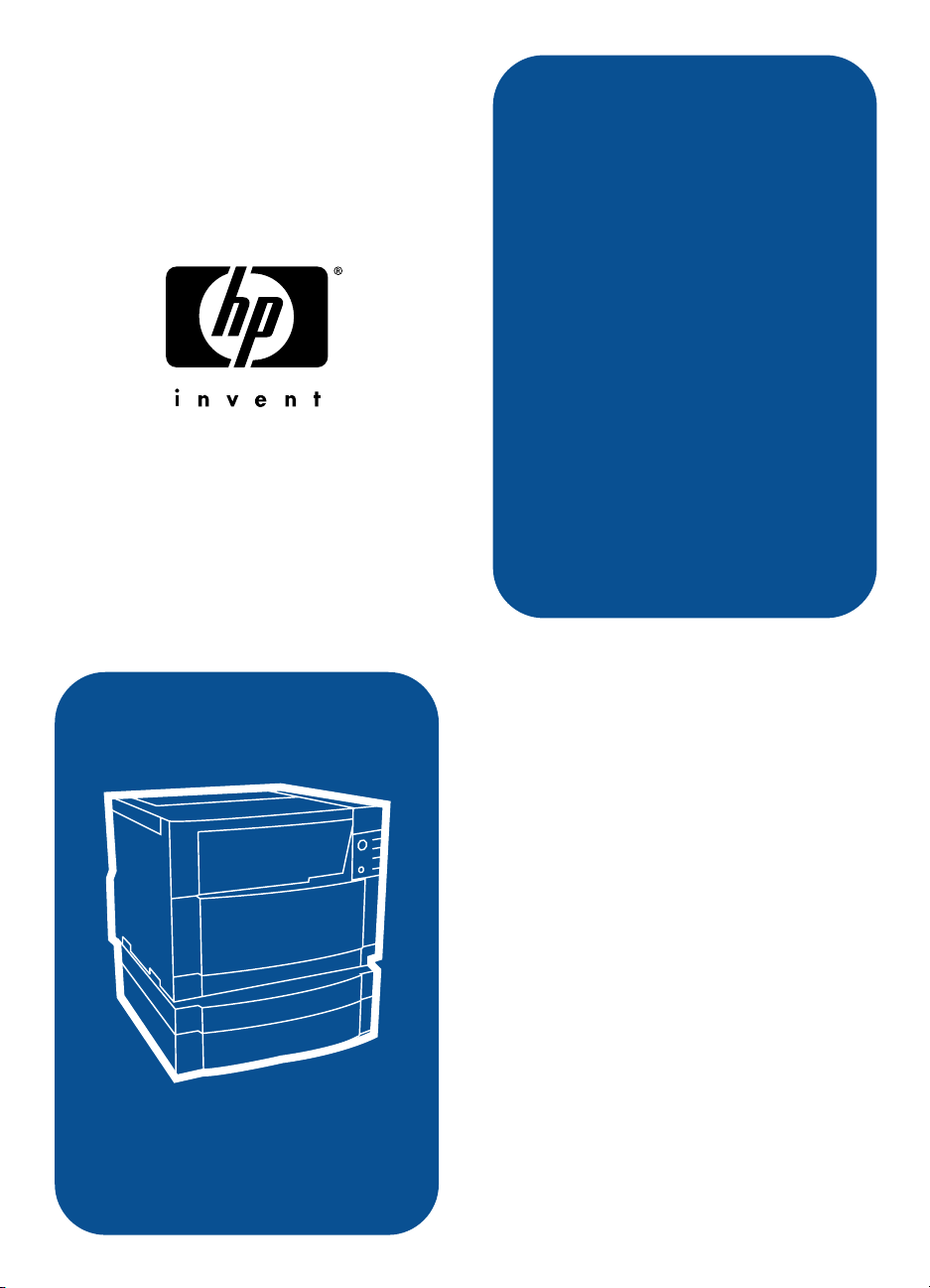
pour en
savoir plus...
hp color LaserJet 4550
4550n • 4550dn • 4550hdn
guide de l’utilisateur
Page 2
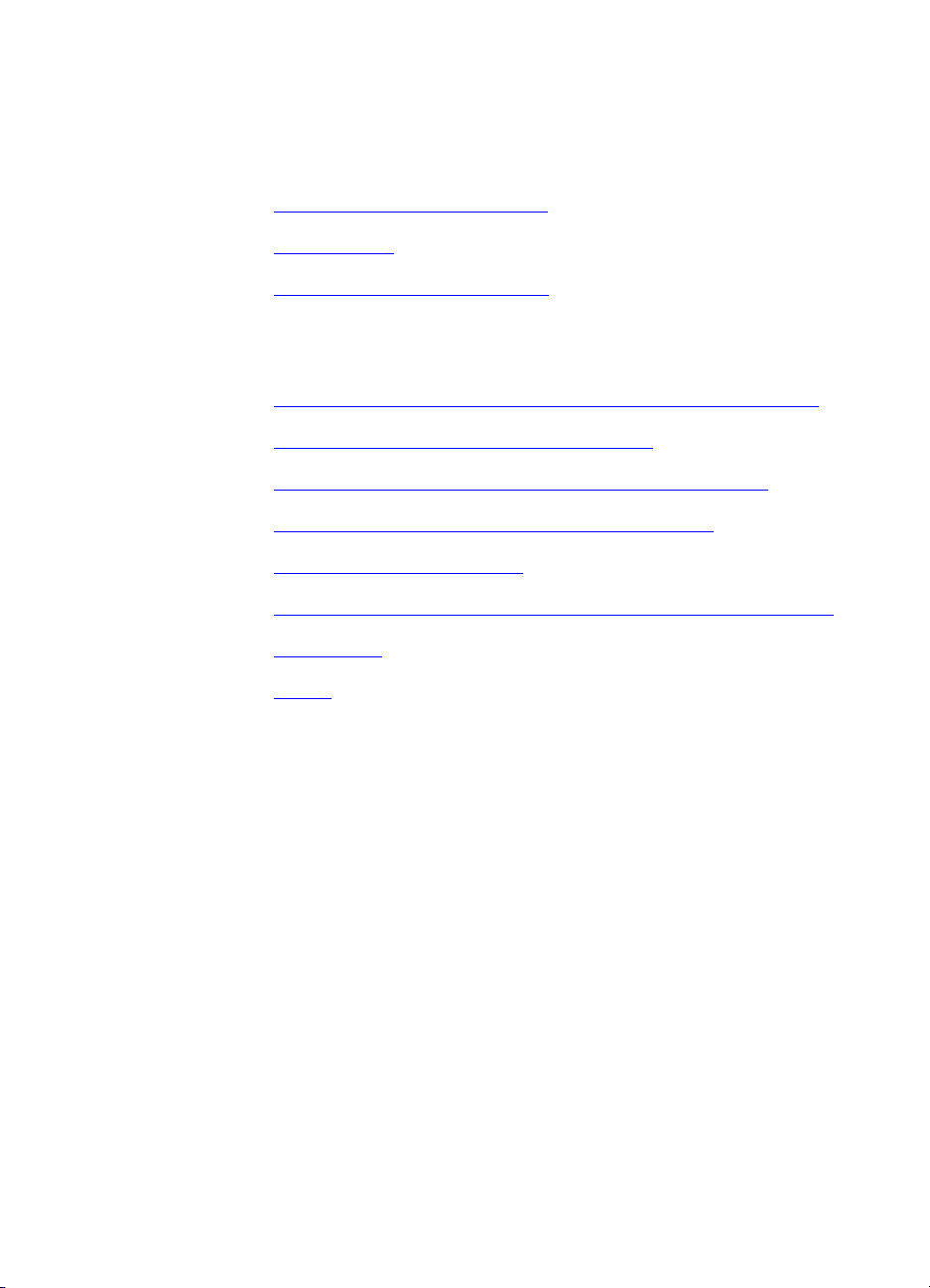
Accès rapide aux informations sur l’imprimante
Liens sur le World Wide Web
• Assistance pour le produit
• Fournitures
• Informations sur le produit
Liens du guide de l’utilisateur
• Comment consulter ce guide de l’utilisateur en ligne
• Pour tout supplément d’informations
• Emplacement des composants de l’imprimante
• Emplacement des articles consommables
• Assistance clientèle HP
• Bureaux de ventes et services après-vente mondiaux
• Sommaire
•Index
Page 3
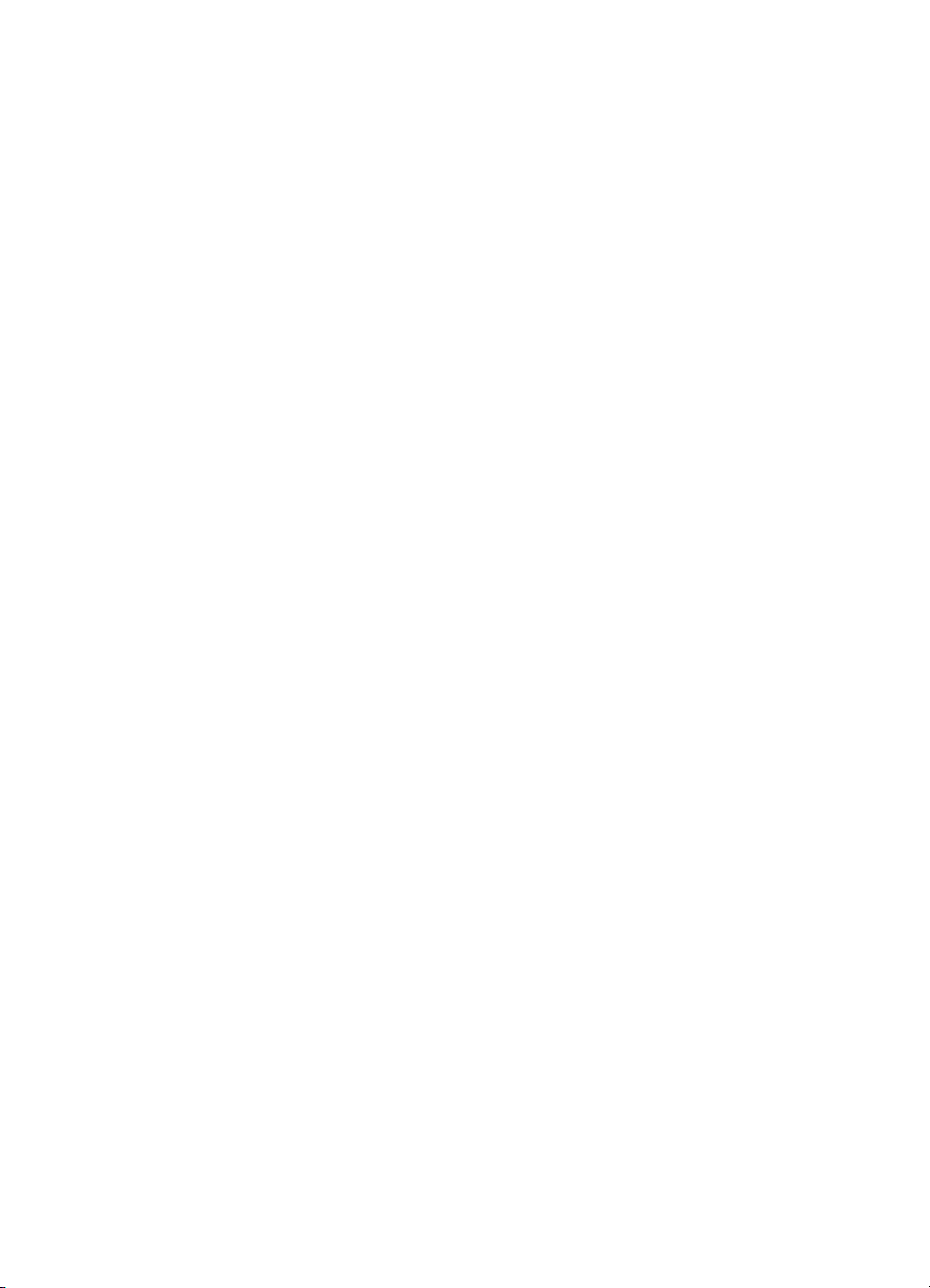
Imprimante HP Color LaserJet
4550, 4550N, 4550DN, 4550HDN
Guide de l ’utilisateur _________
Page 4
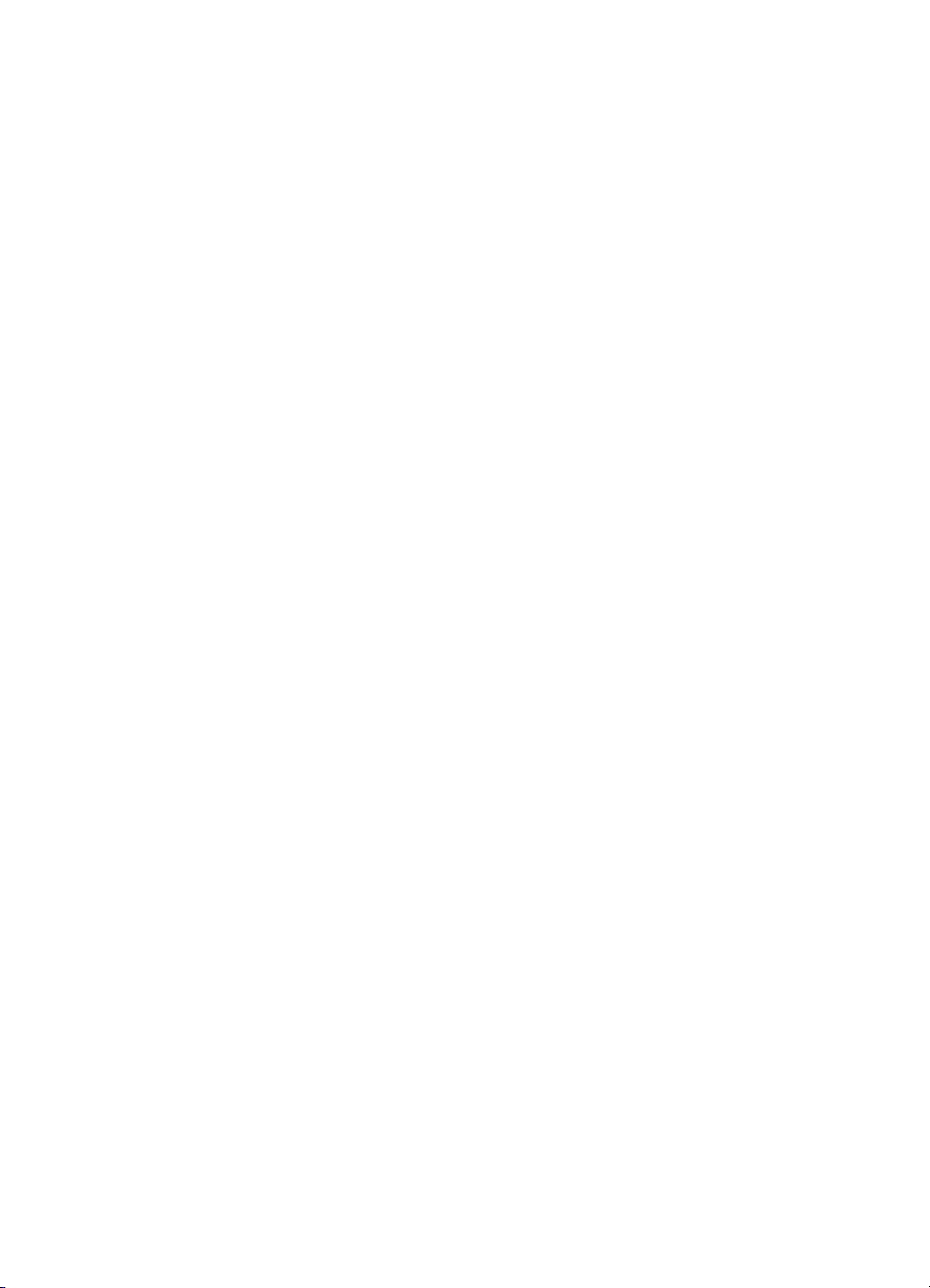
Droits d’auteur et licence
d’utilisation
© Copyright Hewlett-Packard
Company 2000
Tous droits réservés. Toute
reproduction, adaptation ou
traduction de cette
documentation sans
autorisation écrite préalable est
interdite, sauf dans les cas
permisparlesloissurlesdroits
d’auteur ou par le présent
document.
La licence octroyée à un
utilisateur de l’imprimante
Hewlett-Packard décrite dans ce
guide d’utilisation l’autorise à :
a) imprimer sur papier des
exemplaires de ce Guide de
l’utilisateur aux fins d’emploi
PERSONNEL, INTERNE ou au
sein de l’ENTREPRISE, sous
réserve de ne pas vendre,
revendre ou autrement
distribuer ces exemplaires ; et
b) placer une copie électronique
de ce Guide de l’utilisateur sur
un serveur de réseau sous
réserve que l’accès à ladite
copie soit limité à l’emploi
PERSONNEL, INTERNE des
utilisateurs de l’imprimante
Hewlett-Packard traitée dans le
présent manuel.
Numéro de publication
C7085-en ligne
Ed.04,
novembre 2000
Garantie
Les informations contenues
dans ce document sont sujettes
à modification sans préavis.
Hewlett-Packard n’offre de
garantie d’aucune sorte au sujet
de ces informations.
HEWLETT-PACKARD EXCLUT
SPECIFIQUEMENT TOUTE
GARANTIE IMPLICITE DE
COMMERCIABILITE ET
D’ADAPTATION A UN USAGE
PARTICULIER.
Hewlett-Packard ne peut être
tenu responsable des
dommages directs, indirects,
accessoires, consécutifs ou
autres, présumés être liés à la
livraison ou l’utilisation de ces
informations.
Marquesdecommerce
®
Adobe
, Acrobat®,PostScript
et Adobe Photoshop®sont des
marques commerciales de
Adobe Systems Incorporated.
®
Arial
est une marque déposée
aux Etats-Unis de Monotype
Corporation.
CompuServe™ est une marque
commerciale américaine de
CompuServe, Inc.
CorelDRAW™ est une marque
commerciale de Corel
Corporation ou Corel
Corporation Limited.
Microsoft
®
est une marque
déposée aux Etats-Unis de
Microsoft Corporation.
Netscape Navigator est une
marque commerciale
américaine de Netscape
Communications Corporation.
PA N T ON E
®
* * est la marque
commerciale de Pantone, Inc.,
désignant une norme de
vérification des couleurs.
TrueType™ est une marque
commerciale américaine de
Apple Computer, Inc.
®
UNIX
est une marque déposée
de Open Group.
®
Windows
Windows NT
, MS Windows®et
®
sont des
marques déposées aux EtatsUnis de Microsoft Corporation.
®
Hewlett-Packard Company
11311 Chinden Boulevard
Boise, Idaho 83714-1021 Etats-Unis
Page 5
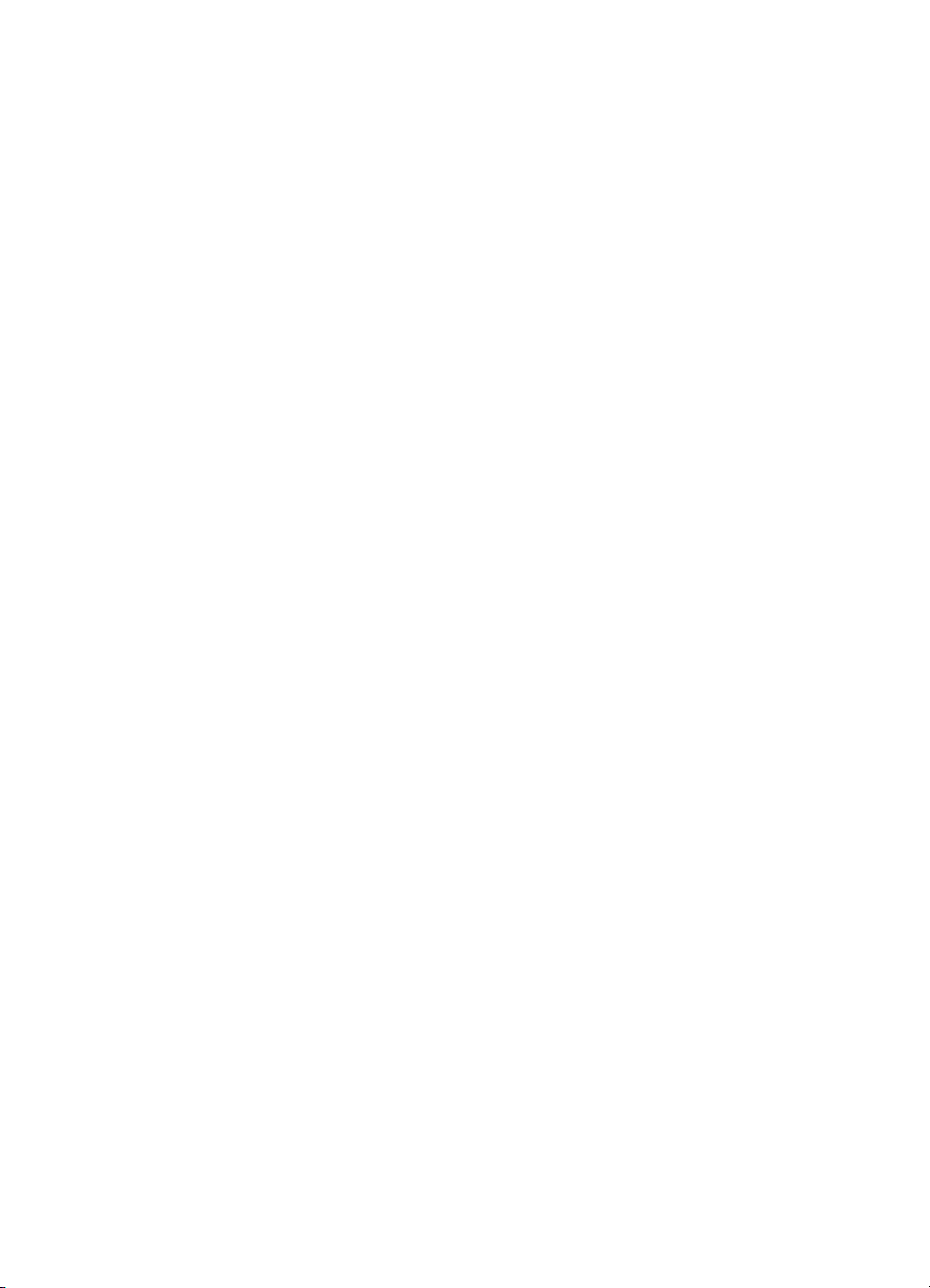
Sommaire
Accès rapide aux informations sur l’imprimante.................2
LienssurleWorldWideWeb ...........................2
Liens du guide de l’utilisateur . ..........................2
Sommaire
Pour tout supplément d’informations........................12
Installation de l’imprimante ............................12
Utilisation de l’imprimante.............................13
Comment consulter ce guide de l’utilisateurenligne............14
Fonctionnalitésd’Acrobat Reader 4.0 . . . .................14
1 Imprimante HP Color LaserJet série 4550
Généralités............................................17
Fonctionnalitésdel’imprimante............................18
Facteurs affectant la performance de l’imprimante..........20
Emplacement des composants de l’imprimante................21
Commande des travaux d’impression.......................23
Gestiondelamémoire...................................25
Logiciel d’imprimante....................................26
HP Resource Manager . ..............................27
Pilotes d’imprimante .................................28
Autres composants et utilitaires.........................29
Fournitures et accessoires d’imprimante.....................31
FR
2 Panneau de commande de l’imprimante
Généralités............................................33
Quand utiliser le panneau de commande de l’imprimante........34
Emplacement des fonctionnalités
sur le panneau de commande. .........................35
Fonction des touches du panneau de
commande de l’imprimante.........................36
Utilisation du système d’aide en ligne de l’imprimante .......36
Interprétation des voyants du panneau de commande . . . ....37
Menus du panneau de commande. .........................38
Verrouillagedesmenus...............................38
Plandesmenus.....................................38
MenuInformations...................................40
Menu traitement papier . ..............................41
MenuImpression....................................42
Sommaire
5
Page 6
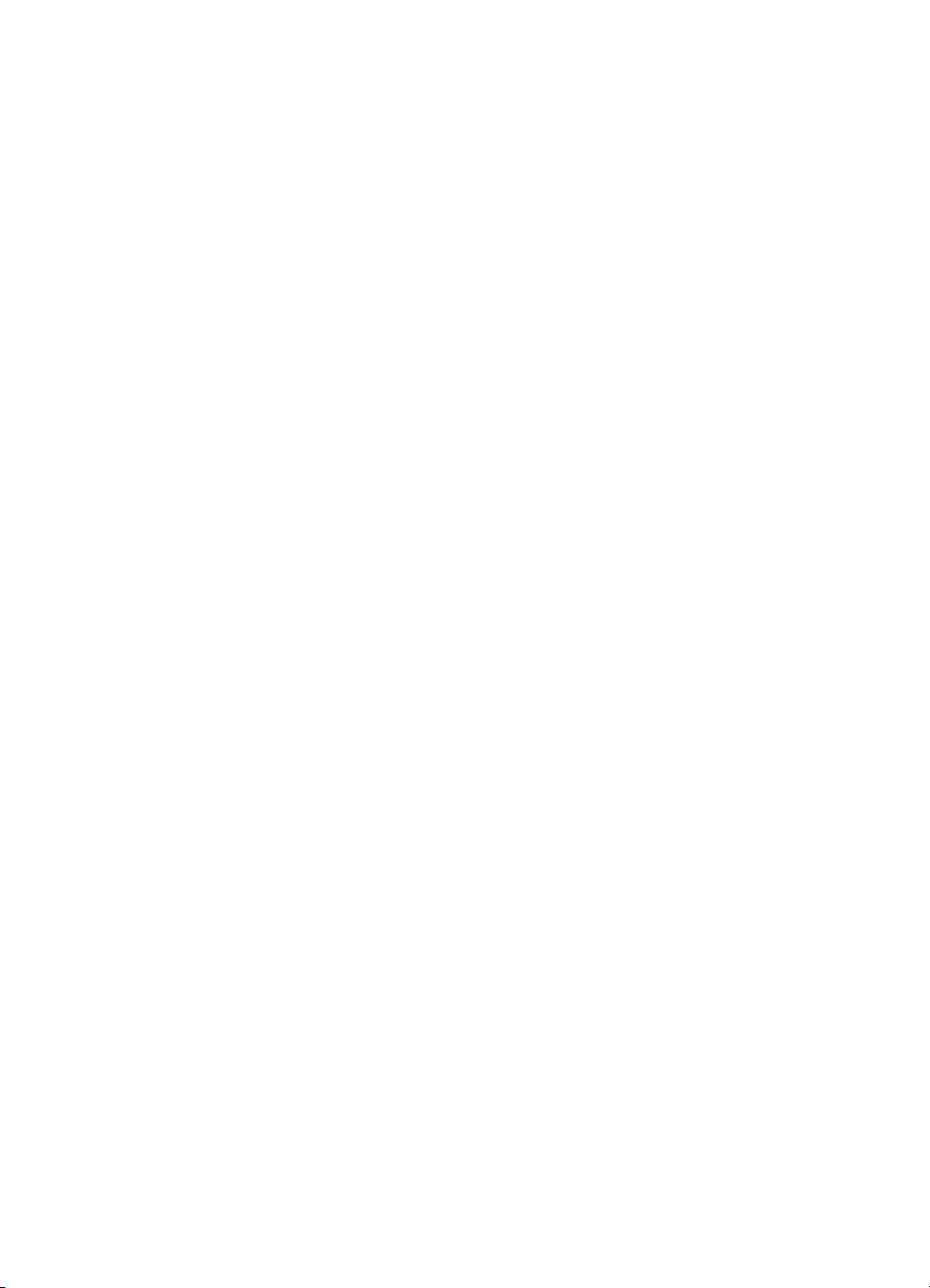
MenuConfiguration..................................43
MenuE/S..........................................45
MenuEtalonnage....................................46
Menu Réinitialisation.................................47
Menus dépendants du disque dur . . ........................48
Menu Tâchesdecopierapide..........................48
Menu Tâches personnelles/en mémoire..................49
MenuEIO..........................................49
Pages d’informations sur l’imprimante.......................50
Page de configuration de l’imprimante....................50
Page d’étatdesfournitures............................53
Page d’utilisation....................................55
Journal des événements..............................57
Utilisation du panneau de commande de l’imprimante dans des
environnements partagés .............................58
Modification des paramètres du panneau de commande de
l’imprimante........................................59
Modification des paramètresdePowerSave...............60
Commutation des modes d’impression de l’imprimante ......61
Spécification du délaiE/S .............................62
Désactivation de l’interface parallèlegrandevitesse.........63
Spécification des fonctions avancées....................64
Réinitialisation de la mémoireimprimante.................64
Réinitialisation de l’imprimante sur les paramètres usine par
défaut..........................................65
6 Sommaire
3Tâches d’impression courantes
Généralités............................................67
Sélection des supports d’impression........................68
Grammages et formats des supports pris en charge. ........69
Supports àéviter....................................71
Impression sur des supports spéciaux.......................72
Transparents.......................................72
Papier glacé........................................72
Papierdecouleur....................................73
Enveloppes ........................................73
Etiquettes..........................................74
Papierfort .........................................74
Formulaires pré-imprimés et papier à en-tête..............75
Papier recyclé ......................................75
Commande des travaux d’impression.......................76
Sélectiondesbacsdesortie...........................76
Sélectiondessupportspartype.........................77
Configuration des bacs d’alimentation.......................78
Configurationdubac1commecassette..................78
Configurationdesbacs2et3partypedesupport ..........79
FR
Page 7
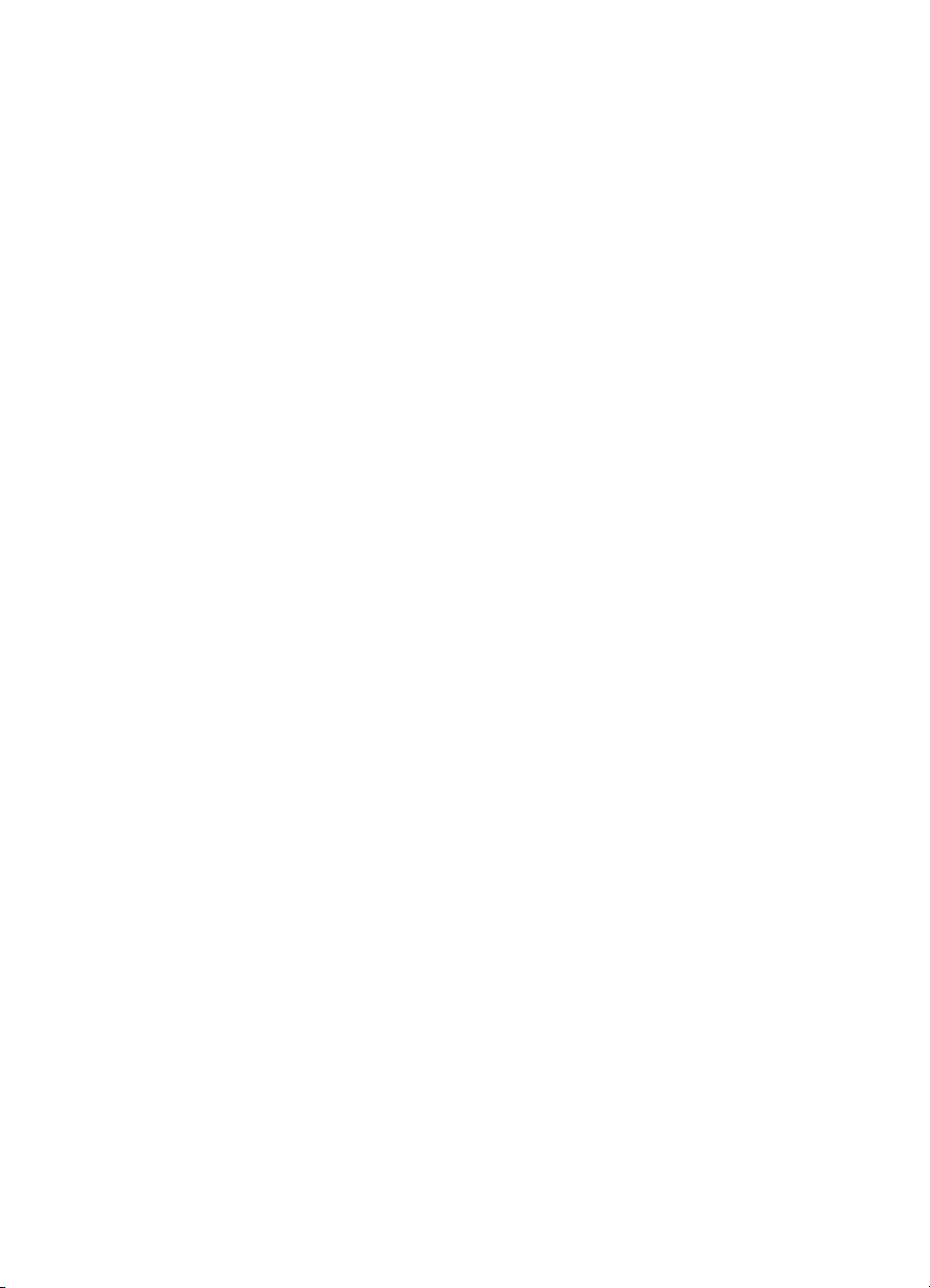
Priorité desbacs....................................79
Impression depuis le bac 1 (bac multifonction) . . . .............80
Chargement du support dans le bac 1. . . .................80
Chargement des enveloppes dans le bac 1 . . .............82
Impression depuis le bac 2. . ..............................84
Chargement du support dans le bac 2. . . .................84
Impression depuis le bac 3 (bac d’alimentation optionnel
de 500 feuilles) . . . ..................................86
Chargement du support dans le bac 3. . . .................88
Utilisation de l’accessoire optionnel d’impressionrectoverso.....91
Paramètres du panneau de commande pour
l’impressionrectoverso............................93
Options de reliure des travaux d’impressionrectoverso......94
Situations d’impression spéciales ..........................95
Impression d’une première page différente................95
Impression sur un support au format personnalisé ..........95
Annulation d’une demande d’impression.....................97
Fonctionnalitésdemiseenattentedel’impression.............98
Copie rapide d’untravail..............................98
Epreuve et impression d’untravail......................101
Impression d’untravailpersonnel......................103
Stockage d’un travail d’impression .....................105
Impression avec l’accessoire optionnel HP Fast InfraRed
Receiver..........................................107
Avant d’imprimeravecWindows9x/NT..................107
Impression d’untravail...............................107
Interruption et reprise de l’impression...................108
FR
4 Utilisation des couleurs
Généralités...........................................109
Correspondance des couleurs ............................110
HPColorSmartII ......................................111
Optionsdegestiondescouleurs.......................111
Impressionenquadrichromie(CMYK)......................114
Correspondance des couleurs PANTONE®*.................115
Etalonnage PANTONE®*automatique..................115
5 Utilisation des polices
Généralités...........................................119
Utilisation des polices TrueType internes....................120
Polices par défaut de l’imprimante.........................121
Priorité de sélectiondespolices .......................121
Sélectiondespolices...................................122
Sélectiondespolicesdepuislesapplications.............122
Sélection des polices PCL par le biais du
panneau de commande de l’imprimante..............123
Sommaire
7
Page 8
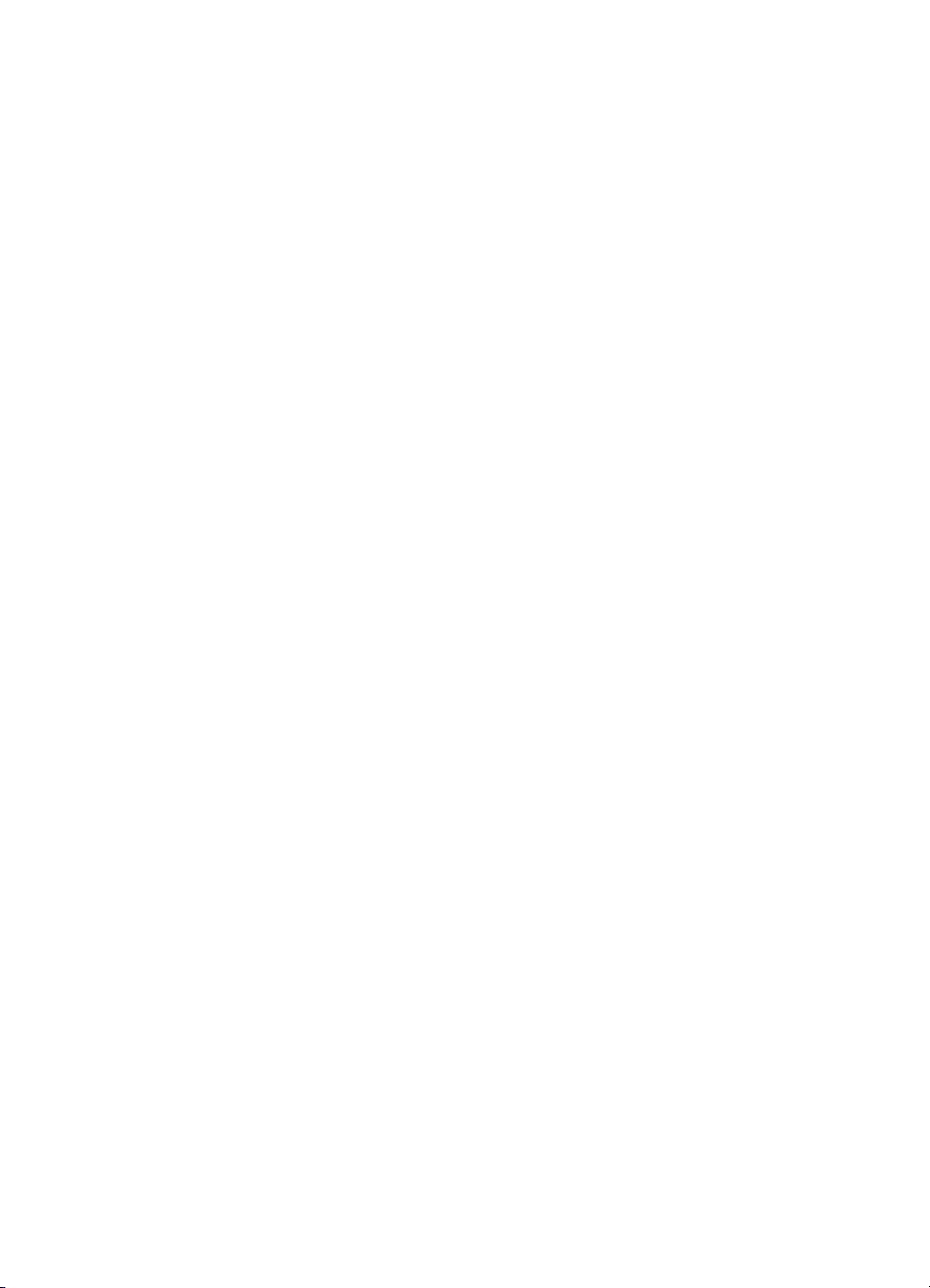
Impression de la liste des polices d’imprimante disponibles . . . . .125
Interprétationdeslistesdepolices......................126
Utilisation des polices pour l’émulationPostScript.............127
Utilisation des polices sur un réseau.......................128
Directives pour imprimer avec différentespolices..........128
Prise en charge supplémentaire des polices optionnelles pour un
pilote d’imprimante..................................129
Utilisation des effets de types spéciaux.....................129
Services des polices personnaliséesdeHewlett-Packard.......130
6 Interfaces de l’imprimante
Généralités...........................................131
Configuration parallèle..................................132
Configuration EIO (entrée/sortie améliorée)..................133
Serveurs d’impressionHPJetDirect ....................133
InterfacesEIOdisponibles............................134
RéseauxNetWare..................................134
Réseaux Windows et Windows NT . . ...................134
RéseauxAppleTalk.................................135
RéseauxUNIX/Linux................................136
Spécification de la sécurité de réseau sur l’imprimante......136
Configuration de l’imprimante pour le réseau
au panneau de commande ...........................137
Configuration des paramètres de type de trame Novell
NetWare ......................................137
Configuration des paramètresTCP/IP...................139
Désactivation des protocoles de réseau (optionnelle) .......142
8 Sommaire
7 Articles consommables et nettoyage
Généralités...........................................145
Dégagement nécessaire autour de l’imprimante
pourremplacerlesarticlesconsommables...............146
Directives sur le remplacement des articles consommables. .147
Intervalles approximatifs de remplacement des articles
consommables.....................................148
Emplacementdesarticlesconsommables...................150
Programmedecollecteécologique........................151
Nettoyage de l’imprimante...............................152
Nettoyage de l’excès de toner dans l’imprimante ..........152
Nettoyage du capteur de densité dutoner................153
8 Messages du panneau de commande de
l’imprimante
Généralités...........................................155
Types de messages ....................................156
FR
Page 9
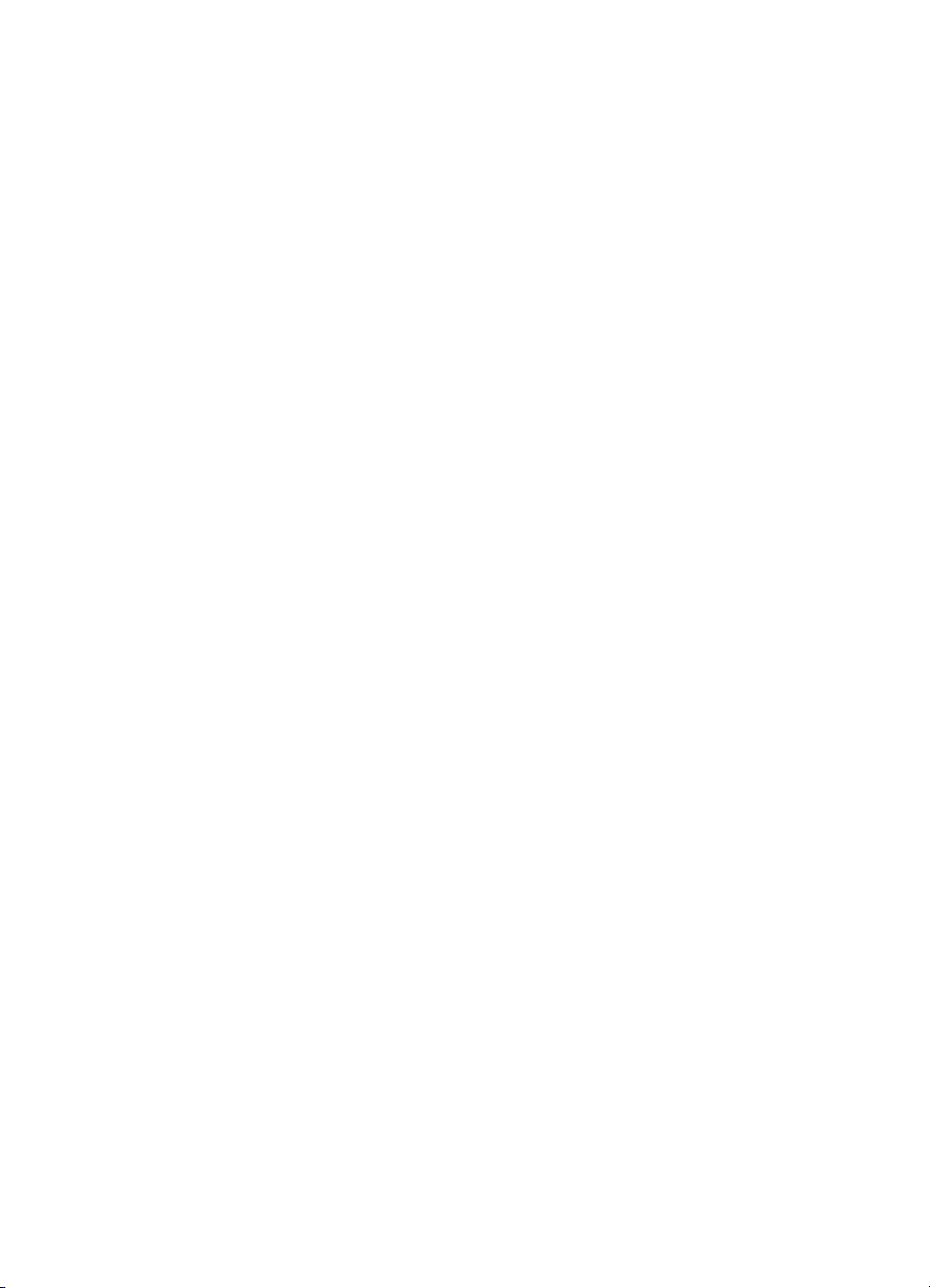
Messages d’état....................................156
Messages d’avertissement ...........................156
Messages d’attention................................156
Messages d’erreurcritique ...........................156
Messages du panneau de commande de l’imprimante.........157
Messages du panneau de commande pour les
périphériquesexternes...........................177
9Résolution des problèmes d’imprimante
Généralités...........................................179
Listededépannage élémentaire..........................180
Emplacementsdesbourragespapier.......................181
Récupération après un bourrage papier. ....................182
Causes courantes des bourrages papier ....................183
Dégagement des bourrages papier ........................185
Dégagement des bourrages
papierdanslazonedutiroiravantcentral ............185
Dégagement des bourrages
papierdanslazonedubac2......................187
Dégagement des bourrages
papierdanslazonedubac3optionnel...............188
Dégagement des bourrages
dans les zones des portes arrière...................189
Dégagement des bourrages papier dans la zone
du tiroir avant de l’accessoire d’impression recto verso . .191
Problèmes de manipulation des supports . . . ................192
Problèmes de réponse de l’imprimante.....................196
Problèmes avec le panneau de commande de l’imprimante . . . . .200
Résolution des problèmes de qualité d’impression............201
Défauts d’image répétitifs ............................201
Défauts d’image....................................203
Fond moucheté ....................................204
Bandes et lignes horizontales . ........................204
Bandes-horizontales...............................205
Bandes-verticales .................................205
Lignesnoires......................................205
Pages blanches ou couleur manquante . ................206
Caractères tachésdeblanc...........................206
Image ondulée.....................................207
Caractères manquants . .............................207
Impression claire, zones estompéeoutraînées verticales
estompées.....................................208
Taches d’encre ....................................209
Pageblanche......................................210
Traînéesgrises....................................210
Traînées irrégulièresenrelief.........................210
FR
Sommaire
9
Page 10
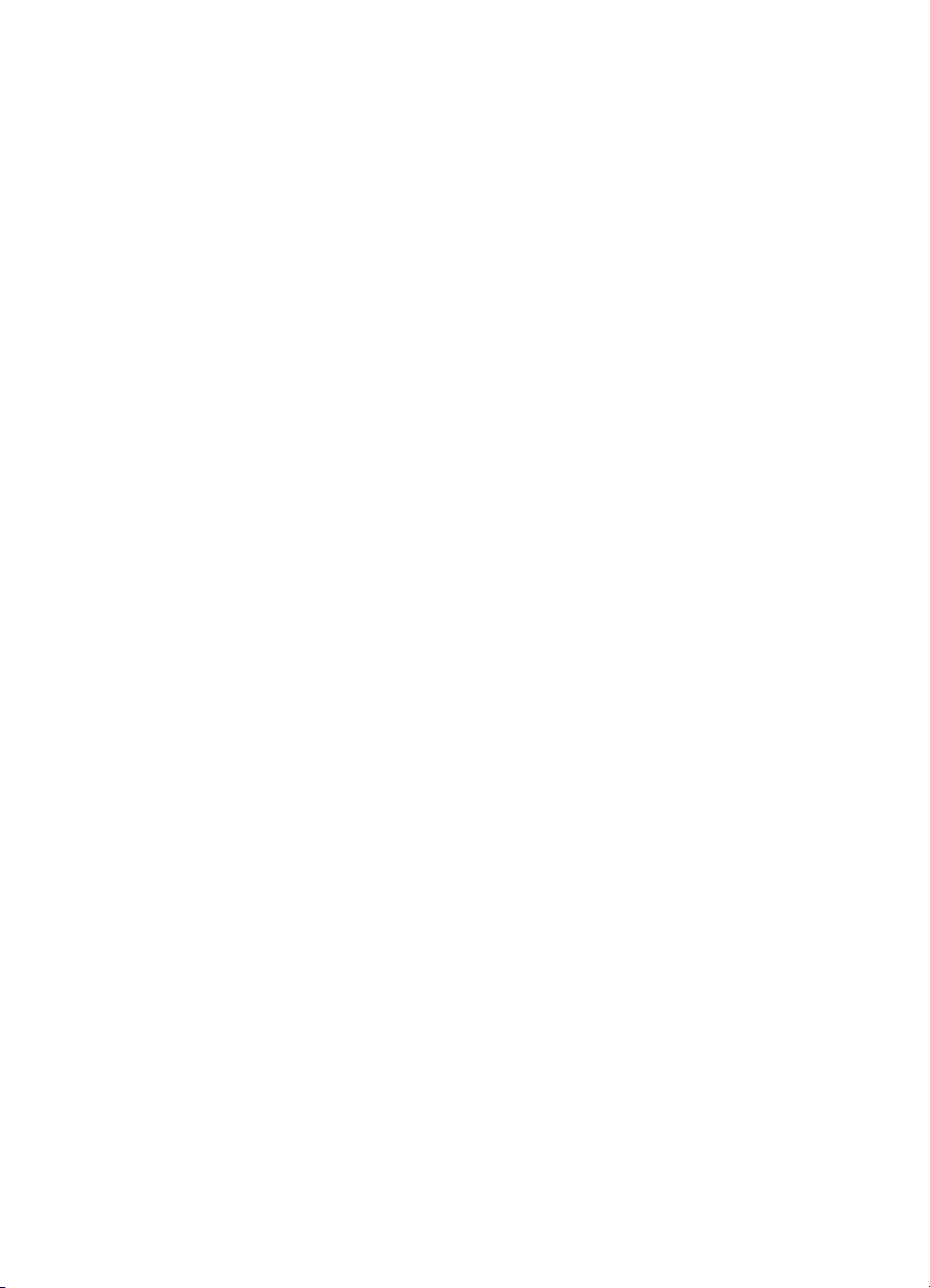
Impression claire, sombre ou estompée.................211
Non adhésiondutoner...............................211
Impression marbrée.................................212
Taches aléatoires...................................212
Peau de requin. ....................................212
Coupdesoleil .....................................213
Défauts du tambour d’imagerie........................213
Défautsdestransparents................................214
Transparentsternesousombres.......................215
Transparents ondulés ...............................215
Imageincorrectesurlestransparents...................215
Défauts répétitifssurlestransparents...................216
Traînéesoubavuressurlestransparents................216
Problèmes d’impressioncouleurs .........................217
Impressionincorrecte...................................219
Problèmesdelogiciel...................................221
Annexe A Installation des barrettes DIMM
Généralités...........................................223
ConfigurationdesbarrettesDIMM......................224
InstallationdesbarrettesDIMM...........................225
Vérification de l’installationdesbarrettesDIMM...........228
Enregistrement des ressources / ressources permanentes. . .229
InstallationdescartesEIO/stockagedemasse...........230
10 Sommaire
Annexe B Commandes PCL
Généralités...........................................231
Interprétation de la syntaxe des commandes d’imprimante PCL . .233
Combinaison des séquences d’échappement
dans la syntaxe des commandes d’imprimantePCL.....234
Saisie des caractères d’échappement...................235
SélectiondespolicesPCL...............................236
Commandes PCL courantes . . . .......................237
Annexe C Spécifications
Spécifications électriques................................243
Spécifications de l’environnement d’exploitation..............244
Emissionsacoustiques..................................244
Programme de gestion écologiquedesproduits..............245
Réglementations ......................................248
RéglementationsdelaFCC...........................248
Réglementations du ministère canadien des
Communications................................249
Déclaration VCCI du Japon . . . .......................249
FR
Page 11
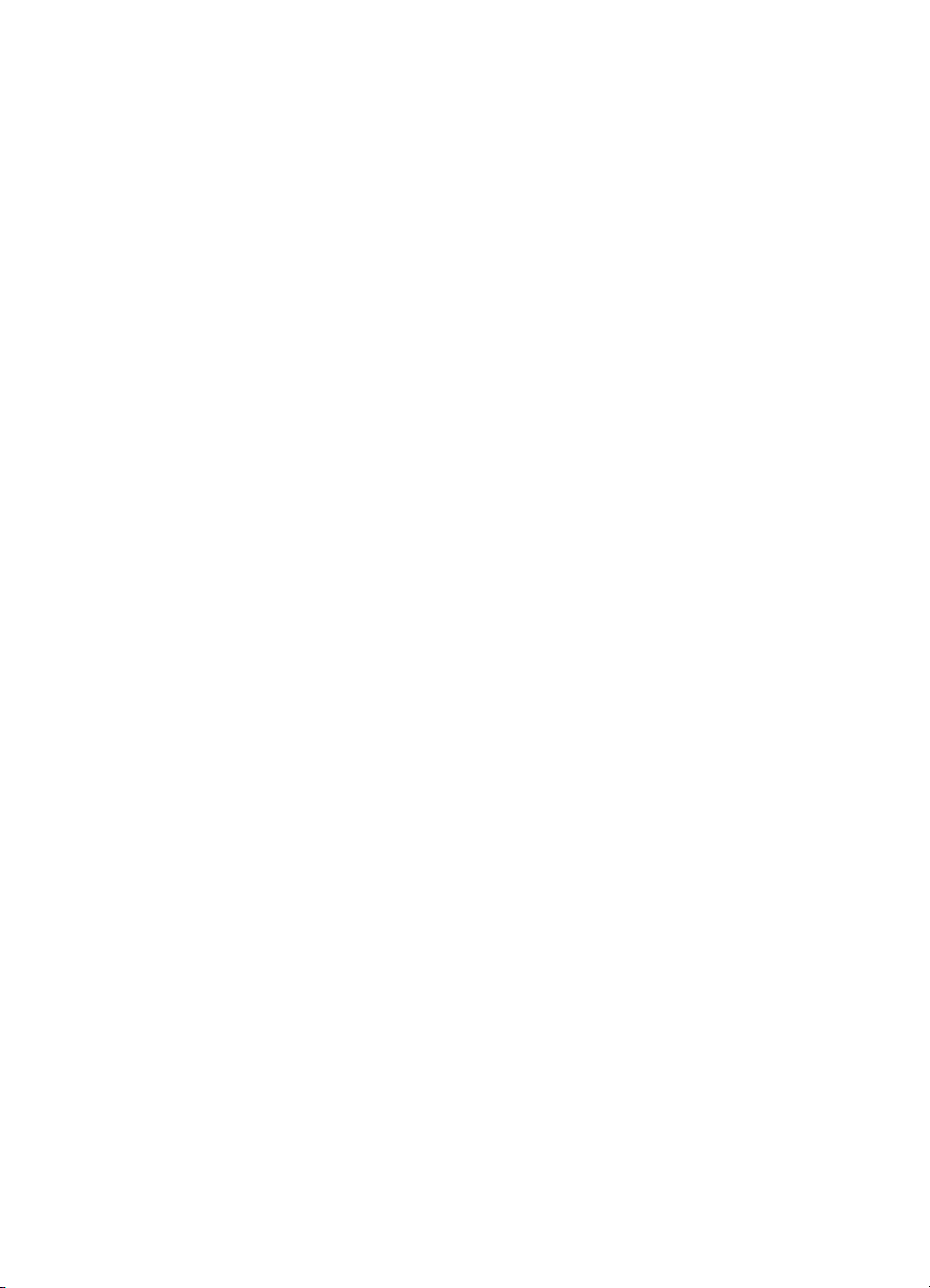
Déclaration EMI de la Corée..........................249
Déclaration de conformité ............................250
Informations sur la sécurité ..............................251
Protectioncontrelesrayonslaser......................251
DéclarationdelaFinlandesurlesrayonslaser............252
Fiche signalétiquedesécurité duproduit ................254
Annexe D Informations sur la garantie et l’assistance
DéclarationdegarantiedeHewlett-Packard.................255
ContratsdemaintenanceHP.............................257
Contrats de maintenance sur place. ....................257
Informations sur l’assistance.............................258
Options d’assistance clientèle HP à traverslemonde.......260
Bureaux de ventes et services après-vente mondiaux. . ........262
Annexe E Serveur Web intégré
Introduction...........................................267
Utilisation du serveur Web intégré .........................268
Pour accéder au serveur Web intégré ...................268
Jeux de pages du serveur Web intégré..................269
Index
FR
Sommaire
11
Page 12
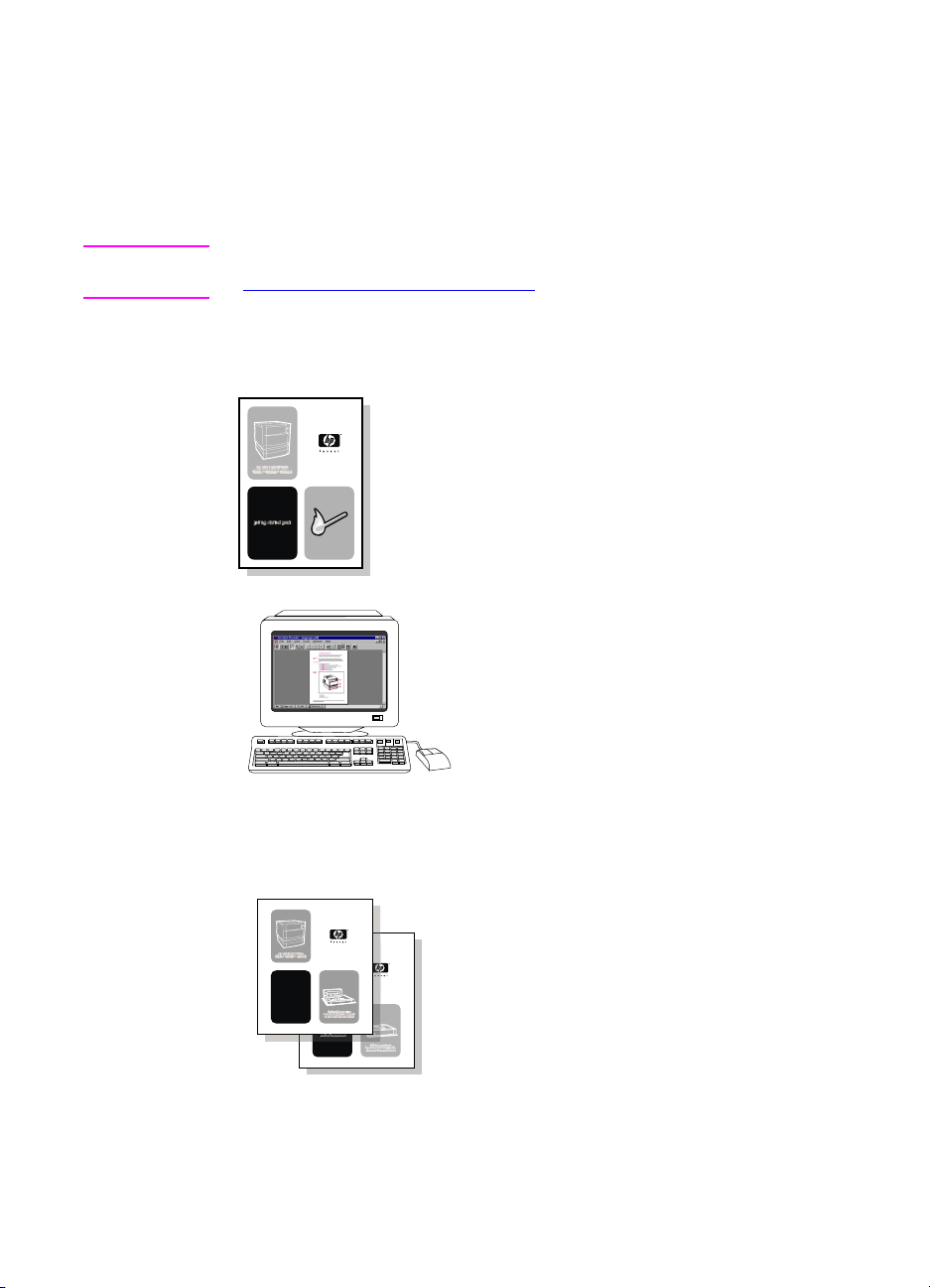
Pour tout supplément d’informations
Plusieurs documents de référence peuvent être utilisés avec cette
imprimante. Pour obtenir d’autres copies des guides ci-dessous,
adressez-vous à votre revendeur agréé HP.
WWW Des renseignements complémentaires sont disponibles
à http://www.hp.com/support/lj4550.
Installation de l’imprimante
Guidedemiseenmarche
Instructions pas-à-pas pour
installer et configurer
l’imprimante.
Serveur d’impression HP JetDirect –
Guide de l’administrateur*
*Accompagne les imprimantes comprenant un serveur d’impression
HP JetDirect (carte réseau).
12 Table des matières
Instructions pour configurer le serveur
d’impression HP JetDirect et résoudre
les problèmes.
Guides d’installation des
accessoires et des articles
consommables
Instructions pas-à-pas, fournies avec
les accessoires optionnels et les
articles consommablesde l’imprimante,
pour les installer.
FR
Page 13
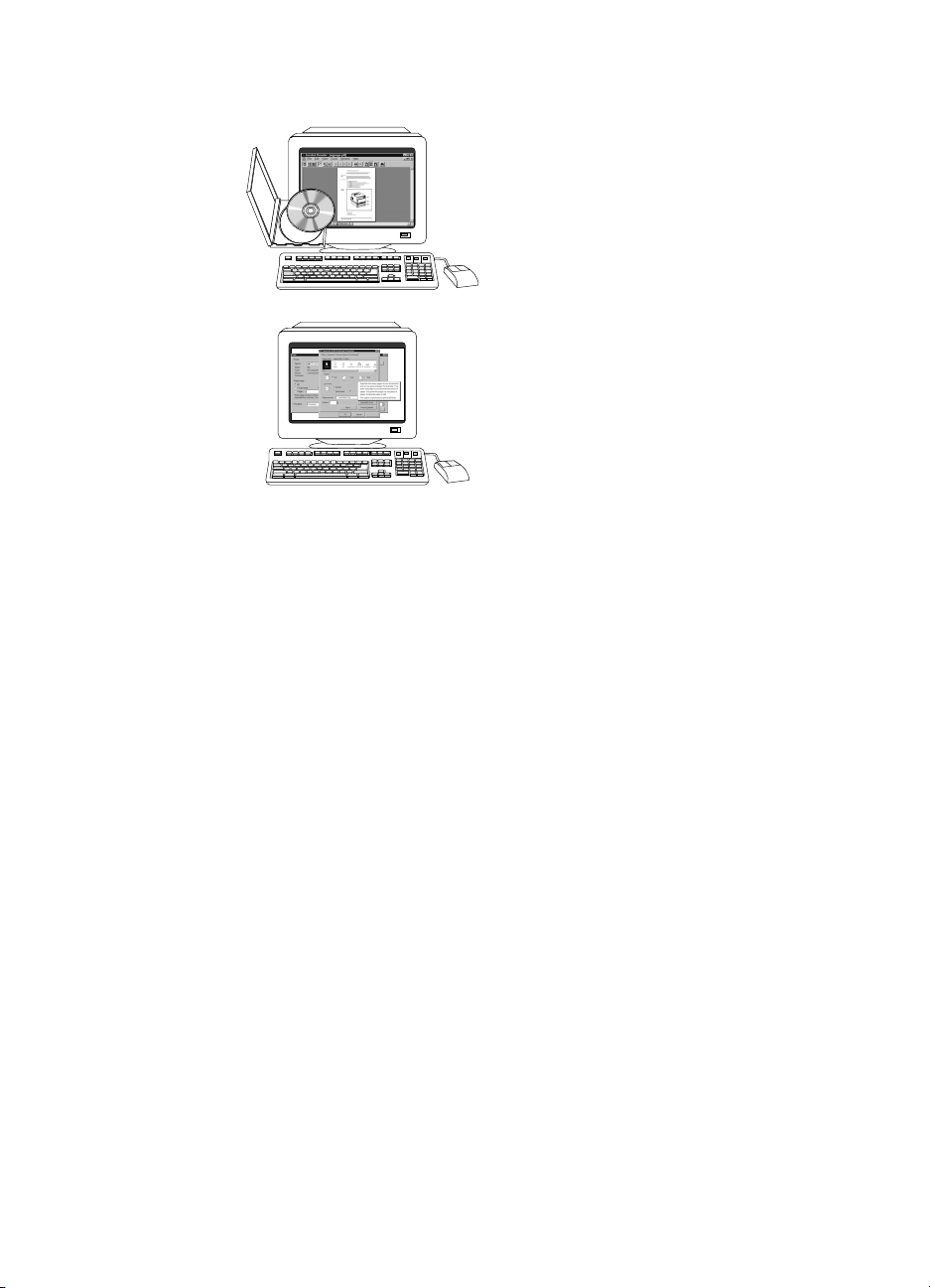
Utilisation de l’imprimante
Guidedel’utilisateur en ligne
Renseignements détailléssur
l’utilisation et le dépannage de
l’imprimante. DisponiblesurleCD-ROM
accompagnant l’imprimante.
Aide en ligne
Renseignements sur les options de
l’imprimante disponibles depuis les
pilotes d’imprimantes. Pour afficher un
fichier d’aide, accédez à l’aide en ligne
vialepiloted’imprimante.
FR
Table des matières
13
Page 14
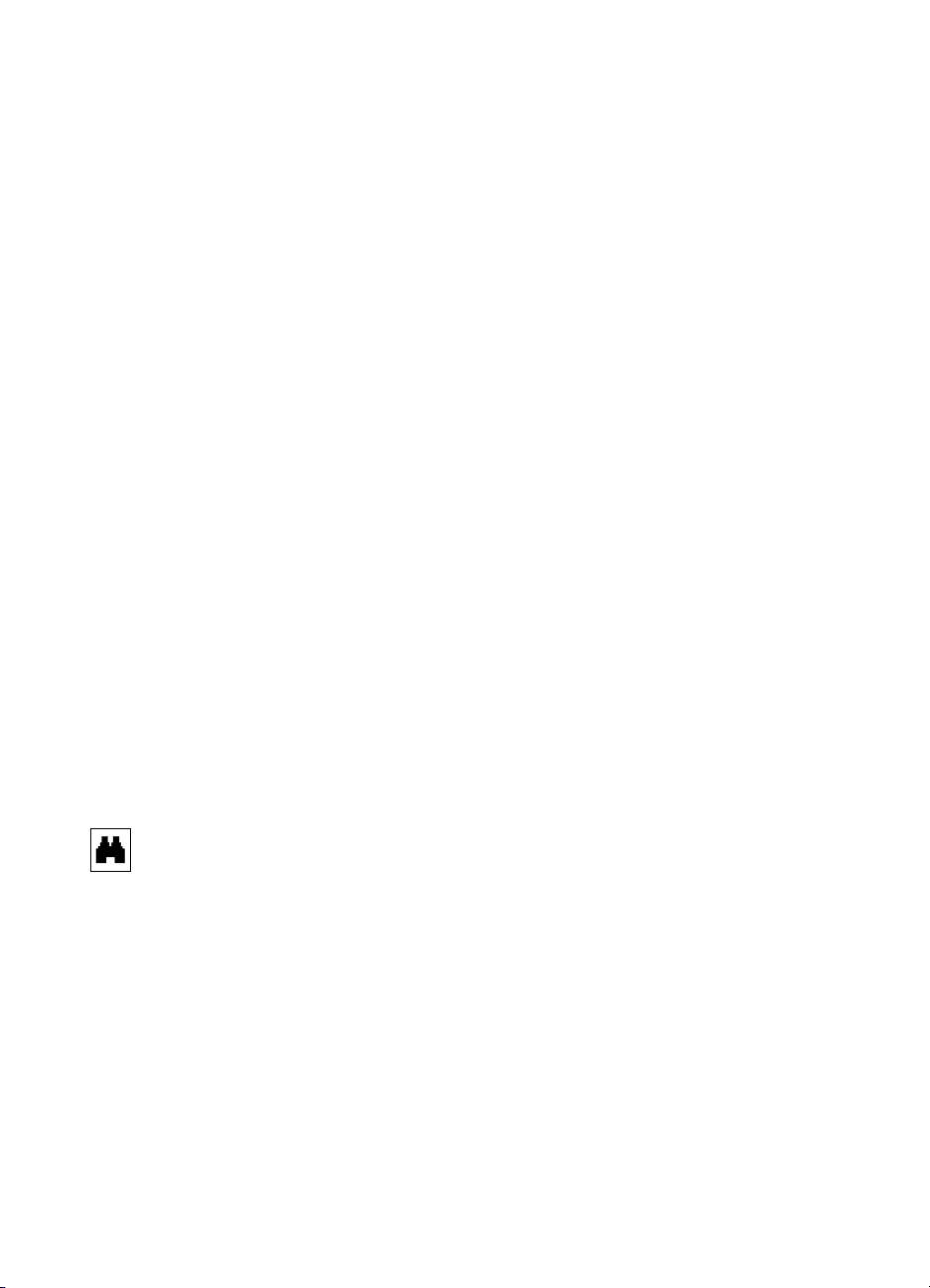
Comment consulter ce guide de l’utilisateur en ligne
Ceguidedel’utilisateur estfournienligne dans le format PDF (format
de document transférable) d’Adobe
permet de vous familiariser avecce type de document dans la version
4.0 d’Acrobat Reader. Pour des instructions complètes sur l’affichage
des documents PDF, consultez la documentation fournie avec
Acrobat Reader.
®
Acrobat®. Cette section vous
Fonctionnalitésd’Acrobat Reader 4.0
Recherche de renseignements dans le guide de
l’utilisateur en ligne
Il existe deux manières principales d’arriver aux informations qui vous
sont nécessaires :
●
Cliquez sur la rubrique qui vous intéresse dans la section
Signets de l’écran.
●
Cliquez sur Table des matières ou Index dans la section
Signets de l’écran, puis sur la rubrique qui vous intéresse à partir
de la liste affichée sur la page.
Recherche de mots
Utilisez la commande Rechercher pour trouver une partie d’un mot,
un mot entier ou plusieurs mots dans le document.
Cliquez sur le bouton Rechercher ou choisissez l’option
Rechercher dans le menu Edition.
14 Table des matières
FR
Page 15
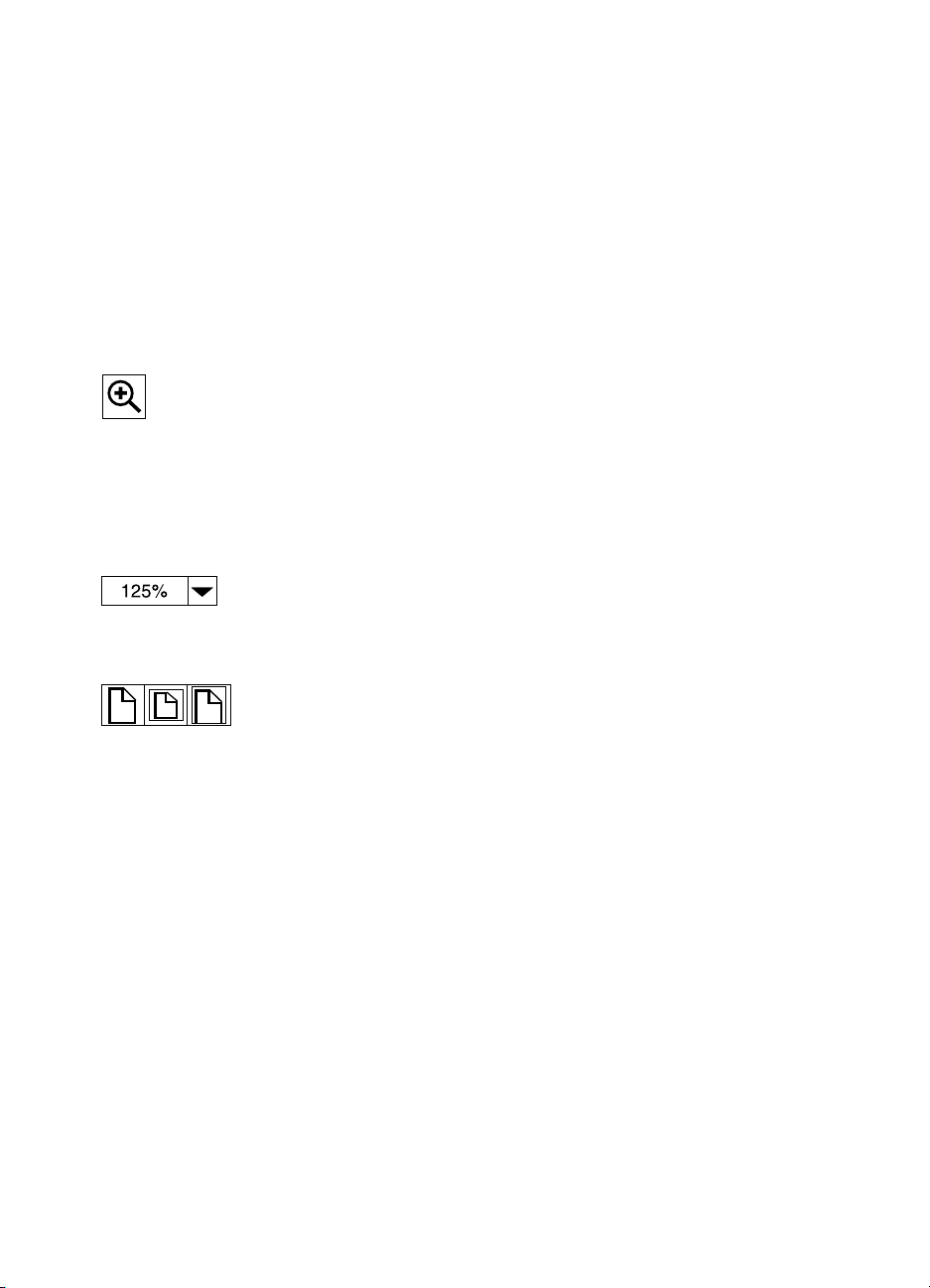
Agrandissement de la page affichée
Acrobat Reader offre plusieurs options d’agrandissement qui
permettent de contrôler le cadrage de la page sur l’écran :
●
l’outil Zoom avant
●
le bouton d'agrandissement dans la barre d'état
●
les boutons de la barre d’outils
Une fois que vous faites un zoom avant sur un document, vous
pouvez sélectionner la main ou les barres de défilement pour faire
bouger la page.
Pour agrandir l’image
:Sélectionnez l’outil Zoom avant et cliquez
sur la page du document pour doubler l’agrandissement actuel.
Pour réduire l’image
appuyant sur la touche
:Sélectionnez l’outil Zoom avant tout en
Ctrl
(Windows et UNIX) ou
Option
(Macintosh), et cliquez sur le centre de la zone que vous désirez
réduire.
Cliquez sur le bouton d’agrandissement pour sélectionner la taille
d’affichage de la page. Faites votre sélection parmi des niveaux
d’agrandissement et des tailles d’affichage prédéfinis.
Taille réelle
change l’échelle de la page pour qu’elle cadre dans la
fenêtre principale.
Taille écran
remplit la fenêtre avec la zone de contenu de la page
uniquement.
Pleine largeur
change l’échelle de la page pour qu’elle cadre en
largeur dans la fenêtre principale.
FR
Table des matières
15
Page 16
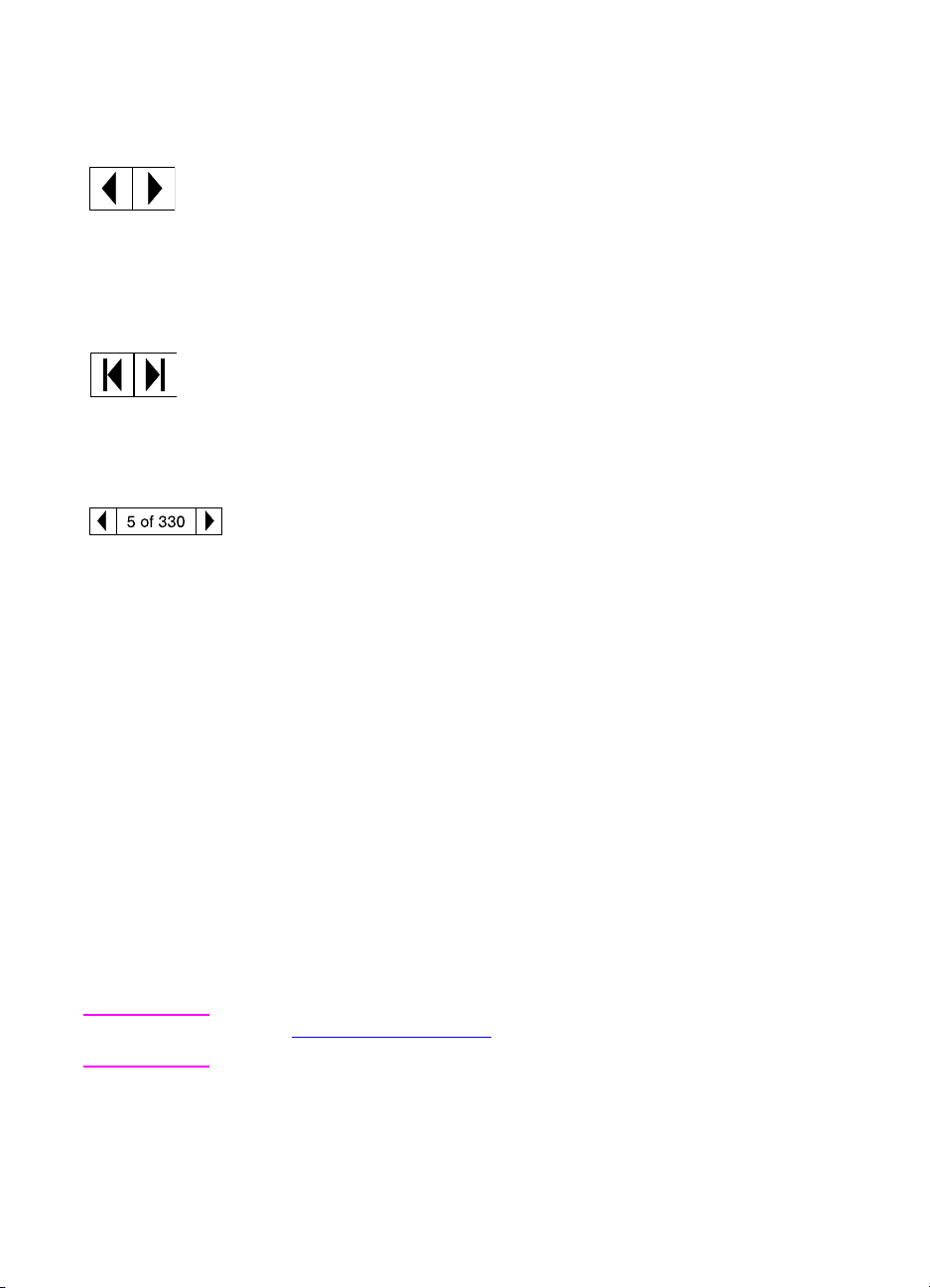
Feuilletage d’un document
Les options suivantes sont disponibles pour parcourir un document.
Pour passer à la page suivante : Cliquez sur le bouton Page
suivante dans la barre d’outils ou la barre d’état, ou appuyez sur la
touche Flèche droite ou Flèche bas de votre clavier.
Pour retourner à la page précédente : Cliquez sur le bouton Page
précédente de la barre d’outils, ou appuyezsur laFlèche gauche ou
Flèche haut.
Pour retourner à la première page : Cliquez sur le bouton
Première page de la barre d’outils.
Pour passer à la dernière page : Cliquez sur le bouton Dernière
page de la barre d’outils.
Pour sauter à une page numérotéespécifique : Cliquez sur la
case de numéro de page dans la barre d’état, au bas de la fenêtre
principale, puis tapez le numéro de la page et cliquez sur OK.
Parcours du document à l’aide des vues miniatures
Une vue miniature est une représentation réduite de chaque page
d’un document. Cliquez sur une page dans la palette Vues
miniatures de la fenêtre pour parvenir rapidement à la page désirée.
Impression du document
Pour imprimer des pages sélectionnées : Dans le menu Fichier,
choisissez Imprimer. Choisissez Pages. Dans les champs Pages et
à, tapez la plage des pages que vous désirez imprimer. Puis cliquez
sur OK.
Pourimprimertout le document : Dans le menu Fichier,choisissez
Imprimer.Choisissez Toutes les
total de pages dans le document), puis cliquez sur OK.
WWW Allez à http://www.adobe.com/
Acrobat Reader les plus récentes et dans d’autres langues.
16 Table des matières
n
pages (n représentant le nombre
pour obtenir les versions d’Adobe
FR
Page 17
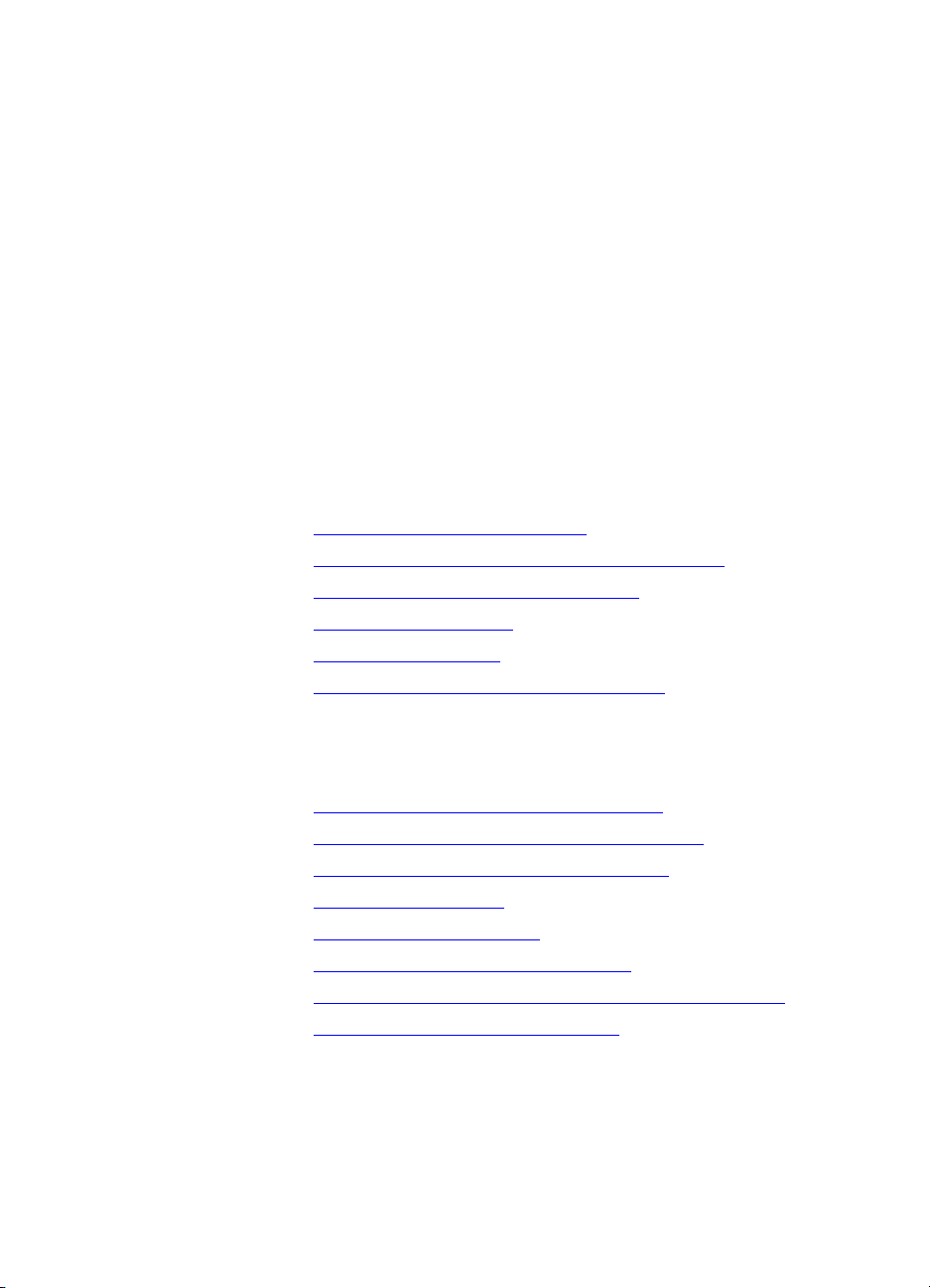
Imprimante HP Color
1
LaserJet série 4550
Généralités
Ce chapitre décrit les fonctionnalitésetspécifications des
imprimantes HP Color LaserJet 4550, 4550N, 4550DN et
4550HDN. Il couvre les rubriques suivantes :
●
Fonctionnalitésdel’imprimante
●
Emplacement des composants de l’imprimante
●
Commande des travaux d’impression
●
Gestiondelamémoire
●
Logiciel d’imprimante
●
Fournitures et accessoires d’imprimante
Des instructions sur l’utilisation de cette imprimante pour
effectuer des tâches courantes sont présentées dans ce guide.
Les liens à des tâches spécifiques sont répertoriés ci-dessous.
FR
●
Panneau de commande de l’imprimante
●
Chargement des supports dans l’imprimante
●
Optimalisation de la qualité des couleurs
●
Utilisation des polices
●
Interfaces de l’imprimante
●
Articles consommables et nettoyage
●
Messages du panneau de commande de l’imprimante
●
Dégagement des bourrages papier
Chapitre 1
17
Page 18
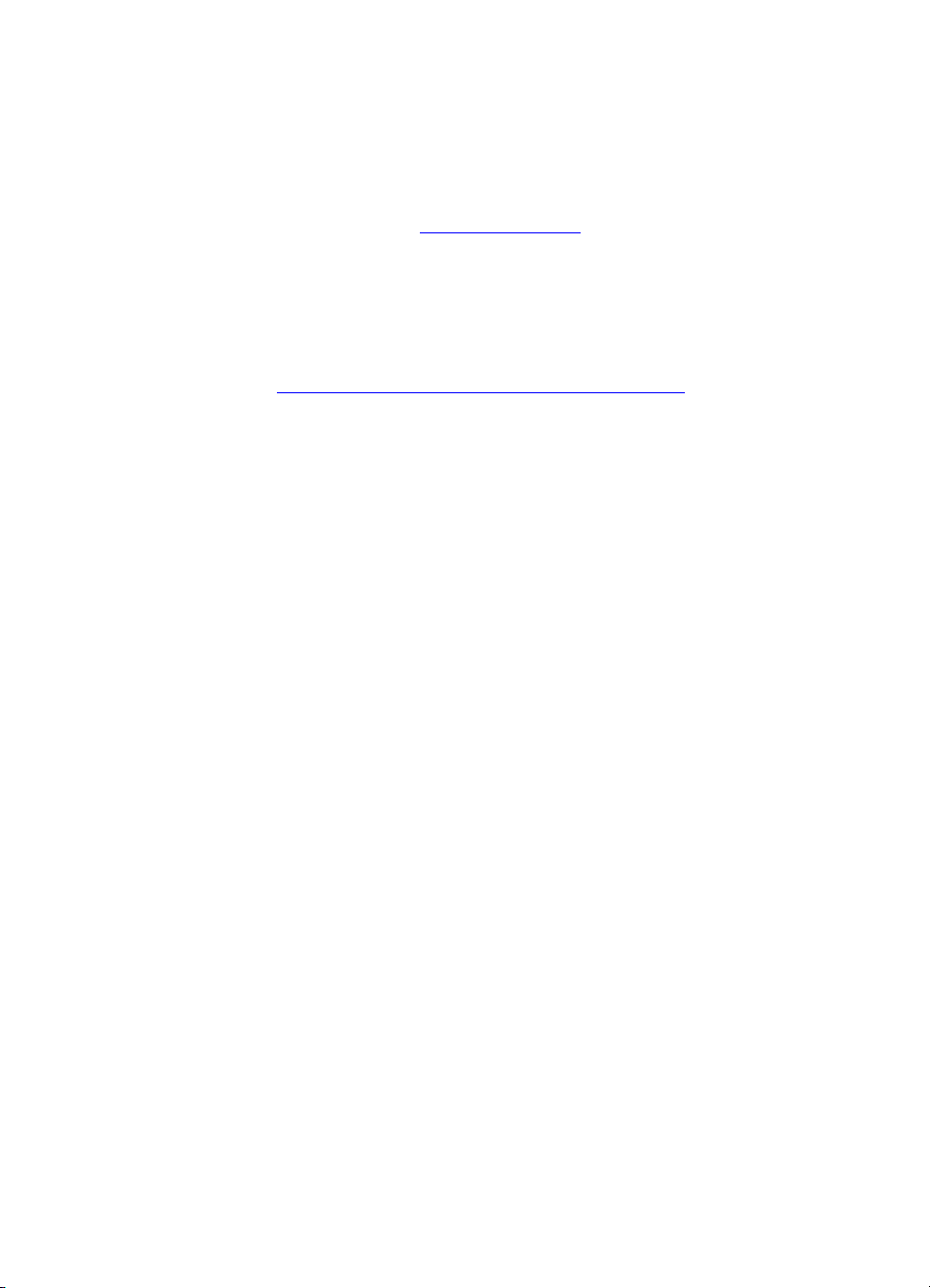
Fonctionnalitésdel’imprimante
Cette imprimante allie la qualité et la fiabilité de l’impression HewlettPackard aux fonctionnalités indiquées ci-dessous. Pour de plus
amples renseignements sur ces fonctionnalités, consultez le site web
de Hewlett-Packard à http://www.hp.com
.
Performance
Mémoire
Modes
d’impression
pris en charge
par l’imprimante
Polices
●
16 pages par minute (ppm) en noir et blanc
●
4 ppm en couleurs
●
Transparentset papier glacé, 8 ppm en noir et blanc, 2 ppm encouleurs
Pour de plus amples renseignements, reportez-vous à la section
« Grammages et formats des supports pris en charge
●
64 mégaoctets (Mo) de mémoire vive (RAM)
».
(128 Mo dans l’imprimante HP Color LaserJet 4550DN et 4550HDN)
●
Peut être étendue à 192 Mo
●
Disque dur optionnel de 6 Go (fourni avec l’imprimante HP Color
LaserJet 4550HDN)
●
Memory Enhancement Technology (MEt), c’est-à-dire Technologie
d’améliorationdelamémoire, qui comprime automatiquement les
données pour rendre l’utilisation de la mémoire viveplus efficace.
●
HP PCL 6
●
Emulation PostScript 3
●
HP PCL 5c
●
Commutation automatique du langage
●
80 polices internes disponibles pour PCL et l’émulation PostScript
●
80 polices de correspondance écran-imprimante en format TrueType™
sur CD-ROM
Manipulation du
papier
(entrée)
●
Bac multifonctionde 150 feuilles. S’utilise pour le papier ordinaire et fort,
les transparents, les étiquettes et les enveloppes.
●
Cassette standard de 250 feuilles
●
Bac d’alimentation optionnel de 500feuilles (fourni avecles imprimantes
HP Color LaserJet 4550DN et 4550HDN)
Manipulation du
papier
(sortie)
●
Bac de sortie supérieur d’une capacité de 250 feuilles de papier
standard
●
Bac de sortie arrière d’une capacité de 100 feuilles de papier standard
18 Imprimante HP Color LaserJet série 4550
FR
Page 19
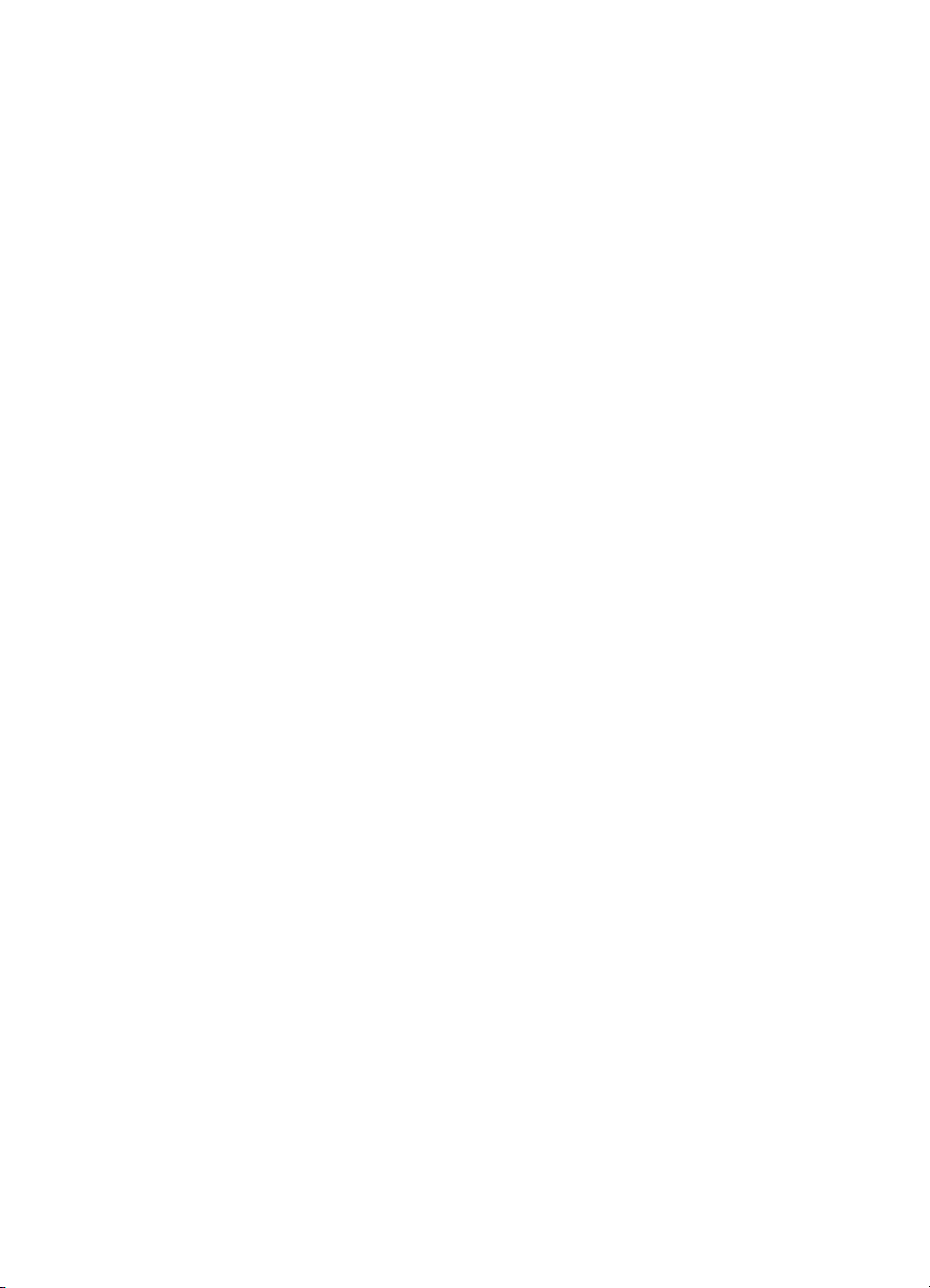
Impression
recto verso
●
L’accessoire d’impression recto verso se monte directement sous
l’imprimante (fourni avec les imprimantes HP Color LaserJet 4550DN et
4550HDN)
Connectivité
Fonctionnalités
optionnelles de
stockage
Fonctionnalités
environnementales
●
Port parallèle bidirectionnel avec connecteur « C »
●
Deux logements EIO (entrée/sortie améliorée)
●
Serveur d’impression HP JetDirect (carte réseau EIO) (fourni avec les
imprimantes HP Color LaserJet 4550N, 4550DN et 4550HDN)
●
Port de l’accessoire de manipulation du papier
●
Port du récepteur infrarouge
●
Serveur Web incorporé
●
Technologie RIP Once (fournie avec l’imprimante HP Color LaserJet
4550HDN)
●
Mise en attente de l’impression (fournie avec l’imprimante HP Color
LaserJet 4550HDN)
●
DIMM Flash
●
Paramétrage PowerSave
●
Haute teneur en composants et matériaux recyclables
FR
Chapitre 1
19
Page 20
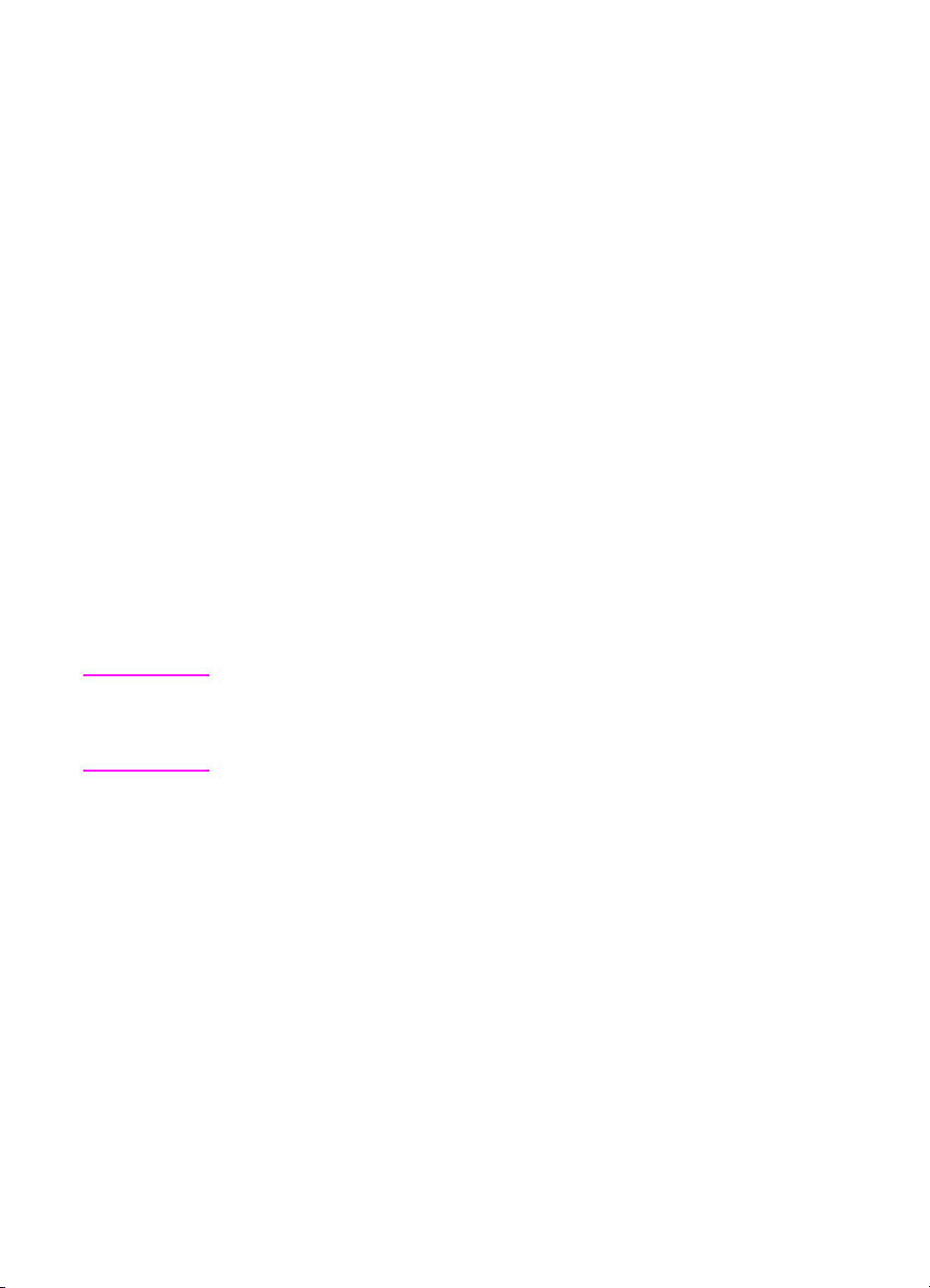
Facteurs affectant la performance de l’imprimante
Le temps que prend un travail pour s’imprimer est liéàplusieurs
facteurs, parmi lesquels la vitesse d’impression maximale, mesurée
en termes de pages par minutes (ppm), l’emploi de supports
spéciaux (tels que les transparents, le papier glacé ou fort et les
supports aux formats personnalisés), les temps de traitement de
l’imprimante et les temps de téléchargement.
Le temps que prend un travail d’impression pour être d’abord
téléchargé de l’ordinateur à l’imprimante puis traité par l’imprimante
varie en fonction des facteurs suivants :
●
la complexité et taille des graphiques
●
l’impression en couleurs ou en noir et blanc
●
la configuration d’interfacedel’imprimante (réseau ou parallèle)
●
lavitessedel’ordinateur utilisé
●
la quantité de mémoire installée dans l’imprimante
●
le système d’exploitation et la configuration réseau (le cas
échéant)
●
le mode d’impression (personnalité)del’imprimante (Emulation
PCLouPostScript3)
Remarque Il est possible que l’ajout de mémoireimprimanterésolve certains
problèmes de mémoire et améliore la manière dont l’imprimantetraite
lesgraphiquescomplexesainsiquelestemps detéléchargement,mais
cela n’accroîtra pas la vitesse maximale de l’imprimante (taux ppm).
20 Imprimante HP Color LaserJet série 4550
FR
Page 21
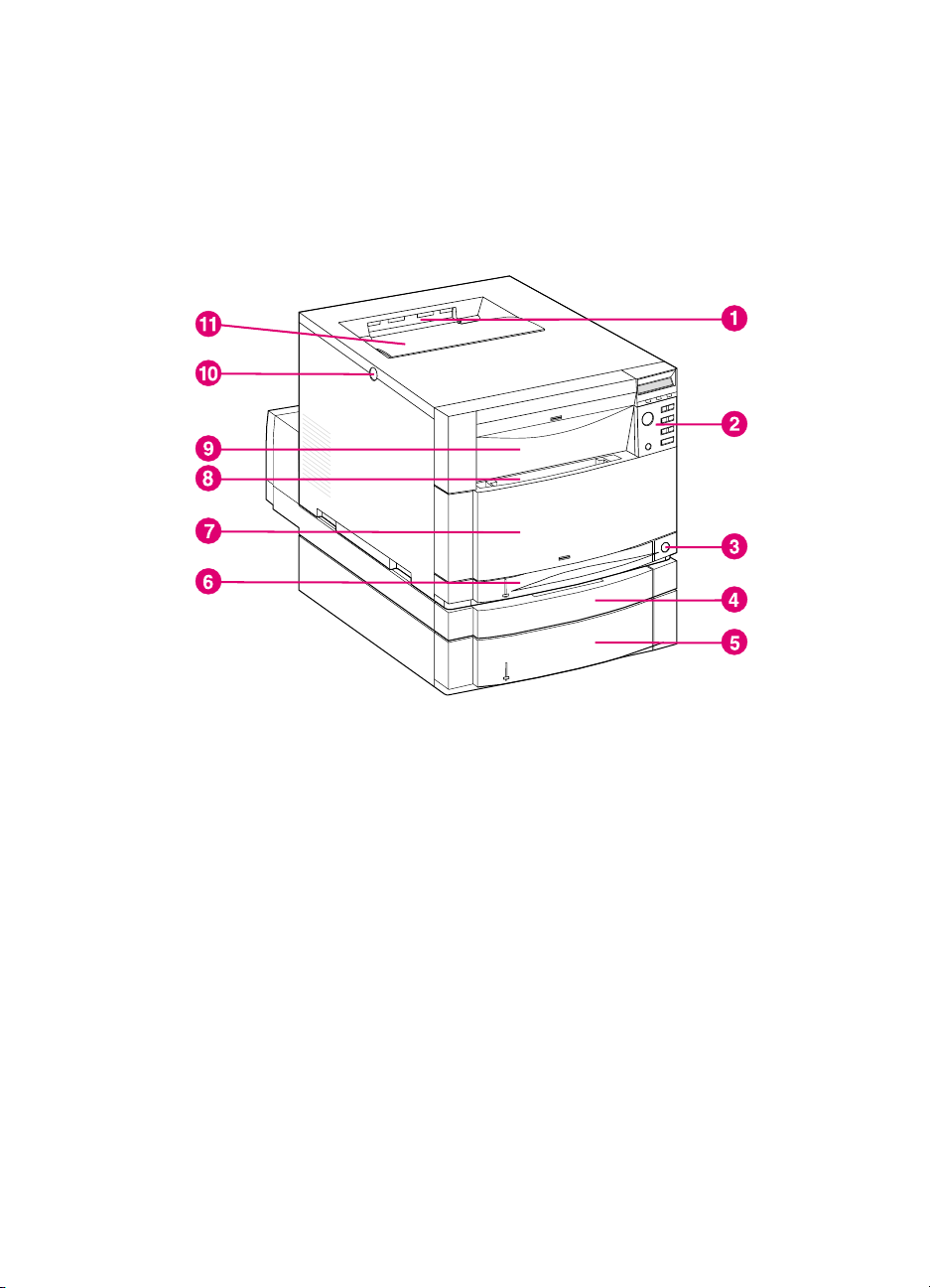
Emplacement des composants de l’imprimante
Les illustrations suivantes indiquent l’emplacement et le nom des
principaux composants de cette imprimante.
Figure 1-1 Vuedeface
recto verso optionnels illustrés)
1
Bacdesortiesupérieur
2
Panneau de commande de l’imprimante
3
Interrupteur marche/arrêt (bouton de veille)
4
Tiroir de l’accessoire optionnel d’impression recto verso
5
Bac 3 (bac d’alimentation optionnel de 500 feuilles)
6
Bac 2 (250 feuilles de papier standard)
7
Tiroir avant central (accès à la courroie de transfert)
8
Bac 1 (bac multifonctions de 150 feuilles)
9
Tiroir avant supérieur (accès au tambour d’imagerie)
10
Bouton d’ouverture de la porte du couvercle supérieur
11
Porteducouverclesupérieur (accès à la cartouche de toner)
FR
(bac à papier de 500 feuilles et accessoire d’impression
Chapitre 1
21
Page 22
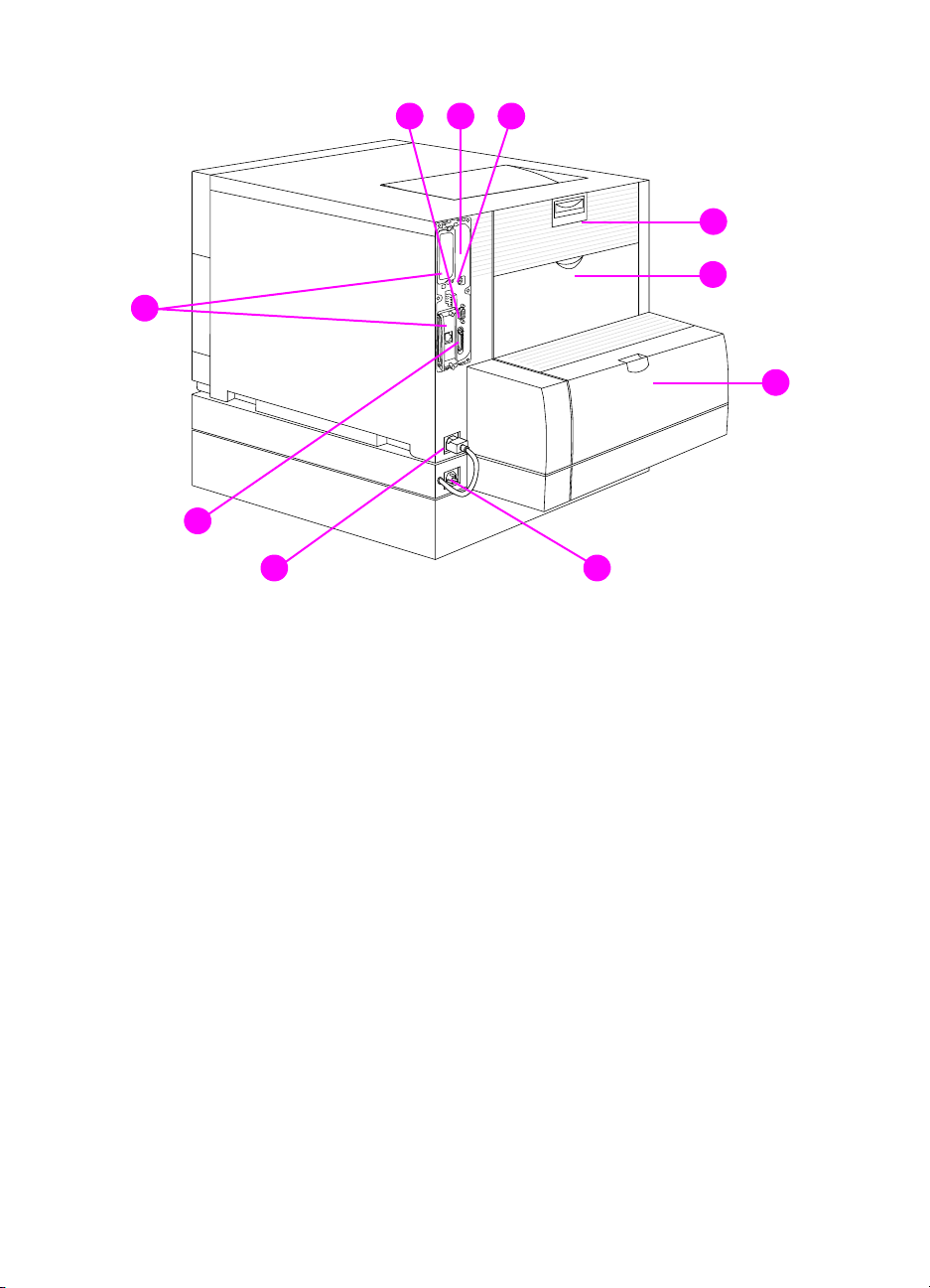
8 9 10
1
2
7
3
6
5 4
Figure 1-2 Vue arrière
recto verso optionnels illustrés)
1 Porte arrière (accès à la zone de fusion)
2 Porte du bac de sortie arrière
3 Couvercle de l’accessoire optionnel d’impression recto verso
4 Prise d’alimentation de l’accessoire optionnel d’impression
recto verso
5 Prise d’alimentation de l’imprimante
6 Connecteur parallèle (de type « C »)
7 Logements EIO
8 Port de l’accessoire de manipulation du papier
9 Accès à la mémoire (en retirant le formateur)
10 Port FIR
(bac d’alimentation de 500 feuilles et accessoire d’impression
22 Imprimante HP Color LaserJet série 4550
FR
Page 23
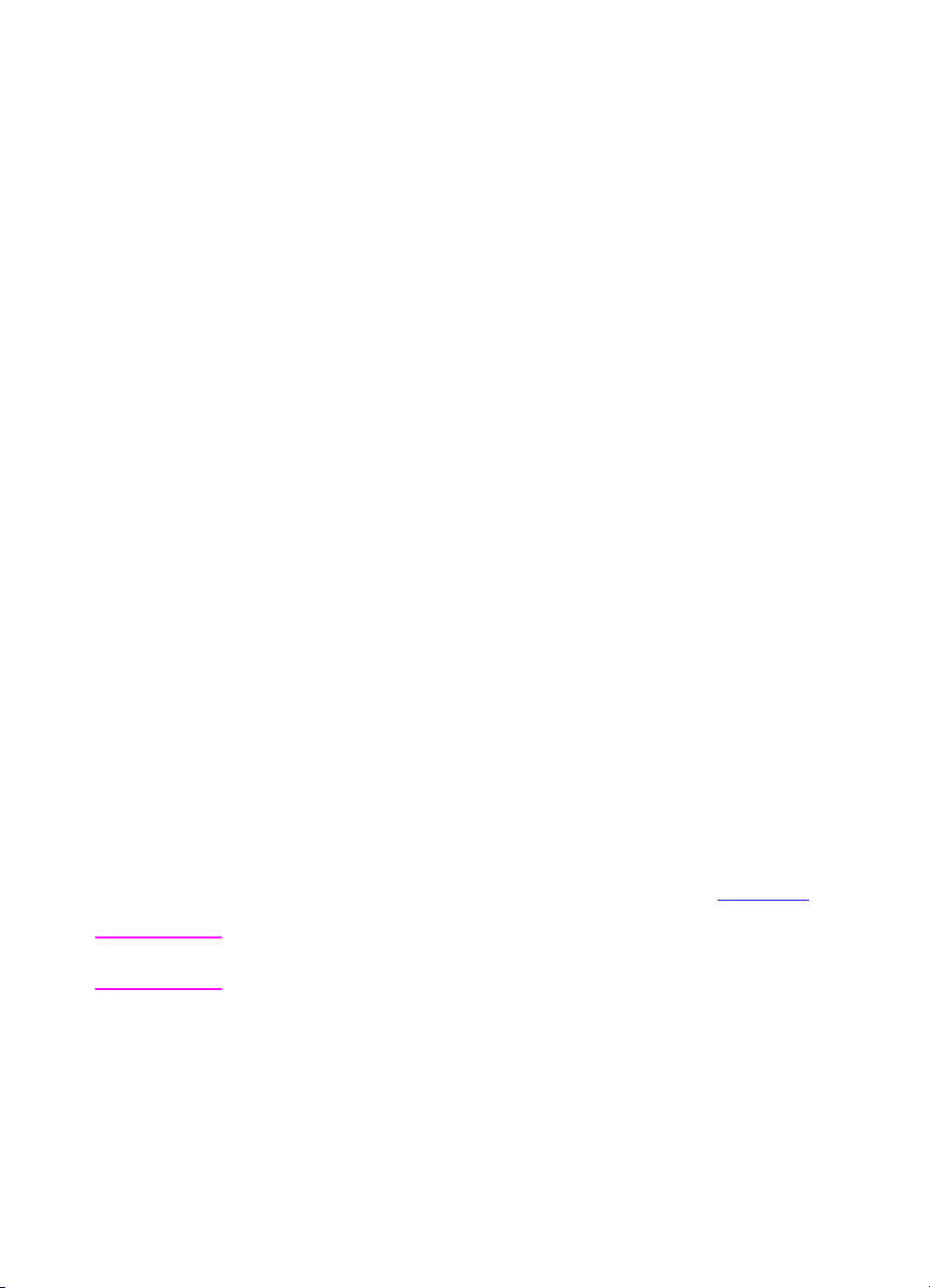
Commande des travaux d’impression
Plusieurs options sont offertes pour commander les travaux
d’impression :
●
sélectionner les paramètres d’imprimante par le biais de
l’application ou du pilote d’imprimante (méthode recommandée)
●
sélectionner les paramètres d’imprimante par le biais dupanneau
de commande de l’imprimante
●
sélectionner les paramètres d’imprimante parle biais du nouveau
serveur Web intégré
●
entrer les commandes d’imprimante directement dans les fichiers
●
HP Web JetAdmin
Sélection des paramètres d’imprimante par le biais de
l’application ou du pilote d’imprimante
La meilleure manière de contrôler l’imprimante est par le biais de
votre application ou du pilote d’imprimante. Lorsque ces paramètres
sont modifiés, seul
des applications ont des menus qui vous permettent de choisir les
options d’impression. Ces options ont priorité sur celles du panneau
de commande de l’imprimante.
votre
travaild’impression est concerné. La plupart
Remarque
FR
Sélection des paramètres d’imprimante parle biais du
panneau de commande de l’imprimante
Vous pouvez également contrôler l’imprimante par les touches et les
menus du panneau de commande de l’imprimante. Lorsque ces
paramètres sont modifiés, tous les travaux d’impression sont
concernés. Si l’imprimante est partagée, coordonnez les
changements apportés au panneau de commande avec d’autres
utilisateurs. Pour de plus amples renseignements, voir Chapitre 2
Les paramètresd’uneapplicationetdupiloted’imprimanteont pr iorité
sur ceux du panneau de commande de l’imprimante.
Chapitre 1
.
23
Page 24
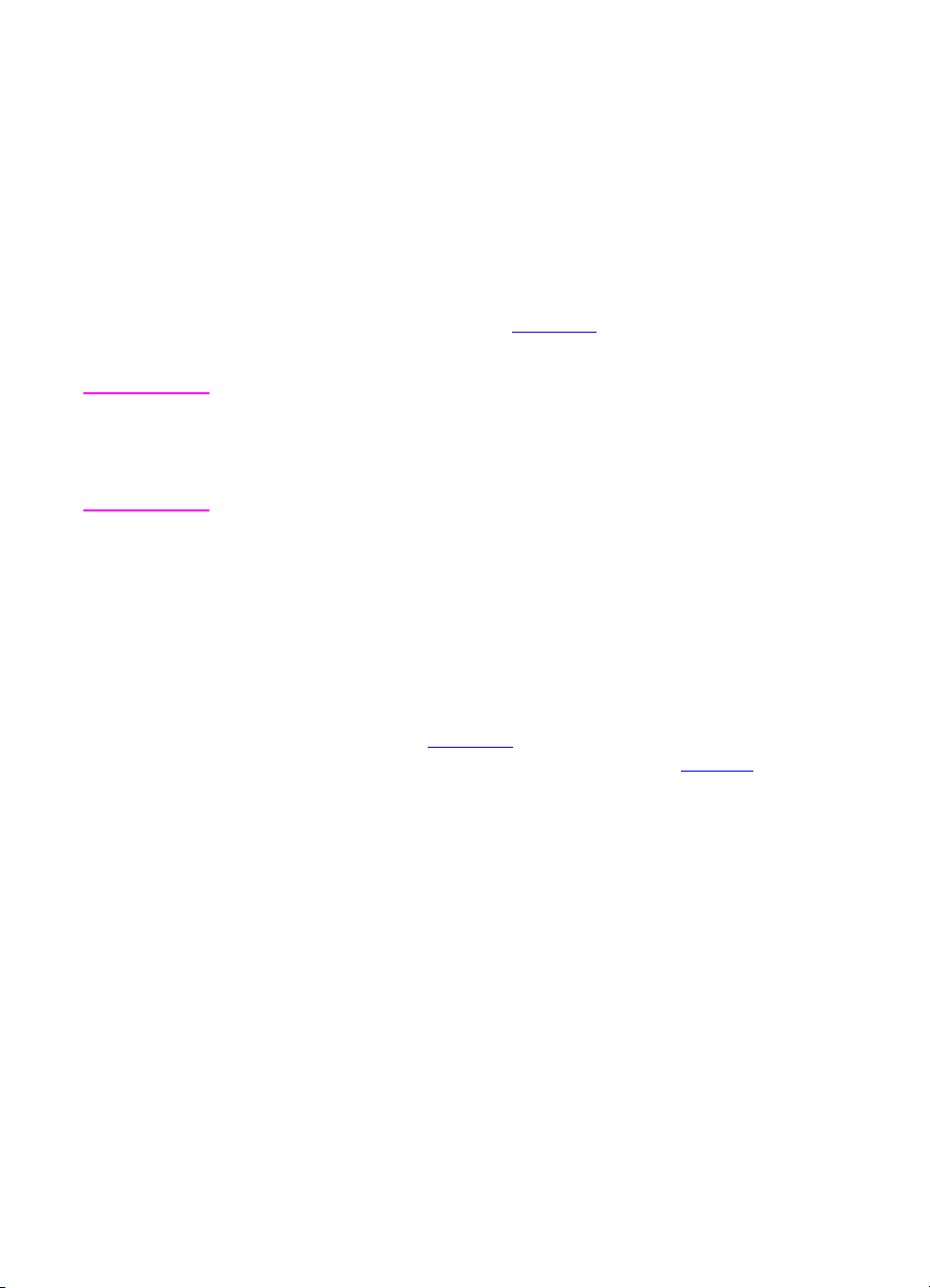
Sélection des paramètres d’imprimante à distance
avec le serveur Web intégré
Si vous disposez d’un explorateur Web, vous pouvez utiliser le
serveur Web intégré de l’imprimante pour définir les paramètres de
celle-ci. Poury accéder, ouvrez votre explorateuret tapez l’adresseIP
ou le nom d’hôte de l’imprimante. Pour déterminer cette adresse ou
ce nom, vous pouvez imprimer une page de configuration depuis le
panneau de commande.
Le serveur Web intégré permet la complète fonctionnalitéàdistance
du panneau de commande. Voir Annexe E
renseignements sur l’utilisation du serveur Web intégré.
pour de plus amples
Remarque Pourpouvoirutiliserle serveurWebintégré,vousdevezavoirunréseau
IP et un explorateur Web. Il fonctionne avec Microsoft
Explorer4 ousupérieuret avecNetscapeNavigator 4etsupérieur.Les
connexions d’imprimante IPX ne sont pas prises en charge par le
serveur Web intégré.
®
Internet
Saisie des commandes d’imprimante directement
dans les fichiers
Certaines applications vous permettent d’entrer les commandes
d’imprimante (par exemple, les séquences d’échappement)
directement dans les fichiers. Toutefois, cette méthode de commande
de l’imprimante exige que vous appreniez les commandes PCL de
l’imprimante. Pour en savoir plus sur les commandes d’imprimante
PCL, reportez-vous à l'Annexe C
TechnicalReference Package
modalitésdecommande.)
ou au manuel intitulé
de l’imprimante. (Voir page 32 pour les
PCL/PJL
24 Imprimante HP Color LaserJet série 4550
FR
Page 25
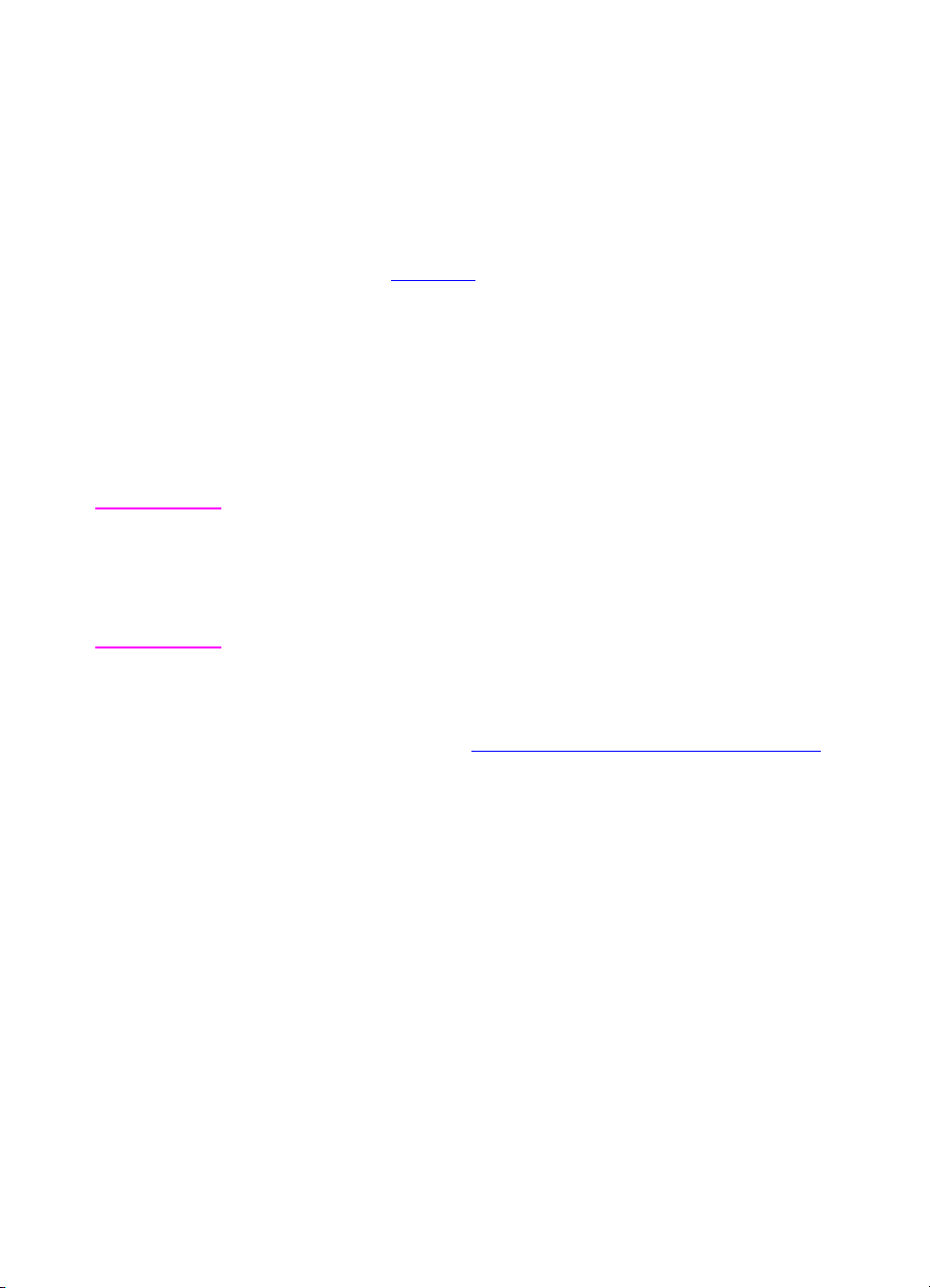
Gestiondelamémoire
L’imprimante prend en charge jusqu’à 192Modemémoire. Vous
pouvez en ajouter en installant des modules de mémoire en ligne
doubles (DIMM). Pour cela, l’imprimante présente trois logements
pour barrettes DIMM, acceptant chacun 64 ou 128 Mo de RAM. Pour
tout renseignement sur l’installation de la mémoire d’imprimante,
reportez-vous à l’Annexe A
L’imprimante est équipée de la technologie d’amélioration de la
mémoire (MEt) qui comprime automatiquement les données de page
pour maximiser l’efficacité de la mémoirevivedel’imprimante.
L’imprimante fonctionne avec des modules de mémoire DRAM à
168 broches, synchrones et sans parité. Les barrettes DIMM EDO
(Extended Data Output, soit sortie de données étendue) ne sont pas
prises en charge.
.
Remarque
Si des problèmes de mémoire surgissent pendant l’impression de
graphiques complexes, vous pouvez libérerdelamémoire en
supprimant des polices téléchargées, des feuilles de style et des
macros de la mémoire imprimante. En réduisant la complexité d’un
travaild’impression depuis l’application, vous pouvez aussi éviter des
problèmes de mémoire.
Cetteimprimanteestégalement dotéed’un nouvel utilitaire de
gestion des ressources, HP Resource Manager, qui facilitela gestion
de la mémoire. Pour une descriptioncomplète de cette fonctionnalité,
reportez-vous à la section «
HP Resource Manager Ȉla page 27.
FR
Chapitre 1
25
Page 26
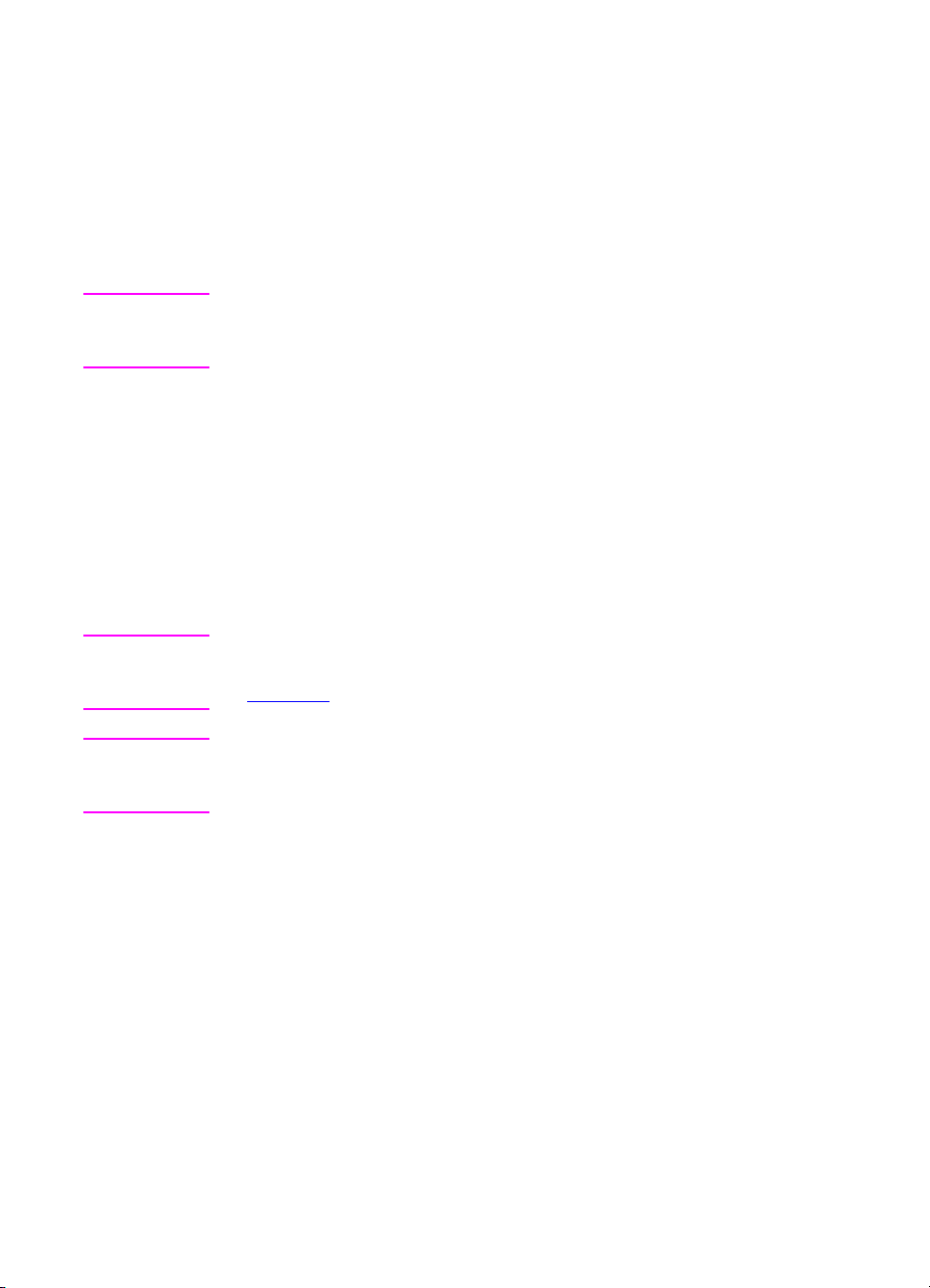
Logiciel d’imprimante
L’imprimante est accompagnéed’un CD-ROM contenant le logiciel du
système d’impression. Les composants logiciels et pilotes de ce
CD-ROM vous permettront de tirer le meilleur parti de votre
imprimante. Reportez-vous au Guide de mise en marche pour les
instructions d’installation.
Remarque Pour obtenir les tout derniers renseignements sur les composants
logiciels du système d’impression, consultez les fichiers Lisezmoi sur
le CD-ROM.
Cette section présente une brève description des logiciels inclus dans
le CD-ROM. Le système d’impression comprend des logiciels pour
utilisateurs finaux et administrateurs de réseau travaillant dans les
environnements d’exploitation suivants :
●
Microsoft Windows 9x et 2000
●
Microsoft Windows NT 4.0
●
Apple Mac OS, version 7.5.3 ou supérieure
●
Pilotes AutoCAD, versions 12 à 15
Remarque Pourvoir la liste des environnementsde réseaupris en charge par les
composants logicielspouradministrateursde réseau, reportez-vousà
la page 134.
Remarque Le CD-ROM comprend également les pilotes et le programme
d’installation des polices pour Windows 3.x, mais il n’y a aucun
système d’impression pour cet environnement d’exploitation.
26 Imprimante HP Color LaserJet série 4550
FR
Page 27
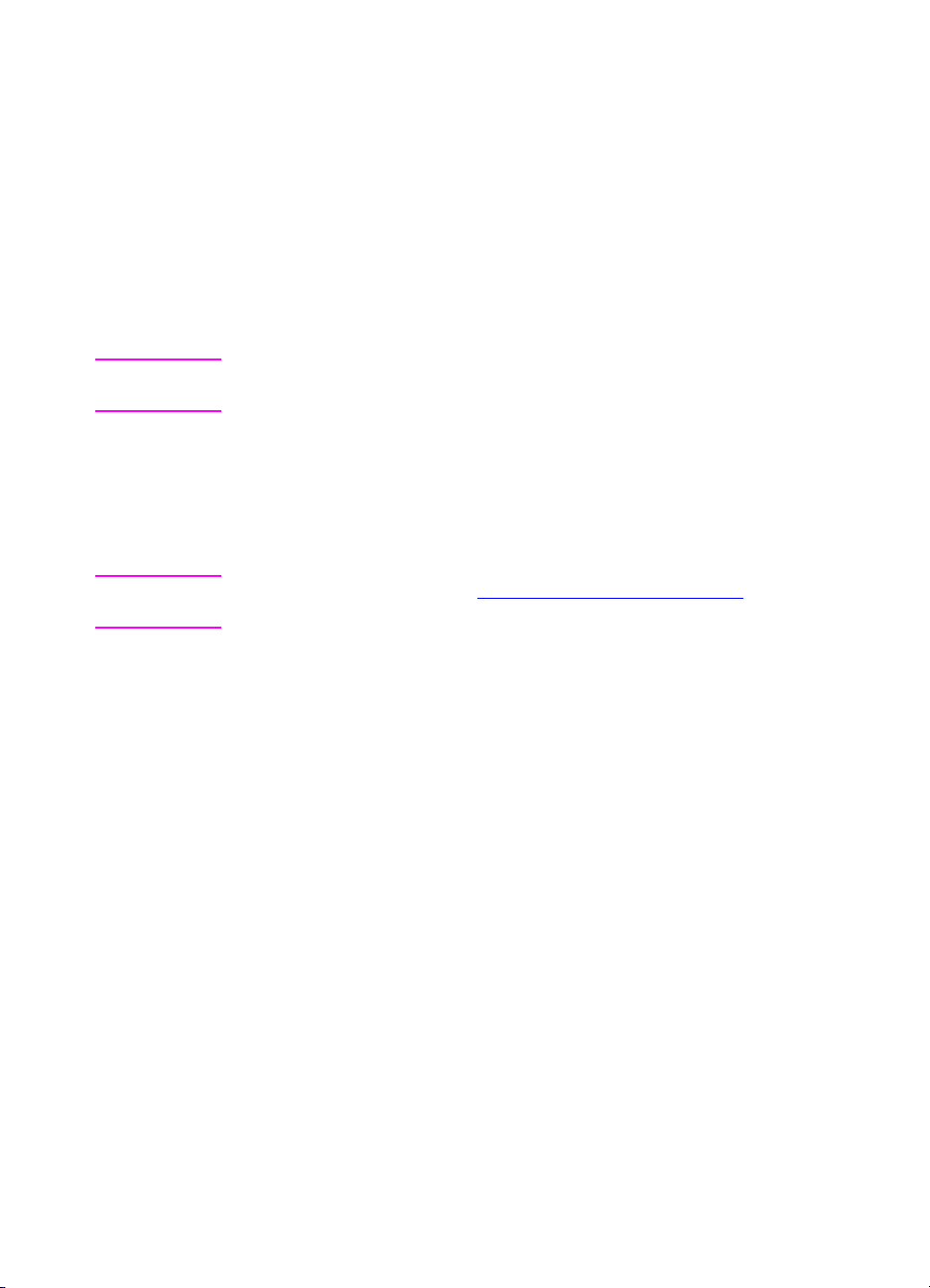
HP Resource Manager
Cet utilitaire d’administration de réseau permet de commander les
fonctionnalités du disque dur et de la mémoire flash qui ne figurent
pas dans les pilotes logiciels. Utilisez HP Resource Manager pour
effectuer les tâches suivantes :
●
Initialiser le disque dur
●
Initialiser la mémoire flash
●
Télécharger, supprimer et gérer les polices et macros sur tout le
réseau
Remarque
WWW
Avant de pouvoir télécharger les polices Type 1, vous devez installer
Adobe®Type Manager sur votre ordinateur et le démarrer.
HP Resource Manager est inclus dans le CD-ROM accompagnant
l’imprimante HP Color LaserJet 4550HDN. Vous pouvez toutefois le
télécharger depuis le Web si vous commandez le disque dur en tant
qu’accessoire optionnel. L’utilitaire HP Resource Manager n’est pas
disponible pour les Macintosh.
Pour le télécharger, allez à http://www.hp.com/cposupport
HP Resource Manager
dans la zone Quick Find (Recherche rapide).
et tapez
FR
Chapitre 1
27
Page 28
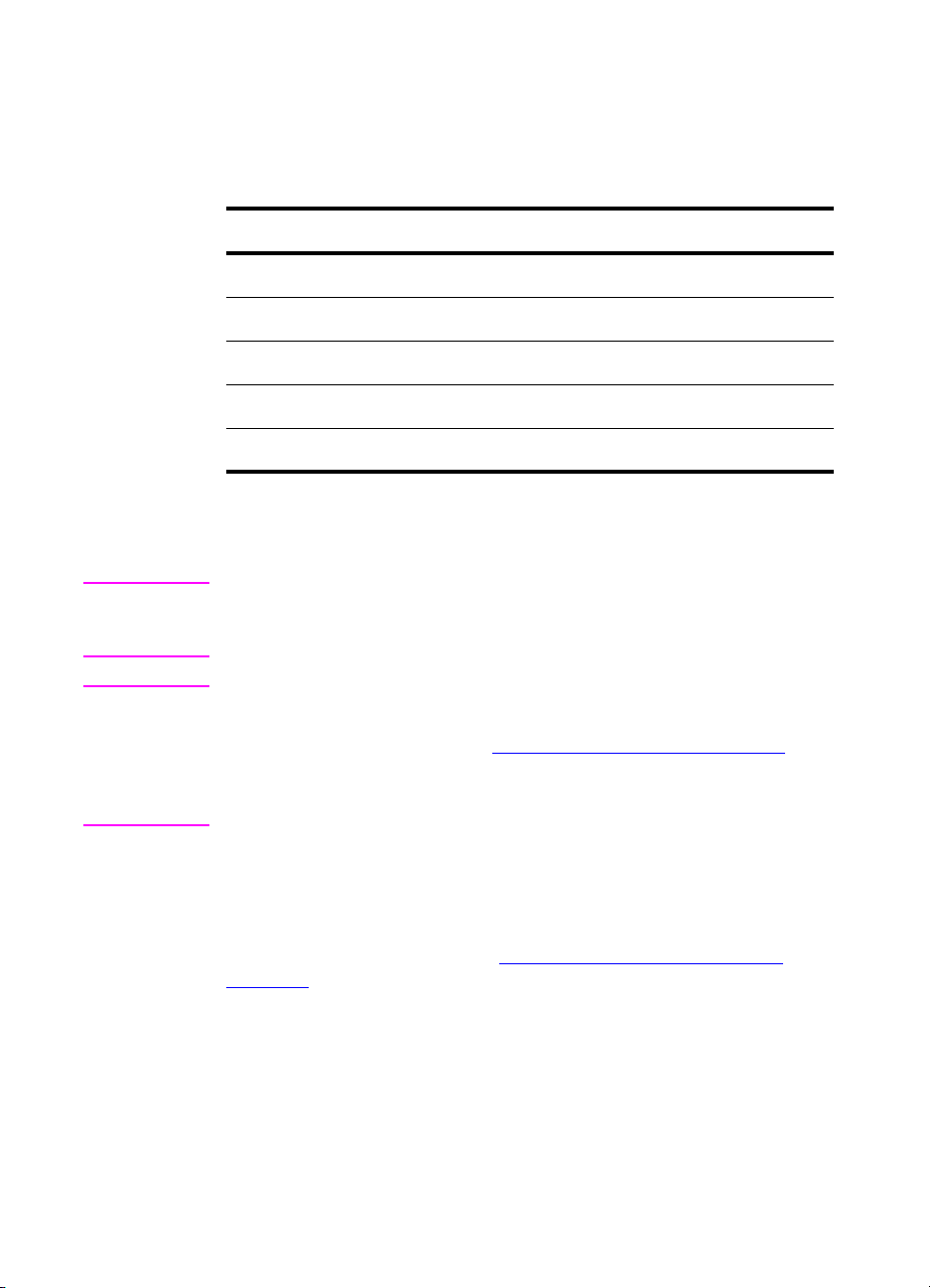
Pilotes d’imprimante
Les pilotes accèdent aux fonctionnalitésdel’imprimante et
permettent à l’ordinateur de communiquer avec elle. Les pilotes
fournis avec l’imprimante sont les suivants :
Système d’exploitation
Windows 3.1x
Windows 9x
Windows NT 4.0
Windows 2000
Macintosh OS
a. Les fonctionnalitésd’imprimante ne sont pas toutes accessibles depuis tous
les pilotes ou systèmes d’exploitation. Reportez-vous à l’aide en ligne de
votre pilote pour voir la liste de celles qui le sont.
a
PCL 5c PCL 6 PS
✓✓
✓✓✓
✓✓✓
✓✓✓
✓
Remarque Les pilotes OS/2, accessibles depuis IBM, sont fournis avec OS/2. Ils
nesontpas disponibles pourlechinois traditionnel, lechinoissimplifié,
le coréen et le japonais.
WWW Si, au cours de l’installation du logiciel, votre système ne s’est pas
automatiquement connectéàInternet pour obtenir les tout derniers
pilotes,téléchargez-les depuishttp://www.hp.com/support/lj4550
.Une
fois connecté,sélectionnez Downloads and Drivers
(Téléchargements et pilotes) pour trouver le pilote que vous désirez
télécharger.
Pilotes supplémentaires
Les pilotes suivants ne sont pas inclus dans le CD-ROM, mais vous
pouvez vous les procurer sur Internet ou auprèsduservice
d’assistance clientèle HP. (Voir «
page 258.)
●
OS/2 PCL 5c/6
●
OS/2 PS
●
Windows NT 3.51 PCL 5c, Windows NT 3.51 PS
●
UNIX et Linux Model Scripts
28 Imprimante HP Color LaserJet série 4550
Assistance clientèle HP »àla
FR
Page 29
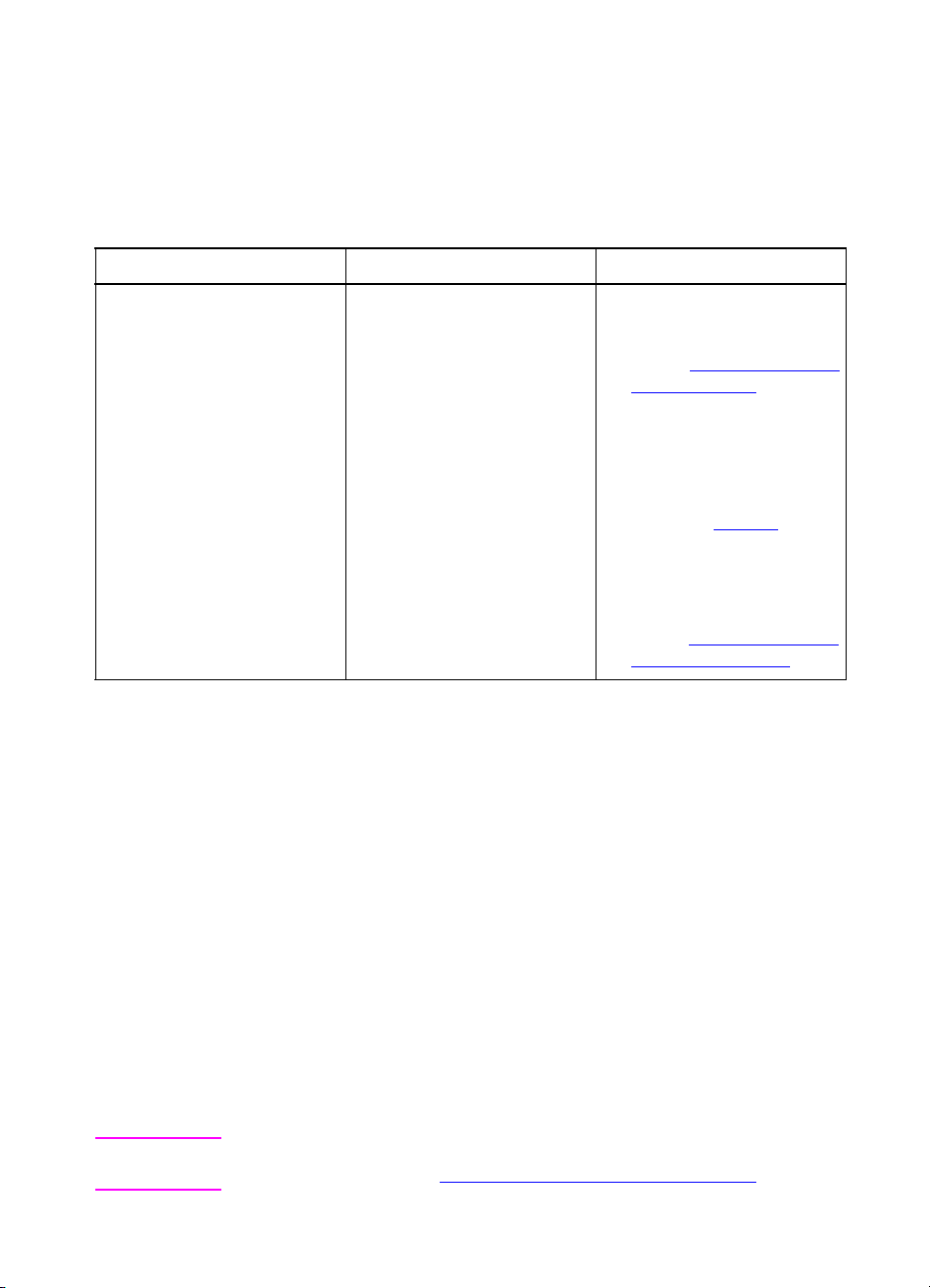
Autres composants et utilitaires
Asasortied’usine, cette imprimante est dotéedeplusieurs
applications utiles et destinées aux utilisateurs de systèmes
d’exploitation Windows et Mac ainsi qu’aux administrateurs de
réseau. Ces programmes sont récapitulés ci-dessous.
Logiciels du système d’impression
Windows Mac OS Administrateur de réseau
●
Programme d’installation
des logiciels - automatise
l’installation du système
d’impression
●
Enregistrement en ligne
sur le Web
●
Logiciel de commande
renouveléeHP
Communications via HP JetSend
HP JetSend est une technologie de Hewlett-Packard qui permet aux
périphériques de communiquer, simplement et directement, entre
eux. HP JetSend est incorporé dans l’imprimante, lui permettant de
recevoir des informations depuis n’importe quel périphérique
émetteur équipé de HP JetSend du réseau, quelle que soit la
distance qui les sépare. Si vous utilisez l’accessoire HP InfraRed
Receiver (récepteur infrarouge), votre imprimante peut également
recevoir des informations depuis n’importe quel périphérique
infrarouge équipé de HP JetSend. Ces périphériques émetteurs
HP JetSend peuvent être, par exemple, des appareils photos
numériques, des ordinateurs ou portables exécutant le logiciel
HP JetSend ou des scannerséquipésdeHP JetSend. La technologie
HP JetSend utilise un adressage IPsimple entre les périphériques de
réseau et une communication sans fil entre les périphériques
infrarouges.
●
Fichiers PPD (PostScript
Printer Description) destinés au pilote Apple
LaserWriter 8
accompagant le Mac OS
●
Utilitaire HP LaserJet destinéàla gestion de
l’imprimante pour les
utilisateurs de Mac OS
●
HP Web JetAdmin - outil
de gestion du système
basé sur un explorateur.
Allez à http://www.hp.com/
go/webjetadmin pour
obtenir les tout derniers
logiciels HP Web
Jetadmin.
●
HP Resource Manager nouvel outil de gestion
décrit à la page 27
●
Programme d’installation
de l’imprimante
HP JetDirect pour UNIX peut être téléchargé
depuis http://www.hp.com/
support/net_printing.
.
WWW
FR
PouractiverHPJetSend sur votreordinateur ou portable, visitezlesite
Web de HP JetSend à http://www.jetsend.hp.com/products.
Chapitre 1
29
Page 30
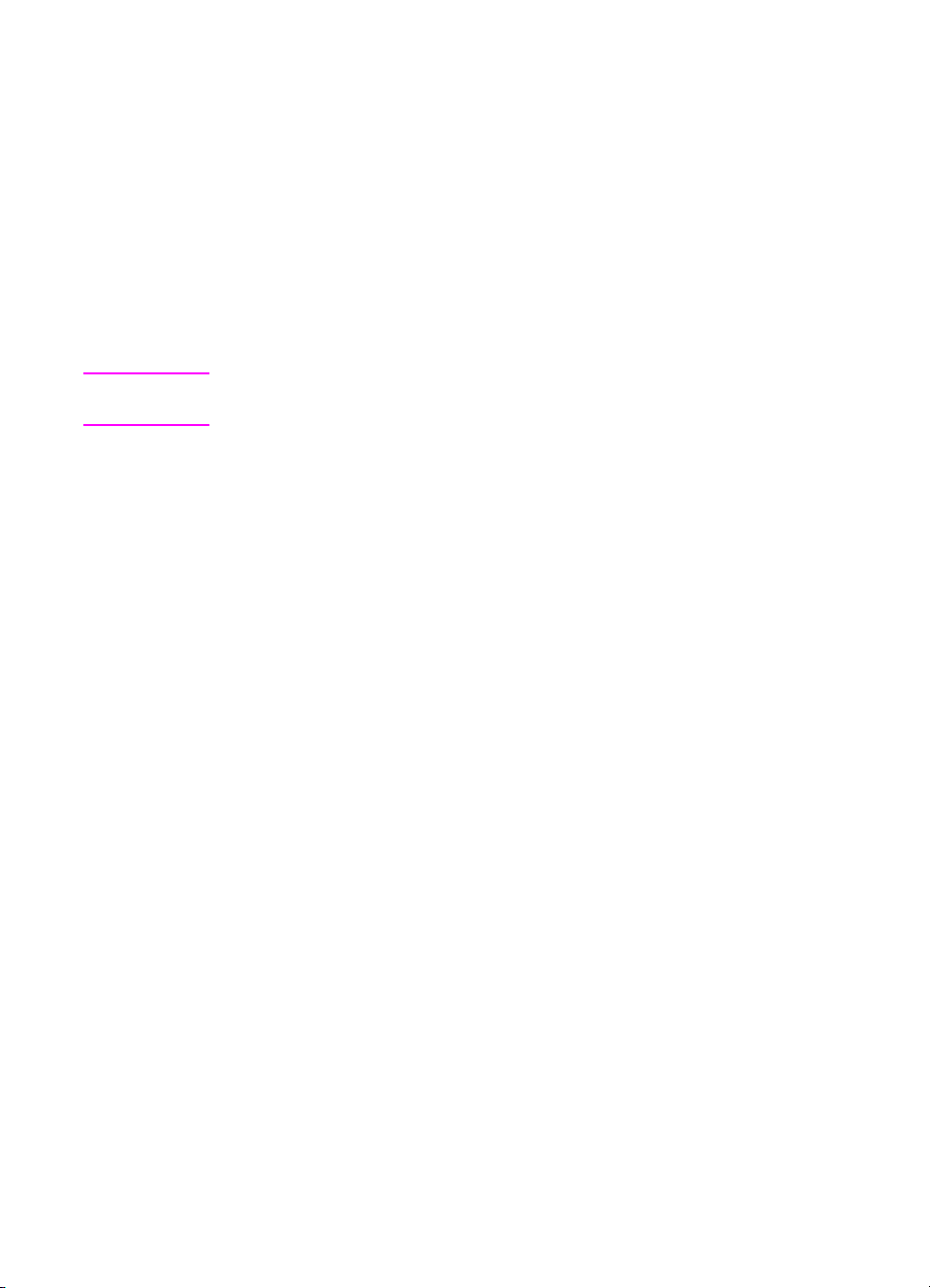
Grâce à ce logiciel, l’échange de documents internes pourra se faire
directement entre plusieurs ordinateurs et n’importe quelles
imprimantes activées par HP JetSend, sans problèmes
d’incompatibilité entre des applications ou versions logicielles
différentes. HP JetSend permettra aux utilisateurs de créer des
documents sur leur ordinateur et d’en envoyer des copies directement
à cette imprimante sans devoir installer des pilotes spécifiques au
périphériques ni être confrontés à des questions de configuration.
Vous pouvez visiter le site Web de HP JetSend pour savoir quels
autres périphériquespeuventcommuniquer facilement et directement
avec votre imprimante équipéedeHPJetSend.
Remarque Le logiciel HP JetSend n’est pas pris en charge pour le chinois
traditionnel, le chinois simplifié,lecoréen et le japonais.
30 Imprimante HP Color LaserJet série 4550
FR
Page 31

Fournitures et accessoires d’imprimante
Vous pouvez augmenter les capacités de votre imprimante en
ajoutant des accessoires.
WWW
Pourcommander des accessoires d’imprimante, visitez lesiteWebde
HP aux Etats-Unis – http://www.hp.com/go/supplies
hors des Etats-Unis – http://www.hp.com/ghp/buyonline.html.
Si vous n’avez pas accès à Internet, contactez votre revendeur agréé
HP ou appelez Hewlett-Packardau (800) 538-8787 (Etats-Unis). (Voir
l'Annexe D
Accessoire Numéro
de produit
Mémoire (DIMM) C7848A
Bac d’alimentation
de 500 feuilles
Accessoire
d’impression recto
verso
Meuble d’imprimante C4235A Meuble d’imprimante
Cartouches de toner C4191A
Articles
consommables
Supports C2934A
Connectivité de
réseau
C7850A
C4082A Bac d’alimentation optionnel
C4083A Accessoire optionnel
C4192A
C4193A
C4194A
C4195A
C4196A
C4197A
C4198A
C2936A
C4179A
C4179B
J3110A
J3111A
J3112A
J4169A
C4103A
J4135A
pour les numéros de téléphone.)
Description Autres renseignements
64 Mo
128 Mo
de 500 feuilles
d’impression recto verso
HP Color LaserJet 4550
Noir
Cyan
Magenta
Jaune
Kit tambour
Kit de transfert
Kit de fusion (110V)
Kit de fusion (220 V)
Film transparent HP
(Lettre US)
Film transparent HP (A4)
Papier semi-glacé HP (Lettre)
Papier semi-glacé HP (A4)
HP JetDirect 600N pour Ethernet (10Base-T [RJ-45])
HP JetDirect 600N pour Ethernet (10Base-T [RJ-45] et
10Base-2 [BNC]) et LocalTalk (DIN-8)
HP JetDirect 600N pour Token Ring (DB9, RJ-45)
HP JetDirect 610N pour Fast Ethernet ( 10/100 Base-TX [RJ-45])
Cléélectronique du récepteur infrarouge
Carte (EIO) de connectivité HP JetDirect (EIO) pour USB, Serial,
LocalTalk
ou
Cette imprimante fonctionne
exclusivement (SDRAM
uniquement) avec des modules
de mémoire en ligne doubles
(DIMM) à 168 broches.
Etats-Unis – http://www.hp.com/
go/ljsupplies ou
Hors des Etats-Unis – http://
www.hp.com/ghp/buyonline.html.
Etats-Unis – http://www.hp.com/
go/supplies ou
Hors des Etats-Unis – http://
www.hp.com/ghp/buyonline.html.
Etats-Unis – http://www.hp.com/
go/ljsupplies ou
Hors des Etats-Unis – http://
www.hp.com/ghp/buyonline.html.
FR
Chapitre 1
31
Page 32

Accessoire Numéro
de produit
Câbles C2947A
92215N
92215S
Description Autres renseignements
Câble parallèle de 10 m (conforme à IEEE-1284) avec un bus de
données mâle de 25 broches à un connecteur « C » mâle
(IEEE-1284C)
Kit de câbles LocalTalk
Câble d’imprimante DIN-8 (pour les Macintosh)
Etats-Unis – http://www.hp.com/go/supplies
Hors des Etats-Unis – http://www.hp.com/ghp/buyonline.html
Documents de
référence
5090-3392
5021-0337
5967-0831
HP LaserJet Printer Family Paper Specification Guide
uniquement)
PCL/PJL Technical Reference Package
HP JetDirect Print Server Administrator's Guide
uniquement)
Pour les manuels téléchargeables, allez à http://www.hp.com/
support/lj4550. Une fois connecté,sélectionnez Manuals
(Manuels).
Barrettes DIMM de
polices localisées
Disque dur C2985B Disque dur optionnel pour stockage supplémentaire.
DIMM Flash
5062-4667
5062-4668
5062-4669
5062-4670
C4292A
C4293A
C2419A
YS-90210
C4286A
C4287A
Grec
Hébreu
Cyrillique
Arabe
Chinois traditionnel
Chinois simplifié
Han-geul (coréen, y compris
KS/KSSM)
Japonais
Stockage permanent des polices et formulaires :
2Mo
4Mo
1Mo
8Mo
ou
(en anglais uniquement)
(en anglais
.
(en anglais
32 Imprimante HP Color LaserJet série 4550
FR
Page 33

Panneau de
2
commande de
l’imprimante
Généralités
Ce chapitre expliquecomment utiliser le panneau de commande
pour maximiser les performances de l’imprimante. Il couvre les
rubriques suivantes :
●
Quand utiliser le panneau de commande de l’imprimante
●
Emplacement des fonctionnalités sur le panneau de
commande
●
Menus du panneau de commande
●
Menus dépendants du disque dur
●
Pages d’informations sur l’imprimante
●
Utilisation du panneau de commande de l’imprimante dans
des environnements partagés
●
Modification des paramètres du panneau de commande de
l’imprimante
Note
FR
Sauf indication contraire, le terme « panneau de commande »
signifie panneau de commande de l’imprimante. Les touches du
panneau sont indiquées par la police T
OUCHE
.
Chapitre 2
33
Page 34

Quand utiliser le panneau de commande de l’imprimante
Hewlett-Packard a conçu le panneau de commande de l’imprimante
dans le but de faciliter la configuration des paramètres d’imprimante
par défaut et la sélection des options d’impression lorsque le logiciel
ne les offre pas.
Utilisez le panneau de commande de l’imprimante pour procéder à la
configuration générale, obtenir des informations sur l’état de
l’imprimante et effectuer les procédures suivantes :
●
configurer les bacs d’entrée pour le type et le format du support
●
mettre l’imprimante en ligne ou hors ligne
●
imprimer des pages de configuration et des plans de menus
●
changer les paramètres par défaut de l’imprimante
●
vérifier les polices disponibles
Les logiciels qui offrent des commandes de sélection des options
d’impression permettent de contrôler les travaux d’impression depuis
les applications au lieu de modifier les paramètres du panneau de
commande de l’imprimante. Le degré de contrôlevarieenfonction
des applications. Les commandes logicielles ont priorité sur les
paramètres du panneau de commande de l’imprimante pour tous les
éléments du menu Impression et la plupart des éléments du menu
Configuration.
Remarque Pour tout renseignement sur la commande de l’imprimante dans un
environnementderéseau,reportez-vousaumanuel
Server Administrator's Guide
(Serveur d'impression HP JetDirect -
HP JetDirect Print
Guide de l'administrateur).
WWW Pourles manuels téléchargeables, allez à http://www.hp.com/support/
lj4550. Une fois connecté,sélectionnez Manuals (Manuels).
34 Panneau de commande de l’imprimante
FR
Page 35

Emplacement des fonctionnalités sur le panneau de commande
11
10
9
8
7
Figure 2-1 Panneau de commande de l’imprimante
1
Voyant lumineux Attention
2
Touche* Menu
3
Touche* Article
4
Aide en ligne de l’imprimante
5
Touche* Valeur
6
Touche Sélectionner
7
Touche Annuler tâche
8
Touche Reprise
9
Voyant Données
10
Voyant Prêt
11
Ecran du panneau de commande de l’imprimante
*Touches à bascule
1
2
3
4
5
6
Remarque
FR
La touche A
en ligne
[?]
RTICLE
sert également à naviguer dans le système d’aide
Chapitre 2
35
Page 36

Fonction des touches du panneau de commande de l’imprimante
Le tableau suivant récapitule la fonction de chaque touche du
panneau de commande.
Touche Fonction
EPRISE
R
NNULER TÂCHE
A
ENU
M
A
RTICLE
ALEUR
V
ÉLECTIONNER
S
Dépend de l’état de l’imprimante. Normalement, la touche R
l’impression avec les paramètres actuels ou ordonne à l’imprimante
d’effectuer la procédure indiquée sur le panneau de commande. Si
l’imprimante est hors ligne, une pression sur R
.
PRET
Met fin au travail en cours d’impression. L’imprimante termine d’imprimer la
page en cours puis élimine toutes les données entrées jusqu’à ce qu’un
nouveau travail soit détecté (cela peut prendre plusieurs secondes en
fonction de la taille du travail).
Affiche un système de menus pour obtenir des informations sur l’état de
l’imprimante ou modifier ses paramètres de configuration.
Fait défiler les éléments du menu sélectionné.Ceséléments varient en
fonction des options installées et de la configuration des options d’autres
menus. La touche A
d’aide en ligne de l’imprimante.
Fait défiler les options de valeur pour un élément de menu spécifique.
Sélectionne la valeur actuellement affichée.
EPRISE
la ramène à l’état
RTICLE
sert également à naviguer dans le système
EPRISE
active
Utilisation du système d’aide en
ligne de l’imprimante
Cette imprimante estdotéed’un système d’aide en ligne qui offredes
instructions pour résoudre la plupart des erreurs d’imprimante.
Certains messages d’erreur du panneau de commande s’affichent en
alternance avec des instructions pour accéder au système d’aide en
ligne.
Chaque fois que le symbole ? apparaît dans un message d’erreur ou
qu’un message s’affiche en alternance avec
L'AIDE APPUYEZ SUR LA TOUCHE ?,
la touche A
RTICLE
Remarque Pour quitter le système d’aide en ligne, appuyez sur R
S
ÉLECTIONNER
36 Panneau de commande de l’imprimante
pour naviguer dans une séquence d’instructions.
.
POUR OBTENIR DE
, appuyez sur le côté droit de
EPRISE
ou
FR
Page 37

Interprétation des voyants du panneau de commande
Le tableau suivant explique la signification des voyants du panneau
de commande de l’imprimante (voir page 35
Voyant Allumé Eteint Clignotant
Prêt
(vert)
Données
(vert)
Attention
(orange)
L’imprimante est en
ligne (en mesure
d’accepter et de traiter
des données).
Des données traitées
sont présentes dans
l’imprimante, mais
d’autres sont
nécessaires pour
compléter le travail.
Une erreur critique
s’est produite.
L’imprimante requiert
votre attention.
L’imprimante est hors
ligne.
Aucune donnéen’est
reçue ou traitée.
Il n’existe pas de
conditions exigeant
votre attention.
).
L’imprimante essaie
d’arrêterl’impressionet
de se mettre hors ligne.
L’imprimante est en
train de recevoir et de
traiter des données.
Une erreur s’est
produite. L’imprimante
requiert votre attention.
FR
Chapitre 2
37
Page 38

Menus du panneau de commande
Les menus du panneau de commande vous permettent de modifier
les paramètres de l’imprimante et d’accéder aux informations d’état
de l’imprimante. Ce chapitre présente brièvement ces menus ainsi
que les options offertes par chacun d’eux.
Verrouillage des menus
Les sélections de menu peuvent être rendues inaccessibles par un
administrateur système. Contactez le vôtre si vous êtes dans
l’impossibilité d’accéder à un menu particulier.
Plan des menus
Le plan des menus facilite la navigation dans les menus du panneau
de commande. Reportez-vous à l’échantillon à la page 39
plus amples renseignements sur le plan des menus.
Pour imprimer un plan des menus
1 Sur le panneau de commande de l’imprimante, appuyez sur
jusqu’à ce que
M
ENU
MENU INFORMATION
pour de
s’affiche.
2 Appuyez sur A
MENUS
3 Appuyez sur S
L’imprimante revient ensuite à l’état
38 Panneau de commande de l’imprimante
s’affiche.
RTICLE
ÉLECTIONNER
jusqu’à ce que
IMPRIMER STRUCTURE
pour imprimer le plan des menus.
.
PRET
FR
Page 39

Interprétation du plan des menus
L’échantillon suivant illustre un plan des menus. Chaque menu et ses
éléments sont décrits aux pages suivantes.
Remarque
Dans la description des menus, les élémentssuivisd’un astérisque(
sont des valeurs par défaut.
Figure 2-2 Plan des menus
1
Menu Informations
2
Menu traitement papier
3
Menu Impression
4
Menu Configuration
5
Menu E/S
6
Menu Etalonnage
7
Menu Réinitialisation
8
Menu Tâches de copie rapide (s’affiche uniquement si un disque
dur ou RAM est installé)
9
Menu Tâches personnelles/en mémoire (s’affiche uniquement si
un disque dur ou RAM est installé)
1 2 3
4 5 6 7
*
)
Remarque
FR
Certains menus ne s’affichent que si un disque dur est installé.
Reportez-vous à lasectionMenusdépendants du disque dur
pourvoir
la description de ces menus.
Chapitre 2
39
Page 40

Menu Informations
Les sélections du menu Informations sont utilisées pour accéder et
imprimer des informations imprimante spécifiques.
Elément de menu Description
IMPRIMER
STRUCTURE MENUS
IMPRIMER
CONFIGURATION
IMPRIMER
LISTE POLICE
IMPRIMER
REPERT. FICHIERS
IMPRIMER
JOURNAL DES EVENEMENTS
AFFICHER
JOURNAL DES EVENEMENTS
IMPRIMER
TEST CHEMIN PAPIER
IMPRIMER
PAGE CONSOM. UTIL.
IMPRIMER
PAGE ETAT FOURNITURES
IMPRIMER
DEMO LASERJET
IMPRIMER LISTE DES
ACCESSOIRES
IMPRIMER GUIDE COULEURS
Imprime le plan des menus du panneau de
commande.
Imprime la page de configuration de
l’imprimante.
Imprime les échantillons de polices PCL et
PS (émulation PostScript) disponibles.
Imprime le nom et le répertoiredes fichiers
stockésdansl’imprimante sur un disque
dur optionnel ou un module de mémoire
RAM.
Imprime une liste chronologique des
événements de l’imprimante.
Affiche sur le panneau de commande une
liste chronologique des événements
d’imprimante.
Imprime un test du circuit papier de
l’imprimante pour vérifier s’il y a des
bourrages de supports.
Imprimeunrécapitulatif des formats des
supports imprimés par l’imprimante.
Indique également s’il s’agissait d’une
impression recto, rectoverso,monochrome
ou couleur.
Imprimeladuréedevierestanteprévue
pour les cartouches de toner, lacourroie de
transfert, l’unité de fusion et le tambour
d’imagerie.
Imprime une page de démonstration de
l’imprimante.
Imprime la liste des accessoires optionnels
installéssurl’imprimante.
Imprime un guide d'une page pour une
utilisation efficace des couleurs.
40 Panneau de commande de l’imprimante
FR
Page 41

Menu traitement papier
Le menu traitement papier permetde configurer les bacs d’entréepar
format et type. Il peut également servir à spécifier le format et le type
par défaut des supports.
Remarque
Le mode par défautdu bac 1 est
MODE DU BAC 1=PREMIER
.Dansce
mode, l’imprimante tire le support dubac 1, quel que soit le format ou
le type de support chargé. Pour configurer le bac 1 par format ou type,
il doit l’être comme suit :
Elément de menu Valeurs
MODE DU BAC 1 PREMIER*
FORMAT DU BAC 1
(apparaît uniquement si le mode du bac
1 est paramétré sur
MODE DU BAC 1=CASSETTE)
TYPE DU BAC 1
(apparaît uniquement si le mode du bac
1 est paramétré sur
MODE DU BAC 1=CASSETTE)
TYPE DU BAC 2
TYPE DU BAC 3
ALIMENTATION MANUELLE
1
Dans certains pays, A4 est le format par défaut.
MODE BAC 1=CASSETTE
CASSETTE
LETTER*/A41
LEGAL
EXEC
JIS B5
A5
PERSON.
B5
COM10
C5
DL
MONARCH
ORDIN.*
PRE-IMPR
EN-TETE
TRANSP.
GLACE
PERFORE
ETIQ
DOCUM.
RECYCLE
COULEUR
FORT
CARTONNE
(mêmes optionsque pour
à l’exception de
1
(mêmes optionsque pour
à l’exception de
1
ACTIF
INACTIF
.
TYPE DU BAC
ETIQetCARTONNE
TYPE DU BAC
ETIQetCARTONNE
)
)
FR
Chapitre 2
41
Page 42

Menu Impression
Le menu Impression sert à spécifier les paramètres par défautpour
un travail d’impression spécifique.
Elément de menu Valeurs Description
COPIES
CONFIGUR PAPIER
PERSONNAL
UNITE DE MESURE
1à999
OUI*
NON
POUCES
MM
(par défaut :1)
DIMENSION X
DIMENSION Y
ORIENTATION PORTRAIT*
PAYSAGE
SOURCE POLICE PCL INTERNE*
LOGICIELLE
LOGEMENT n
NOMBRE POLICE PCL 0à999
1
DENSITE POLICE PCL
TAILLE POINT POL
2
PCL
0,44à99,99
(par défaut :10)
4à999,75
(par défaut :12)
JEU SYMBOL PCL PC-8
(n = 1,2,3)
(par défaut :0)
(par défaut)
A4 LARGE NON*
OUI
AJOUTER CR A LF NON*
OUI
1
S’affiche uniquement lorsqu’une police à espacement fixe est spécifiée.
2
S’affiche uniquementlorsqu’une police àespacement proportionnel estspécifiée.
Nombre d’exemplaires
Spécifieles dimensionsdu
papier personnalisé.
Spécifie l’unité de mesure.
Détermine la longueur du
support personnalisé.
Détermine la largeur du
support personnalisé.
Détermine l’orientation de
page par défaut.
Indique à l’imprimante où
trouver les polices PCL.
Spécifie un numéro de
police PCL par défaut
depuis la liste des polices.
Spécifie une densité par
défaut pour les polices
PCL échelonnables.
Spécifie une taille en
points pour les polices
PCL échelonnables.
Sert à sélectionner un jeu
de symboles approprié.
Reportez-vous à
l’Annexe B
Configure l’imprimante
pour permettre
l’impression des supports
de type A4 large.
Ajoute un retour de chariot
à chaque caractère de
saut de ligne dans le flux
de données. (UNIX)
.
42 Panneau de commande de l’imprimante
FR
Page 43

Menu Configuration
Le menu Configuration sert à spécifier les paramètres par défaut
généraux de l’imprimante.
ATTENTION
Hewlett-Packard recommande que les paramètres de configuration
soient modifiés uniquement par un administrateur système. Ils ont
rarement besoin de l’être.
Elément de menu Valeurs Description
DELAI DE POWRSAV 1 MIN
15 MIN
30 MIN*
1HR
2HRS
4HRS
AVERTISSMTS
EFFACAB
TRAVAIL*
ACTIF
CONTINUER AUTO ACTIVE*
DESACTIVE
REPRI APR BOURR AUTO*
MANUELLE
IMPRIM ERR PS INACTIF*
ACTIF
Délai au bout duquel l’imprimante
se met en mode PowerSave
(économie d’énergie).
Si l’élément est réglé sur
message reste affiché jusqu’à ce
que la touche R
enfoncée. Si le paramètre est
TRAVAIL
jusqu’à lafindutravail
d’impression.
Détermine si l’imprimante continue
d’imprimer lorsque certaines
erreurs se produisent. Si le
paramètre est
l’imprimante revient à l’état
S’il est
DESACTIVE
reste hors ligne jusqu’à ce que la
touche R
L’imprimante essaie de récupérer
après des bourrages et de
réimprimer les pages en question.
Si le paramètre est
l’imprimante revient à l’état
S’il est réglé sur
l’imprimante reste hors ligne
jusqu’à ce que la touche R
soit enfoncée. Activée, cette
fonctionnalité consomme la
mémoire d’imprimante.
Imprime une page d’erreur lorsque
deserreursd’émulation PostScript
se produisent. Si le paramètre est
,l’imprimante revient à l’état
ACTIF
S’il est
PRET.
l’imprimante reste hors ligne
jusqu’à ce que la touche R
soit enfoncée.
EPRISE
, lemessage reste affiché
ACTIVE
EPRISE
soit enfoncée.
MANUELLE
INACTIF
ACTIF
soit
,
PRET
,l’imprimante
,
AUTO
PRET
,
EPRISE
,
EPRISE
,le
.
.
FR
Chapitre 2
43
Page 44
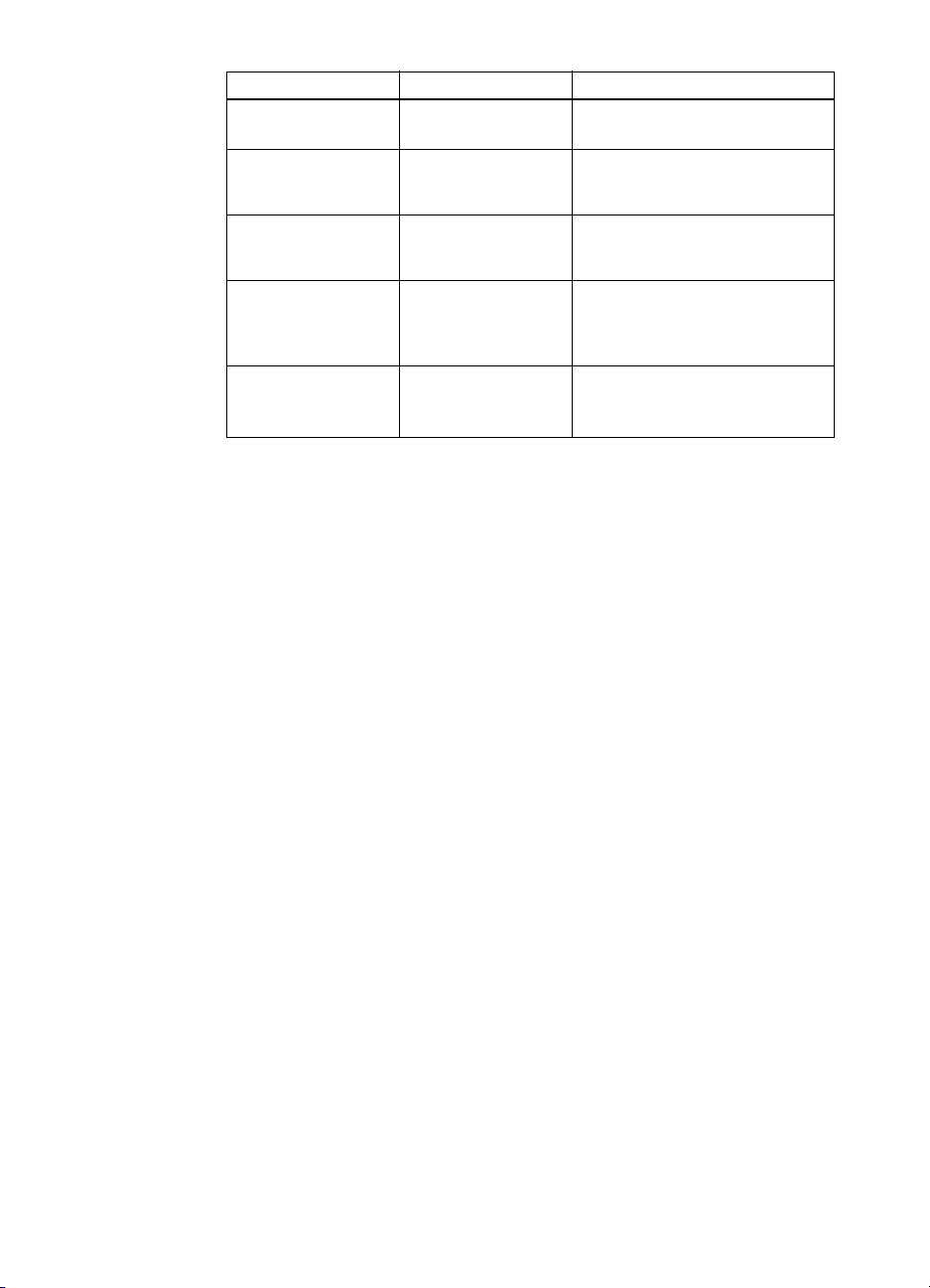
Elément de menu Valeurs Description
DISQUE RAM INACTIF*
ACTIF
TAILLE DISQ RAM=
COPIE RAPIDE
TACHES=
DUREE STOKAGE
TACHE
INACTIF*
ACTIF
PERSONNALITE AUTO*
PCL
PS
*Désigne le paramètre par défaut.
DéterminesiundisquedeRAM
est installé et s’il est activé ou non.
Affichelataille(enMoouGo)du
disque de RAM activé (s’il est
installé).
Affichelenombredetâches de
copie rapide enregistrées dans la
mémoire de l’imprimante.
Spécifie combien de temps
l’imprimante conserve un travail
mis en attente dans sa mémoire
avant de le supprimer.
Mode d’impression (langage)
utilisé par l’imprimante pour traiter
un travaild’impression.
44 Panneau de commande de l’imprimante
FR
Page 45

Menu E/S
Le menu d’interface E/S vous permet de modifier les paramètres
d’interfacedel’imprimante. Le tableau suivant liste les options qui
s’affichent pour chaque élément de ce menu. (Voir le Chapitre 6
de plus amples renseignements.)
Elément de menu Valeurs Description
GRANDE VITESSE
PARALLELE
OUI*
NON
Accroît la vitesse des
communications parallèles prises
en charge par les modèles de PC
récents.
pour
FR
Chapitre 2
45
Page 46

Menu Etalonnage
Cette imprimante offre une fonctionnalité d’étalonnage interne
automatique pour produire des couleurs optimales dans la plupart
des travaux d’impression. Le menuEtalonnage permet un réglage de
précision pour répondre aux exigences cruciales de correspondance
des couleurs.
Pour de plus amples renseignements sur le réglage des densitésde
toner par le biais de ce menu, reportez-vous au Chapitre 4
ATTENTION L’étalonnagedesdensités decouleurschange labalancedes couleurs
de votre imprimante en modifiant les demi-teintes. Il s’applique à tous
les travaux d’impression.Avertissez votreadministrateurréseau avant
d’effectuer cette procédure.
Elément de menu Valeurs Description
IMPRIMER
PAGE D'ETALONNAGE
DENSITE
CYAN
DENSITE
MAGENTA
DENSITE
JAUNE
DENSITE
NOIR
REINITIALISER
DENSITES
-5à+5
(par défaut :0)
-5à+5
(par défaut :0)
-5à+5
(par défaut :0)
-5à+5
(par défaut :0)
Imprime une page d’étalonnage
des couleurs.
Sert à augmenter ou réduire la
densité du toner cyan.
Sert à augmenter ou réduire la
densité du toner magenta.
Sert à augmenter ou réduire la
densité du toner jaune.
Sert à augmenter ou réduire la
densité du toner noir.
Réinitialise les densités sur leurs
valeurs par défaut.Appuyez sur
ÉLECTIONNER
S
valeurs.
.
pour réinitialiser les
46 Panneau de commande de l’imprimante
FR
Page 47

Menu Réinitialisation
Le menu Réinitialisation sert àréinitialiserla mémoiredel’imprimante
et à ramener l’imprimante sur ses paramètres usine par défaut. Il sert
également à effacer les messages de maintenance aprèsle
remplacement de certains éléments consommables.
Elément de menu Description
NOUVELLE CART.
[COULEUR]
NV KIT TRANSFERT
SELECT. SI FAIT
NV KIT FUSION
SELECT. SI FAIT
REINITIALISER
MEMOIRE
RETABLIR
PARAMETRES USINE
POWERSAVE
Réinitialise la jauge de toner de l’imprimante et permet
lareprisedel’impression.
Efface le message de maintenance une fois que le kit
de transfert a été remplacé.(S’affiche uniquement
lorsque le niveau du kit de transfert est bas.)
Efface le message de maintenance une fois que le kit
de fusion a été remplacé.(S’affiche uniquement
lorsque le niveau du kit de fusion est bas.)
Réinitialise l’imprimante et les menus du panneau de
commande sur les valeurs par défaut définies par
l’utilisateur.
Réinitialise l’imprimante et les menus du panneau de
commande sur les valeurs usine par défaut.
Permet d’activeroudedésactiver la fonctionnalité
PowerSave.
FR
Chapitre 2
47
Page 48

Menus dépendants du disque dur
Menu Tâches de copie rapide
Ce menu présente la liste des tâches de copie rapide stockées sur le
disque dur de l’imprimante. L’utilisateur peut imprimer ou supprimer
ces travaux depuis le panneau de commande. Reportez-vous aux
sections «
page 98 et « Epreuve et impression d’un travail »àla page 101 pour
de plus amples renseignements sur l’utilisation de ce menu.
Remarque Si aucune tâche de copie rapide n’est stockée sur le disque dur de
l’imprimante, ce menu ne s’affiche pas surle panneau de commande.
Elément du menu Valeurs Description
[NOM TACHE]
COPIES=1 1à999
Fonctionnalitésdemiseenattentedel’impression »àla
Nom de la tâchedecopierapide
tel que défini par l’utilisateur.
Nombre de copies
SUPPRIMER
supplémentaires que l’utilisateur
désire imprimer.
1à999
désiré d’exemplaires du travail.
SUPPRIMER
dans le disque dur de l’imprimante.
: Imprime le nombre
: Supprime le travail
48 Panneau de commande de l’imprimante
FR
Page 49

Menu Tâches personnelles/en mémoire
Ce menu présentelalistedestâches personnelles et stockées dans
le disque dur de l’imprimante. L’utlisateur peut imprimer ou supprimer
ces travaux depuis le panneau de commande. Reportez-vous aux
sections « Impression d’un travail personnel »àla page 103
« Stockage d’un travail d’impression »àla page 105
pour de plus
amples renseignements sur l’utilisation de ce menu.
et
Remarque
Si aucune tâchepersonnelleoustockéene se trouve sur le disque dur
de l’imprimante, ce menu ne s’affiche pas sur le panneau de
commande.
Elément de menu Valeurs Description
[NOMTACHE]
PIN:0000
COPIES=1 1à999
SUPPRIMER
Nom défini par l’utilisateur de la
tâche stockée sur le disque dur de
l’imprimante.
Pour imprimer un travail,
l’utilisateur doit entrer le numéro
d’identification personnelle (PIN)
attribuéàcette tâche dans le
pilote.
Nombre de copies que l’utilisateur
désire imprimer.
1à999
désiré d’exemplaires du travail.
SUPPRIMER
dans le disque dur de l’imprimante.
: Imprime le nombre
: Supprime le travail
Menu EIO
Si une carte EIO (Entrée/sortie améliorée), telle que le Serveur
d’impression HP JetDirect, a été installéedansl’imprimante,un menu
supplémentaire est disponible. Ce menu offre un moyendeconfigurer
l’accessoire EIO et de régler les paramètres d’interfacederéseau.
WWW
FR
Pourtout renseignement sur les menusEIOdeHPJetDirect, reportezvous au manuel intitulé
Guide
. Ce guide accompagne les imprimantes HP Color LaserJet
HP JetDirect Print Server Administrator's
4550N, 4550DN et 4550HDN ; vous pouvez vous le procurer auprès
du service d’Assistance clientèle en ligne HP à http://www.hp.com/
support/net_printing.
Chapitre 2
49
Page 50

Pages d’informations sur l’imprimante
Page de configuration de l’imprimante
Cette page de configuration vous aide à vérifiersi l’imprimante est
bien configurée. Elle peut s’avérer utile pour résoudre les problèmes
d’imprimante.
Pour imprimer une page de configuration
1 Sur le panneau de commande de l’imprimante, appuyez sur
jusqu’à ce que
ENU
M
MENU INFORMATION
s’affiche.
2 Appuyez sur A
s’affiche.
3 Appuyez sur S
configuration. Une fois cette procédure terminée, l’imprimante
revient à l’état
Remarque Si l’imprimante est c onfigurée avec des cartes EIO (par exemple, un
serveur d’impression HP JetDirect) ou un disque dur optionnel, une
autre page de configuration s’imprime,offrant des informations sur la
configuration de l’interface.
RTICLE
ÉLECTIONNER
PRET
jusqu’à ce que
pour imprimer la page de
.
IMPRIMER CONFIGURATION
50 Panneau de commande de l’imprimante
FR
Page 51

Interprétation de la page de configuration de
l’imprimante
L’exemple suivant illustre une page de configuration de l’imprimante.
1
2
3
4
5
6
Figure 2-3 Page de configuration de l’imprimante
1 Informations imprimante
l’imprimante, la révision micrologicielle PCL/Emulation
PostScript, le nombre total de pages imprimées au cours de la
duréedeviedel’imprimante etlenombre total de pages couleurs
imprimées au cours de la même période.
2 Journal des événements
d’imprimante, y compris les bourrages papier, les erreurs de
service et autres conditions de l’imprimante.
3 Modes d’impression et options installés
installées telles que les cartes EIO, les modules DIMM,
l’accessoire d’impression recto verso et le bac d’alimentation de
500 feuilles.
- Indique le numéro de série de
- Liste les cinq derniers événements
7
8
9
10
- Liste les options
FR
4MenuE/S
d'interface.
5 Menu Configuration
du menu Configuration.
6 Menu Impression
du menu Impression.
- Liste les paramètres actuels des éléments du menu
- Liste les paramètres actuels des éléments
- Liste les paramètres actuels des éléments
Chapitre 2
51
Page 52

7Mémoire - Indique la mémoire totale installéeetlamémoire
disponible dans l’imprimante. Liste également les paramètres
d’affectationdelamémoire.
8Sécurité - Indique si le panneau de commande de l’imprimante
est verrouillé ou non. Indique également si le mot de passe du
panneau de commande est activé ou désactivé.
9Bacsà papier - Liste le format et le type de supportactuellement
configurés pour chaque bac d’alimentation. Liste également le
mode Bac 1 actuel, le paramètredepriorité A4/Letter et le
paramètre de format par défaut.
10 Paramètres de densité - Liste les paramètres actuels de
densité.
52 Panneau de commande de l’imprimante
FR
Page 53

Page d’état des fournitures
La page d’état des fournitures indique la duréedevierestantedes
articles consommables et kits suivants :
●
cartouches de toner (toutes couleurs)
●
kit tambour
●
kit de transfert
●
kit de fusion
Elle présente également des informations utiles sur l’imprimante,
telles que le nombre total de pages imprimées (en modes
monochrome et couleurs), le numéro de série de l’imprimante et les
numéros de référence des fournitures.
Impression de la page d’état des fournitures
1
Sur le panneau de commande de l’imprimante, appuyez sur
ENU
M
jusqu’à ce que
MENU INFORMATION
s’affiche.
2
Appuyez sur A
FOURNITURES
3
Appuyez sur S
RTICLE
jusqu’à ce que
s’affiche.
ÉLECTIONNER
pour imprimer la page d’état des
IMPRIMER PAGE ETAT
fournitures. Une fois cette procédure terminée, l’imprimante
revient à l’état
PRET
.
FR
Chapitre 2
53
Page 54

Interprétationdelapaged’état des fournitures
L’exemple suivant illustre une page d’état des fournitures.
1
2
3
4
Figure 2-4 Page d’état des fournitures
Informations sur les cartouches d’impression
1 TonerGauge Noir
2 TonerGauge Cyan
3 TonerGauge Magenta
4 TonerGauge Jaune
Autres informations sur les fournitures
5 Kit tambour d’imagerie
6 Kit de transfert
7 Kit de fusion
Informations imprimante
5
6
7
8
8 Totaux d’utilisation de l’imprimante
54 Panneau de commande de l’imprimante
FR
Page 55

Page d’utilisation
La page d’utilisation liste le nombre des pages imprimées par format
de support. Elle indique le nombre de pages imprimées sur un côté,
sur les deux côtés (recto verso) et le total de chaque méthode
d’impression par format de support. Enfin, elle spécifie le
pourcentage moyen de couverture des pages par couleur de toner.
Impression de la page d’utilisation
1
Sur le panneau de commande de l’imprimante, appuyez sur
ENU
M
jusqu’à ce que
MENU INFORMATION
s’affiche.
2
Appuyez sur A
UTIL.
3
Appuyez sur S
Une fois cette procédure terminée, l’imprimante revient à l’état
PRET
s’affiche.
.
RTICLE
ÉLECTIONNER
jusqu’à ce que
pour imprimer la page d’utilisation.
IMPRIMER PAGE CONSOM.
FR
Chapitre 2
55
Page 56

Interprétationdelapaged’utilisation
L’exemple suivant illustre une page d’utilisation.
1
2
3
4
5
Figure 2-5 Page d’utilisation
1 Totaux (tous formats de supports)
2 Couverture en noir
3 Couverture en cyan
4 Couverture en jaune
5 Couverture en magenta
56 Panneau de commande de l’imprimante
FR
Page 57

Journal des événements
Impression du journal des événements
1
Sur le panneau de commande de l’imprimante, appuyez sur
ENU
M
jusqu’à ce que
MENU INFORMATION
s’affiche.
2
Appuyez sur A
EVENEMENTS
3
Appuyez sur S
événements. Une fois cette procédure terminée, l’imprimante
revient à l’état
RTICLE
s’affiche.
ÉLECTIONNER
PRET
jusqu’à ce que
.
pour imprimer le journal des
IMPRIMER JOURNAL DES
Interprétation du journal des événements
L’échantillon suivant illustre un journal d’événements.
Figure 2-6 Journal des événementsdel’imprimante
Le journal des événements liste les événements de l’imprimante, y
compris les bourrages papier, les erreurs de service et d’autres
conditions affectant l’imprimante.
FR
Chapitre 2
57
Page 58

Utilisation du panneau de commande de l’imprimante dans des environnements partagés
Le panneau de commande de l’imprimante fonctionne dans des
environnements partagés essentiellement de la même manière que
lorsque l’imprimante est connectée à un ordinateur autonome. Si des
problèmes se produisent, adressez-vous à votre administrateur
réseau.
Etant donné que vous partagez l’imprimante avec d’autres
utilisateurs, le respect des directives suivantes assurera le succès
des opérations :
●
Consultez votre administrateur système avant de modifier les
paramètres du panneau de commande. Ces modifications
pourraient affecter d’autres travaux d’impression.
●
Mettez-vous d’accord avec les autres utilisateurs avant de
changer la police d’imprimante par défaut ou de télécharger des
polices logicielles. La coordination de ces opérations permet
d’économiser de la mémoire et d’éviter des résultats d’impression
inattendus.
●
N’oubliez pas que la commutation des modes d’impression
(personnalités) tels que Emulated PostScript ou PCL, affecte les
travaux d’impression des autres utilisateurs.
Remarque Il est possible que votre système d’exploitation de réseau protège
automatiquement le travail d’impression de chaque utilisateur contre
les effets des autres travaux. Adressez-vous à votre administrateur
système pour de plus amples renseignements.
58 Panneau de commande de l’imprimante
FR
Page 59

Modification des paramètres du panneau de commande de l’imprimante
Al’aide du panneau de commande de l’imprimante, vous pouvez
apporter des changements aux paramètres par défaut sur la
configuration générale de l’imprimante, tels que Délai PowerSave, la
personnalité de l’imprimante (langage) et la récupération aprèsun
bourrage.
ATTENTION
Hewlett-Packard recommande que les paramètres de configuration
soient modifiés uniquement par un administrateur système. Ces
paramètres ont rarement besoin de l’être.
Pour modifier les paramètres de configuration du
panneau de commande de l’imprimante
1
Appuyez sur M
2
Appuyez sur A
s’affiche.
3
Appuyez sur V
4
Appuyez sur S
5
Appuyez sur R
ENU
jusqu’à ce que
RTICLE
ALEUR
ÉLECTIONNER
EPRISE
jusqu’à ce que l’élément à changer
jusqu’à ce que le paramètre désiré s’affiche.
pour remettre l’imprimante à l’état
MENU INFORMATION
pour enregistrer le paramètre.
s’affiche.
PRET
.
FR
Chapitre 2
59
Page 60

Modification des paramètres de PowerSave
La fonctionnalité réglable Délai PowerSave réduit la consommation
d’énergie pendant une longue période d’inactivité de l’imprimante.
Lorsque celle-ci est en mode PowerSave, l’intensité de son affichage
est moins forte. Vous pouvez régler le délai au bout duquel
l’imprimante passe en mode Délai PowerSave sur
minutes,30minutes, ou sur1,2,ou4heures. Le paramètre par
défaut est
minutes.
30
Pour modifier les paramètres de PowerSave
minute,
1
15
1 Appuyez sur M
2 Appuyez sur A
s’affiche.
3 Appuyez sur V
4 Appuyez sur S
5 Appuyez sur R
de quelques minutes.
jusqu’à ce que
ENU
RTICLE jusqu’à ce que
jusqu’à ce que le paramètre désiré s’affiche.
ALEUR
ÉLECTIONNER
EPRISE
.L’imprimante revient à l’état
MENU INFORMATION
DELAI DE POWRSAV
pour enregistrer le paramètre.
PRET
s’affiche.
au bout
60 Panneau de commande de l’imprimante
FR
Page 61

Commutation des modes d’impression de l’imprimante
Cette imprimante offre la fonctionnalité de commutation automatique
des modes d’impression (langage d’imprimante ; aussi appelée
personnalité). En mode
de travail et configure son mode d’impression en conséquence. Vous
pouvez également réinitialiser le mode d’impression par défaut en
utilisant exclusivement l’émulation PCL ou PostScript (PS).
Pour commuter la personnalité de l’imprimante
AUTO
, elle détecte automatiquement le type
1
Appuyez sur M
2
Appuyez sur A
3
Appuyez sur V
4
Appuyez sur S
5
Appuyez sur R
ENU
jusqu’à ce que
RTICLE
ALEUR
ÉLECTIONNER
EPRISE
jusqu’à ce que
jusqu’à ce que le paramètre désiré s’affiche.
pour remettre l’imprimante à l’état
MENU INFORMATION
PERSONALITE
pour enregistrer le paramètre.
s’affiche.
s’affiche.
PRET
.
FR
Chapitre 2
61
Page 62

Spécification du délai E/S
L’option Délai E/S permet de spécifier le nombre de secondes
qu’attend l’imprimante pour recevoir d’autres données de l’ordinateur
avant de commuter les ports E/S. Le paramètre par défaut est de 15
secondes.
Remarque Si la valeur spécifiée pour le délai E/S est trop élevée, il est possible
qu’unseulport E/Sresteactifet empêchelaréceptiondedonnées par
le biais d’autres ports. Si, par contre, elle est trop basse, vous risquez
d’avoir des caractères manquants, des travaux d’impression dans le
désordre ou d’autres problèmes d’impression.
Pour spécifier le délai E/S
1 Appuyez sur M
2 Appuyez sur A
3 Appuyez sur V
jusqu’à ce que
ENU
RTICLE
ALEUR
jusqu’à ce que
pour augmenter ou réduire le délai E/S.
MENU E/S
DELAI E/S
s’affiche.
Maintenez la touche enfoncée pour changer la valeur plus
rapidement.
4 Appuyez sur S
5 Appuyez sur R
ÉLECTIONNER
EPRISE
pour enregistrer le paramètre.
pour remettre l’imprimante à l’état
s’affiche.
PRET
.
62 Panneau de commande de l’imprimante
FR
Page 63

Désactivation de l’interface parallèle grande vitesse
Cette imprimante est dotéed’une interface parallèle bidirectionnelle
grande vitesse qui accepte l’accès rapide et lent. L’accès haute
vitesse peut ne pas être compatible avec certains ordinateurs. Le
menu E/S vous permet d’activer et de désactiver l’interface parallèle
grande vitesse. Par défaut, celle-ci est activée.
Pour désactiver l’interface parallèle grande vitesse
1
Appuyez sur M
2
Appuyez sur A
PARALLELE
3
Appuyez sur V
l’interface parallèle grande vitesse, spécifiez la valeur sur
4
Appuyez sur S
5
Appuyez sur R
ENU
jusqu’à ce que
RTICLE
s’affiche.
ALEUR
ÉLECTIONNER
EPRISE
jusqu’à ce que
jusqu’à ce que
pour remettre l’imprimante à l’état
MENU E/S
s’affiche.
GRANDE VITESSE
NON
s’affiche. (Pour activer
pour enregistrer le paramètre.
OUI
PRET
.)
.
FR
Chapitre 2
63
Page 64

Spécification des fonctions avancées
Cette imprimante prend en charge la communication parallèle
bidirectionnelle. Le menu E/S vous permet d’activeroudedésactiver
cette fonctionnalité.
Pour activer la communication parallèle
bidirectionnelle
1 Appuyez sur M
2 AppuyezsurA
s’affiche.
3 Appuyez sur V
4 Appuyez sur S
5 Appuyez sur R
jusqu’à ce que
ENU
RTICLE
ALEUR
ÉLECTIONNER
EPRISE
jusqu’à ce que
jusqu’à ce que
pour remettre l’imprimante à l’état
MENU E/S
COMMUNICAT. AV. PARAL.
ACTIF
pour enregistrer le paramètre.
s’affiche.
s’affiche.
PRET
.
Réinitialisation de la mémoire imprimante
ATTENTION Laréinitialisationde la mémoire vide le tampon de page, supprime les
polices téléchargéesetlesmacrosetramène tous les paramètres des
menus d’impression à leurs valeurs sélectionnées par l’utilisateur.
Pour réinitialiser la mémoire imprimante
jusqu’à ce que
1 Appuyez sur M
s’affiche.
2 Appuyez sur A
s’affiche.
3 Appuyez sur S
MEMOIRE
l’imprimante revient automatiquement à l’état
ENU
RTICLE
ÉLECTIONNER
s’affiche sur le panneau de commande, puis
jusqu’à ce que
. Le message
MENU REINITIALISER
REINITIALISER MEMOIRE
REINITIALISATION
.
PRET
64 Panneau de commande de l’imprimante
FR
Page 65

Réinitialisation de l’imprimante sur les paramètres usine par défaut
La réinitialisation de l’imprimante sur les paramètres usine par défaut
peut s’avérer utile lorsque vous dépannez l’imprimante.
ATTENTION
La réinitialisation des paramètresusinevideletampondepage,
supprime les polices téléchargées et les macros, et ramène tous les
paramètres des menus d’impression sur leurs valeurs par défaut.
Pour réinitialiser les paramètres usine
1
Appuyez sur M
s’affiche.
2
Appuyez sur A
USINE
3
Appuyez sur S
s’affiche :
s’affiche.
ENU
jusqu’à ce que
RTICLE
ÉLECTIONNER
jusqu’à ce que
RESTAURATION DES
PARAMETRES USINE
Ce message reste affiché jusqu’à ce que l’imprimante finisse la
procédure d’initialisation. L’imprimante revient automatiquement à
PRET
l’état
.
MENU REINITIALISER
RETABLIR PARAMETRES
jusqu’à ce que le message suivant
FR
Chapitre 2
65
Page 66

66 Panneau de commande de l’imprimante
FR
Page 67

Tâches d’impression
3
courantes
Généralités
Ce chapitre est destinéàvous aider dans les tâches
d’impression courantes. Il couvre les rubriques suivantes :
●
Sélection des supports d’impression
●
Impression sur des supports spéciaux
●
Commande des travaux d’impression
●
Configuration des bacs d’alimentation
●
Impression depuis le bac 1 (bac multifonction)
●
Impression depuis le bac 2
●
Impression depuis le bac 3 (bac d’alimentation optionnel
de 500 feuilles)
●
Utilisation de l’accessoire optionnel d’impression recto verso
●
Situations d’impression spéciales
●
Annulation d’une demande d’impression
●
Fonctionnalitésdemiseenattentedel’impression
●
Impression avec l’accessoire optionnel HP Fast InfraRed
Receiver
FR
Chapitre 3
67
Page 68

Sélection des supports d’impression
Il est possible d'utiliser de nombreux types de papier et autres
supports d’impression avec cette imprimante. Cette section offre des
directives et des spécifications pour la sélection et l’emploi des divers
supports d’impression.
Avant d’acheter des supports ou des formulaires spéciaux en grande
quantité, assurez-vous que votre fournisseur de papier obtient et
comprend les spécifications des supports d’impression indiquées
dans le manuel intitulé
Guide
.
HP LaserJet Family Paper Specification
WWW Reportez-vousàl’Annexe D
de commande du manuel
Guide
.
Pourles manuels téléchargeables, allez à http://www.hp.com/support/
lj4550. Une fois connecté,sélectionnez Manuals (Manuels).
Il est possible qu’un support puisse répondre à toutes les directives
de ce chapitre et ne pas s’imprimer de manière satisfaisante. La
raisonpeut tenir à des caractéristiques anormales de l'environnement
d'impression ou à d'autres variables sur lesquelles Hewlett-Packard
n’a aucun contrôle (par exemple, des conditions de température et
d’humidité extrêmes).
Hewlett-Packard recommande de faire l’essai des supports avant
de les acheter en grandes quantités.
ATTENTION Si un support non conforme aux spécifications listées ici ou dans le
guide des spécifications du papier est utilisé, des problèmes peuvent
survenir nécessitant des réparations.Ceservicen’estpascouvertpar
la garantie ou les contrats de maintenance de Hewlett-Packard.
pourtout renseignementsur lesmodalités
HP LaserJet Family Paper Specification
68 Tâches d’impression courantes
FR
Page 69

Grammages et formats des supports pris en charge
Pour des résultats optimaux, choisissez du papier de photocopie
standardde75g/m
2
. Assurez-vous que le papier est de bonne
qualité et qu’il ne présente pas de coupures, entailles, déchirures,
taches, particules détachées, poussière, plis de froissure, roulage ou
bords pliés.
Bac Supports pris en charge
Bac 1 Papier
A4/Letter
Legal
Executive
JIS B5
A5
Personnalisé
Format minimal :
76 x 127 mm
Format maximal :
216 x 356 mm
Transparents
Papier glacé (semi-glacé)
Enveloppes
(Bac 1 uniquement)
Com10
Monarch
C5
DL
B5 (JIS)
Etiquettes
(Bac 1 uniquement)
Cartonné (cartes postales)
(Bac 1 uniquement)
Spécifications
des supports
Impression recto :
Si de largeur
inférieureou égale à
148 mm :
60 à 176
(document)
Si de largeur
supérieureou égaleà
148 mm :
60 à 176
(document)
Impression recto
verso :
64 à 105 g/m
(document)
0,13 mm (5 mil)
120 g/m
(texte)
Grammage maximal :
Grammage maximal :
Format maximal :
2
90 g/m
(document)
176 g/m
(document)
200 x 148 mm
2
g/m
2
g/m
2
2
2
Capacité
150 feuilles de papier
de 75 g/m
Ne chargez pas plus de
la hauteur de pile
maximale de 15 mm.
50 au maximum
50 feuilles au maximum
10 au maximum
50 au maximum
Ne chargez pas plus de
la hauteur maximale de
15 mm.
2
FR
Chapitre 3
69
Page 70

Bac Supports pris en charge
Bac 2 Papier
A4/Letter
Legal
Spécifications
des supports
Impression recto :
60 à 105 g/m
(document)
Capacité
2
250 feuilles de papier
de 75 g/m
2
Executive
JIS B5
A5
Personnalisé (B5 ISO)*
Impression recto
verso :
64 à 105 g/m
2
(document)
Bac 3
(optionnel)
Transparents
Papier glacé
Papier
A4/Letter
Legal
0,13 mm (5 mil)
120 g/m
2
(texte)
Impression recto :
60 à 105
g/m
(document)
50 au maximum
200 feuilles au
maximum
2
500 feuilles de papier
de 75 g/m
2
Executive
JIS B5
Personnalisé (B5 ISO)*
Impression recto
verso :
64 à 105 g/m
2
(document)
Transparents
Papier glacé (semi-glacé)
Accessoire
d'impression en
duplex
(optionnel)
*Les bacs 2 et 3 acceptent le format « Personnalisé», notamment pour B5 ISO. Ils ne prennent pas en
charge les formats personnalisés disponibles pour le bac 1.
Papier
A4/Letter
Legal
Executive
JIS B5
0,13 mm (5 mil)
120 g/m
2
(texte)
64 à 105 g/m
2
50 au maximum
500 feuilles au
maximum
70 Tâches d’impression courantes
FR
Page 71

Supports àéviter
Suivez les directives suivantes pour éviter les problèmes de
mauvaise qualité d’impression et d’endommagement de
l’imprimante :
●
Ne pas utiliser de papier trop rugueux.
●
Ne pas utiliser de papier gaufré ou traité sauf s’il est
spécifiquement recommandé pour cette imprimante.
●
Ne pas utiliser de papier doté de découpes ou de perforations
autre que le papier ordinaire à 3 perforations.
●
Ne pas utiliser de formulaires en liasses.
●
Ne pas utiliser de papier présentant des irrégularités telles que
des onglets ou des agrafes.
●
Ne pas utiliser de papier à en-tête avec des colorants basse
température ou thermographie. Les encres des formulaires
préimprimésouà en-tête doivent pouvoir supporter des
températures de 190 °C pendant un dixième de seconde.
●
Ne pas utiliser de support produisant des émissions
dangereuses, ou qui fond, se décale ou se décolore lorsqu’il est
exposé une température de 190 °C pendant un dixième de
seconde.
●
Ne pas utiliser de papier qui a déjàété imprimé ou est passé
dans une photocopieuse.
●
Ne pas utiliser depapier à en-tête si des motifs de couleurs unies
sont imprimés.
●
Ne pas utiliser de transparents qui ne sont pas spécifiés
pour les imprimantes HP Color LaserJet.
WWW
FR
Pourcommander des fournitures d’impression HP Color LaserJet sur
le Web, allez à: Etats-Unis – http://www.hp.com/go/ljsupplies
ou
Hors des Etats-Unis – http://www.hp.com/ghp/buyonline.html.
Chapitre 3
71
Page 72

Impression sur des supports spéciaux
Suivez ces directives lorsque vous imprimez sur des types de
supports spéciaux.
WWW Pourcommander des fournitures d’impression HP Color LaserJet sur
le Web, allez à: Etats-Unis – http://www.hp.com/go/ljsupplies
Hors des Etats-Unis – http://www.hp.com/ghp/buyonline.html.
Transparents
Lorsque vous utilisez des transparents, suivez les directives
suivantes :
●
Pour empêcher aux transparents de coller, faites-les toujours
sortir dans le bac supérieur.
●
Manipulez les transparents par les bords. L’huiledes doigtsquise
dépose sur les transparents risque de causer des problèmes au
niveau de la qualité d’impression.
●
Utilisez uniquement des transparents de rétroprojection
conseillés pour cette imprimante. Hewlett-Packard recommande
d’employerdes transparents HP Color LaserJet. Les produits HP
sont conçus pour être utilisés ensemble afin de donner des
résultats d’impression optimaux.
ou
Papier glacé
Pour imprimer sur du papier glacé,sélectionnez le paramètre
d’impression papier glacé dans le pilote d’imprimante. Vous pouvez
également spécifier, sur le panneau de configuration de l’imprimante,
le type de support
paramètre s’applique à tous les travaux d’impression, il est important
de ramener l’imprimante sur son paramétrage d’origine une fois le
travail imprimé. Reportez-vous à la section «
d’alimentation »àla page 78 pour de plus amples renseignements.
Remarque Hewlett-Packard recommande d’utiliser le papier glacé HP Color
LaserJetSoftGloss surcetteimprimante. LesproduitsHP sontconçus
pour être utilisés ensemble afin de donner des résultats d’impression
optimaux. Si vous optez de ne pas utiliser de papier glacé HP Color
LaserJet Soft Gloss sur cette imprimante, la qualité d’impression
risquera d’en être affectée.
72 Tâches d’impression courantes
GLACE
pour le bac d’entrée utilisé.Commece
Configuration des bacs
FR
Page 73

Papier de couleur
Le papier coloré doit êtredelamême qualité supérieurequele papier
xérographique blanc. Les pigments utilisés doivent pouvoir supporter,
sans se détériorer, la température de fusion de l’imprimante qui
s’élève à 190°C, pendant un dixième de seconde. N’utilisez pas de
papier dont le revêtement de couleur a été ajouté après que le papier
a été fabriqué.
Pour créer des couleurs, l’imprimante imprime des motifs de points,
en superposant et variant leur espacement pour produire diverses
nuances. La variation de la nuance ou la couleur du papier a un
impact sur les nuances des couleurs imprimées.
Enveloppes
Remarque
Les enveloppes ne peuvent être imprimées que depuis le bac 1.
Hewlett-Packard recommande de configurer le bac 1 comme cassette
et de spécifier le format du support du bac sur celui des enveloppes
enquestion.Reportez-vousàlasection«
Chargementdesenveloppes
dans le bac 1 Ȉla page 82.
Le respect des directives suivantes contribue à assurer la bonne
impression des enveloppes et à prévenir les bourrages de papier :
●
Ne chargez pas plus de 10 enveloppes dans le bac 1.
●
Le grammage des enveloppes ne doit pas dépasser
90 g/m
●
Les enveloppes doivent être bien plates.
●
N’utilisez pas d’enveloppes à fenêtre ou à agrafe.
●
Les enveloppes ne doivent pas être froissées, coupées ou par
2
(document).
ailleurs endommagées.
●
Pour les enveloppes dotées d’une bande adhésive détachable,
l’adhésif doit pouvoir supporter la chaleur et la pression du
processus de fusion de l’imprimante.
●
Les enveloppes doivent être chargées de manière à ce que les
rabats soient face à vous et vers le côté droit de l’imprimante.
FR
Chapitre 3
73
Page 74

Etiquettes
Remarque Pour imprimer sur des étiquettes, Hewlett-Packard recommande de
configurer le bac 1 comme cassette et de spécifier, sur le panneau de
.
commande de l’imprimante, le type de support du bac sur
Reportez-vous à la section «
Configuration des bacs d’alimentation »
ETIQ
à la page 78.
Pour imprimer des étiquettes, suivez les directives suivantes :
●
Assurez-vous que l’adhésif des étiquettes peut supporter des
températures de l’ordre de 190 °C pendant un dixième de
seconde.
●
Assurez-vous qu’il n’yapasd’adhésif exposé entre les
étiquettes. Les zones à nu risquent de causer leur décollement
au cours de l’impression, entraînant des bourrages. Cela peut
également endommager les composants de l’imprimante.
●
Ne réalimentez pas une feuille d’étiquettes.
●
Assurez-vous que les étiquettes sont bien à plat.
●
N’utilisez pas d’étiquettes froissées, cloquées ou endommagées
de quelque façon que ce soit.
Papier fort
Utilisez le bac 1 pour le papier dont le grammage est supérieur à
105 g/m
2
(document). Pour des résultats optimaux lorsque vous
imprimez sur papier fort, servez-vous du panneau de configuration de
l’imprimante pour configurer le bac 1 comme cassette, puis spécifier
le type de support pour le bac sur
.Commeceparamètre
FORT
s’applique à tous les travaux d’impression, il est important de
ramener l’imprimante sur son paramétrage d’origine une fois le travail
imprimé. Reportez-vous à la section «
Configuration des bacs
d’alimentation »àla page 78.
ATTENTION N’utilisezpas depapierplus fortquece quiestrecommandé pourcette
imprimante sous peine de causer des défauts d’alimentation, des
bourrages papier, une qualité d’impression réduite et une usure
mécanique excessive.
74 Tâches d’impression courantes
FR
Page 75

Formulaires pré-imprimésetpapierà en-tête
Suivez les directives suivantes pour obtenir des résultats optimaux
avec les formulaires préimprimés et le papier à en-tête :
●
Les formulaires et le papier à en-tête doivent être imprimésavec
des encres thermorésistantes qui ne fondent pas, ne se
vaporisent pas et ne dégagent pas d’émissions dangereuses
lorsqu’elles sont soumises pendant un dixième de seconde à la
température de fusion de l’imprimante qui s’élève à environ
190 °C.
●
Les encres doiventêtre ininflammables et ne doiventpas affecter
les rouleaux de l’imprimante.
●
Les formulaires et le papier à en-tête doivent être conservésdans
un emballage hermétique à l’épreuvedel’humidité afin de
prévenir tout changement au cours de l’entreposage.
●
Avant de charger le papier préimprimé, tels des formulaires et du
papier à en-tête, assurez-vous que son encre est bien sèche.
L’encre humide peut se décoller du papier préimprimé au cours
du processus de fusion.
Papier recyclé
Cette imprimante permet l’emploi de papier recyclé. Celui-ci doit
répondre aux mêmes spécifications que le papier standard.
Reportez-vous au manuel intitulé
Specification Guide
. Hewlett-Packard recommande de choisir du
papier recyclé ne contenant pas plus de 5 pour cent de bois
pulvérisé.
HP LaserJet Family Paper
WWW
FR
Reportez-vous à l’Annexe D
ou allez à http://www.hp.com/support/
lj4550 pour tout renseignement sur les modalitésdecommandedu
manuel
HP LaserJet Family Paper Specification Guide
.
Pourles manuels téléchargeables, allez à http://www.hp.com/support/
lj4550. Une fois connecté,sélectionnez
Manuals
(Manuels).
Chapitre 3
75
Page 76

Commande des travaux d’impression
Les options de contrôle d’un travail d’impression comprennent le bac
d’où l’imprimante tire le support, le bac dans lequel le travail est
envoyé et la configuration du type et du format du support pour
chaque bac. Vous pouvez contrôler les travaux d’impression par le
biais du pilote d’imprimante, votre application ou le panneau de
configuration de l’imprimante.
ATTENTION Pour éviter d’affecter les travaux d’impression des autres utilisateurs,
effectuez chaque fois que possible les changements de configuration
dans votre application ou le pilote d’imprimante. Les changements
effectuéssur lepanneau decommandede l’imprimantedeviennentles
paramètrespar défautdestravaux suivants,tandis que ceuxapportés
dans l’application ou le pilote d’imprimante ne s’appliquent qu’à une
tâche spécifique.
Sélection des bacs de sortie
Cetteimprimanteestéquipée de deux bacs de sortie des supports.
La position de la porte du bac de sortie arrière détermine quel bac
sera utilisé. Si elle est ouverte, le support est acheminé vers ce bac.
Si elle est fermée, le support est acheminé vers le bac de sortie
supérieur. Il n’y a pas de pilote ou d’options logicielles pour
sélectionner un bac de sortie.La Figure 3-1
supérieur et arrière.
illustre les bacs de sortie
●
Le bac de sortie supérieur peut contenir 250 feuilles de papier
standard dans l’ordre correct, face en bas. Lorsque le bac est
plein, un détecteur ordonne à l’imprimante de s’arrêter.
L’impression reprend après que vous avez retiré le papier du bac.
●
Le bac de sortie arrière peut contenir 100 feuilles de papier
standard dans l’ordre inverse, face vers le haut. Choisissez-le
pour les supports de petits formats. Ce bac de sortie ne
comportant pas de capteur, il est recommandé de le surveiller et
de le vider lorsqu’il est plein.
Remarque Si lebacdesortie arrière est ouvert, l’impression rectoverson’est pas
possible. Refermez-le pour imprimer recto verso.
Lorsque vous imprimez sur des transparents, fermez le bac de sortie
arrière. Les transparents sont alors envoyésverslebacdesortie
supérieur, ce qui réduit les risques de bourrage.
76 Tâches d’impression courantes
FR
Page 77

1
2
Figure 3-1 Vue arrière
verso optionnels illustrés)
1
Bacdesortiesupérieur
2
Bacdesortiearrière
Sélection des supports par type
Si vous désirez sélectionner le support pour votre travail par type
plutôt que par bac d’entrée (source), vous devez commencer par
configurer un bac d’imprimante pour le type de support utilisé, puis
spécifier ce type de support dans le pilote d’imprimante.
Le fait de sélectionner un support par type plutôt que par source
équivaut à verrouiller des bacs et permet de protéger les supports
spéciaux d’une utilisation involontaire. Par exemple, si un bac est
configuré pour du papier àen-tête et que vous spécifiez dans le pilote
l’option d’impression sur papier ordinaire, l’imprimante ne tire pas le
papier à en-tête de ce bac, mais d’un bac contenant le papier
ordinaire et qui a été configuré pour du papier ordinaire sur le
panneau de commande de l’imprimante.
(bac à papier de 500 feuilles et accessoire d’impression recto
FR
Chapitre 3
77
Page 78

Configuration des bacs d’alimentation
Cette imprimante vous permet de configurer les bacs d’alimentation
(ou d'entrée) par type et par format. Vous pouvez ainsi charger des
supports de types et formats différents dans les bacs d’entréede
l’imprimante puis faire des demandes de support par type ou format.
●
Lorsque l’imprimante est utilisée comme imprimante autonome, il
peut être préférable de configurer l’imprimante avec
BAC 1=PREMIER
. Ainsi, si le support est chargé dans le bac 1 et
qu’aucun autre bac n’est spécifié, le support est tiré du bac 1,
quel que soit le type ou le format du support qu’il contient.
●
Lorsque l’imprimante est utilisée dans un environnement de
réseau, il peut être préférabledeconfigurerlebac1avec
DU BAC 1=CASSETTE
. Ainsi, le bac fait fonction de cassette et
peut être configuré pour le type et le format du support.
Remarque Si vous utilisez l’accessoire d’impression recto verso alors que le bac
1 est en mode
PREMIER
, veillez à ce que le support chargé soit
conforme aux spécifications pour l’impression recto verso. (Voir
« Grammages et formatsdes supports pris en charge »àla page 69.)
Configuration du bac 1 comme cassette
MODE DU
MODE
Le bac 1 est conçupourpermettrel’impression sur une variété de
types de supports.
Pour configurer le bac 1 comme cassette
1 Appuyez sur M
s’affiche.
2 Appuyez sur A
3 Appuyez sur V
4 Appuyez sur S
5 Appuyez sur A
6 Appuyez sur V
7 Appuyez sur S
8 Appuyez sur A
9 Appuyez sur V
s’affiche.
10 Appuyez sur S
11 Appuyez sur R
78 Tâches d’impression courantes
jusqu’à ce que
ENU
RTICLE
ALEUR
ÉLECTIONNER
RTICLE
ALEUR
ÉLECTIONNER
RTICLE
ALEUR
ÉLECTIONNER
EPRISE
jusqu’à ce que
jusqu’à ce que
jusqu’à ce que
jusqu’à ce que le format désiré s’affiche.
jusqu’à ce que
jusqu’à ce que le type de support désiré
pour remettre l’imprimante à l’état
MENU TRAITEMENT PAPIER
MODE DU BAC 1
CASSETTE
pour enregistrer le paramètre.
FORMAT DU BAC 1
pour enregistrer le paramètre.
TYPE DU BAC 1
pour enregistrer le paramètre.
s’affiche.
s’affiche.
s’affiche.
s’affiche.
.
PRET
FR
Page 79

Configuration des bacs 2 et 3 par type de support
Les bacs 2 et 3 sontdu genre cassette. Vouspouvez les sélectionner
par format et type de support dans votre application ou le pilote
d’imprimante.
Remarque
Le bac 2 est doté d’uncapteurde format de support interne et n’a pas
besoind’être configurésurlepanneaudeconfigurationde l’imprimante
au niveauduformat. Le bouton de largeur du support,situé sur le côté
du bac 3, doit être réglé sur le format correct.
Pour configurer le bac 2 ou 3
1
Appuyez sur M
s’affiche.
2
Appuyez sur A
TYPE DU BAC 3
(ou
3
Appuyez sur V
s’affiche.
4
Appuyez sur S
5
Appuyez sur R
ENU
jusqu’à ce que
RTICLE
jusqu’à ce que
pour la configuration du bac 3).
ALEUR
jusqu’à ce que le type de support désiré
ÉLECTIONNER
EPRISE
pour remettre l’imprimante à l’état
MENU TRAITEMENT PAPIER
TYPE DU BAC 2
pour enregistrer le paramètre.
s’affiche
PRET
.
Priorité des bacs
Lorsque tous les bacs contiennent des supports de mêmes format et
type, l’imprimante tire le support des bacs d’entrée dans l’ordre
suivant :
Lorsque le bac 1 est configuré comme
●
Bac 1
●
Bac 3 (si installé)
●
Bac 2
MODE DU BAC 1=PREMIER
:
FR
Lorsque le bac 1 est configuré comme
●
Bac 3 (si installé)
●
Bac 2
●
Bac 1
MODE DU BAC 1=CASSETTE
Chapitre 3
:
79
Page 80

Impression depuis le bac 1 (bac multifonction)
Le bac 1 multifonction permet l’impression de tous les formats et
types de supports et enveloppes. (Voir «
supports pris en charge Ȉla page 69.)
Chargement du support dans le bac 1
Grammages et formats des
1
Pourcharger le support dans le
bac 1
ATTENTION
Pour éviter les bourrages, ne jamais
ajouter ou retirer un support d'un bac
lors de l'impression. Pour prévenir
l’endommagement de l’imprimante, ne
placez les étiquettes et le papier dont le
2
3
grammage est supérieur à 105 g/m
(document) que dans le bac 1.
1 Tirez l’extension du bac vers le haut.
2 Ecartez à fond les guides de largeur
du support.
3 Chargez le support dans le bac, côté
imprimable tourné vers l’imprimante.
Faites glisser le support jusqu’à ce
qu’il repose bien au fond du bac.
2
80 Tâches d’impression courantes
FR
Page 81

4
4
Rapprochezlesguidesde largeur du
support jusqu’à ce qu’ils
maintiennent fermement le support
en place sans le gondoler.
Remarque
Pour assurer l’alimentation correcte, le
support personnalisé doit avoiraumoins
76 mm de largeur et 127 mm de
longueur.
Remarque
Chargez le papier perforé de manière à
ce que les perforations soient orientées
vers le côté de l’imprimante comme
illustré. Pour l’impression recto verso,
chargez le support de manière à ce que
le recto soit tourné vers vous.
FR
Chapitre 3
81
Page 82

Chargement des enveloppes dans le bac 1
Les enveloppes peuventuniquement être imprimées depuis lebac 1.
Celui-ci peut contenir 10 enveloppes au maximum. Pour voir les
spécifications des enveloppes, reportez-vous à la section
«
Grammages et formats des supports pris en charge Ȉla page 69.
1
Pour charger des enveloppes
dans le bac 1
ATTENTION
Pour éviter les bourrages, ne jamais
introduire ou retirer des enveloppes lors
de l'impression.
2
3
1 Tirez l’extension du bac vers le haut.
2 Ecartez à fond les guides de largeur
du support.
3 Chargez jusqu’à 10 enveloppes
dans le bac 1, leur rabat vous faisant
face. Faites-les glisser jusqu’à ce
qu’elles reposent bien au fond du
bac comme illustré.
4 Rapprochezlesguidesde largeur du
support jusqu’à ce qu’ils
maintiennent fermement les
enveloppes en place sans les
gondoler.
4
82 Tâches d’impression courantes
FR
Page 83

Impression sur enveloppes avec
MODE DU BAC 1=CASSETTE
Pour des résultats optimaux avec l’impression d’enveloppes, le bac 1
devrait être configuré
support devrait être spécifié sur la valeur correspondant à celle des
enveloppes utilisées.
1
Spécifiez le format du support pour le bac 1 sur le panneau de
commandedel’imprimante. (Voir «
comme cassette Ȉla page 78.)
2
Spécifiez le bac 1 ou sélectionnez la source du support par
format (par exemple, COM 10 ou DL) dans le pilote d’imprimante.
3
Si votre logiciel ne formate pas automatiquement une enveloppe,
spécifiez Paysage pour l’orientation de la page dans votre
application ou le pilote d’imprimante. Suivez les directives
suivantes pour définir les marges pour les adresses du
destinataire et de l’expéditeur sur les enveloppes Commercial
#10 ou DL.
Type d’adresse Marge de gauche Marge supérieure
Expéditeur 15 mm 15 mm
Destinataire 102 mm 51 mm
MODE DU BAC 1=CASSETTE
Configuration du bac 1
et le format du
Remarque
FR
Pour les enveloppes d’autres formats, modifiez les paramètres de
margeenconséquence.
4
Sélectionnez
d’imprimante.
Imprimer
depuis l’application ou le pilote
Impression d’enveloppes avec
MODE DU BAC 1=PREMIER
Si le bac 1 est configuré comme
défaut), sélectionnez le bac 1 ou utilisez la sélection automatique,
puis imprimez le fichier depuis l’application ou le pilote d’imprimante.
Dans ce mode, l’imprimante tire le supportdu bac,quels que soient le
format et le type de support chargé. Si votre logiciel ne formate pas
automatiquement une enveloppe, suivez les instructions présentées
dans la section précédente.
MODE DU BAC 1=PREMIER
Chapitre 3
(par
83
Page 84

Impression depuis le bac 2
Le bac 2 peut contenir jusqu’à 250 feuilles de papier standard. Il se
règle pour les formats Letter, Legal, A4, A5, JIS B5, Personnalisé
(B5 ISO) et Executive. L’imprimante détecte automatiquement le
format du support dans le bac 2 en fonction de la configuration du
guide papier du bac. (Voir «
en charge Ȉla page 69.)
Chargement du support dans le bac 2
Grammages et formats dessupports pris
1
Pourcharger le support dans le
bac 2
ATTENTION
Ne chargez pas de papier cartonné,
étiquettes, enveloppes ou supports aux
formats non pris en charge dans le
bac 2. Ces types de supports doivent
être imprimés depuis le bac 1.
2
Ne remplissez pas trop le bac
d’alimentation sous peine de causer des
bourrages dans l’imprimante.
Pour éviter tout bourrage, n’ouvrez
jamais le bac en cours d’utilisation.
3
1 Retirezlebac2del’imprimante et
posez-le sur une surface plane.
2 Réglez le guide de longueur du
support en comprimant le loquet de
réglage du guide et en faisantglisser
le dos du bac sur la longueur du
support chargé.
84 Tâches d’impression courantes
3 Ecartez les guides de largeur du
support en comprimant le loquet de
dégagement.
FR
Page 85

4
4
Chargez le support, côté imprimable
tourné vers le fond du bac.
5
Assurez-vous que le support repose
bien à plat dans le bac et qu’il se
trouve sous les taquets métalliques.
6
Rapprochezlesguidesde largeur du
support jusqu’à ce qu’ils
maintiennent fermement le support
5
en place sans le gondoler.
7
Insérez le bac 2 dans l’imprimante.
Remarque
Chargez le papier perforé comme
illustré. Pour l’impression recto verso,
chargez le support de manière à ce que
le côté recto de la page soit tourné vers
6
le haut.
FR
7
Chapitre 3
85
Page 86

Impression depuis le bac 3 (bac d’alimentation
optionnel de 500 feuilles)
L’imprimanteprendenchargeunbacd’alimentation optionnel de
500 feuilles (bac 3). Ce bac s’installe au bas de l’imprimante et fait
office de socle. Lorsque l’accessoire optionnel d’impression en
duplex est installé, il doit être placé entre l’imprimante et le bac à
papier de 500 feuilles. Les capteurs internes de l’imprimante
détectent la présenceoul’absence du bac 3 et les options du
panneau de commande varient automatiquement pour refléter la
configuration actuelle.
Figure 3-2 Bac 3 (bac d’alimentation optionnel de 500 feuilles)
86 Tâches d’impression courantes
FR
Page 87

Le bac d’alimentation de 500 feuilles (bac 3) offre les fonctionnalités
suivantes :
●
Le bac peut contenir 500 feuilles de papier standard. (Voir
«
Grammages et formats des supports pris en charge Ȉla
page 69.)
●
Il est réglable pour des supports aux formats spécifiques, avec
des butées correspondantes.
●
L’imprimante détecte le format du support en fonction de la
configuration physique du bac 3 et de la position du bouton de
largeur du support situé sur le côté du bac.
●
Un paramètre configurable par l’utilisateur sur le panneau de
commande identifie le type de support qui devrait être chargé
dans le bac 3.
●
Un capteur interne détecte automatiquement quand le bac 3
est vide.
●
Un indicateur de niveau du papier est situé sur la face avant
du bac.
Remarque
Le circuit papier du bac de 500 feuilles passe par le bac 2. Si celui-ci
est partiellement tiré ou retiré, le support du bac 2 ne peut pas être
alimenté dans l’imprimante. L’imprimante se met alors hors ligne et
génère un message indiquant que le bac 2 doit être installé.
FR
Chapitre 3
87
Page 88

Chargement du support dans le bac 3
Le bac 3 accepte les formats de support suivants :
●
●
●
Letter
Legal
A4
●
JIS B5
●
Personnalisé (B5 ISO)
●
Executive
L’imprimante détecte automatiquement le format du support en
fonction de la configuration physique du bac 3 et de la position du
bouton de largeur du support.
1
Pourcharger le support dans le
bac 3
ATTENTION
Ne chargez pas de papier cartonné,
étiquettes, enveloppes et supports non
pris en charge dans le bac 3. Ces
supports doivent être imprimésdepuis le
bac 1.
2
Ne remplissez pas trop le bac
d’alimentation sous peine de causer des
bourrages dans l’imprimante.
1 Retirez le bac 3 et placez-le sur une
surface plane.
3
88 Tâches d’impression courantes
2 Réglez le guide arrière de longueur
du support en comprimant le loquet
de dégagement et en faisant glisser
le guide à la longueur du support
chargé.
3 Pour les supports aux formats
spéciaux, relevez le guide de
support spécial, au milieu du bac.
FR
Page 89

4
4
Tout en comprimant le loquet de
dégagement, écartez à fond les
guides de largeur du support.
5
Chargez le support dans le bac 3,
côté imprimable tourné vers le bas.
Ne remplissez pas trop le bac.
6
Rapprochezlesguidesde largeur du
support jusqu’à ce qu’ils
5
maintiennent fermement le support
en place sans le gondoler.
7
Assurez-vous que le support repose
bien à plat dans le bac et qu’il se
trouve sous les taquets métalliques.
6
FR
7
Chapitre 3
89
Page 90

8
8 Réglez le bouton de largeur du
support sur le côté du bac, sur le
format du support chargé dans le
bac.
9 Insérez le bac 3 dans l’imprimante.
10 Vérifiez si le pilote d’imprimante est
configuré pour reconnaître le bac 3.
(Pour obtenir des instructions,
9
consultez l’aide en ligne du pilote
d’imprimante.)
Remarque
Chargez le papier perforé de manière à
ce que les perforations soient orientées
vers le côté du bac comme illustré. Pour
l’impression recto verso, chargez le
support de manière à ce que le côté
rectodelapagesoittourné vers le haut.
90 Tâches d’impression courantes
FR
Page 91

Utilisation de l’accessoire optionnel d’impression recto verso
L’accessoire optionnel d’impression recto verso (figure 3-3) permet
d’imprimer sur les deux côté d’une feuille. En mode d’impression
recto verso, aussi appelée impression en duplex, le verso de la feuille
est imprimé en premier. Puis la feuille est envoyée dans l’accessoire
d’impression recto verso, où elle est retournée puis renvoyée dans
l’imprimante pour l’impression sur son recto.
Remarque
Figure 3-3 Accessoire optionnel d’impression recto verso
Bienquel’imprimantedétectelaprésencedel’accessoired’impression
recto verso, vous devez tout de même spécifier les options
d’impression recto verso dans votre application ou le pilote
d’imprimante afin de pouvoir imprimer sur les deux côtés des feuilles.
FR
Chapitre 3
91
Page 92
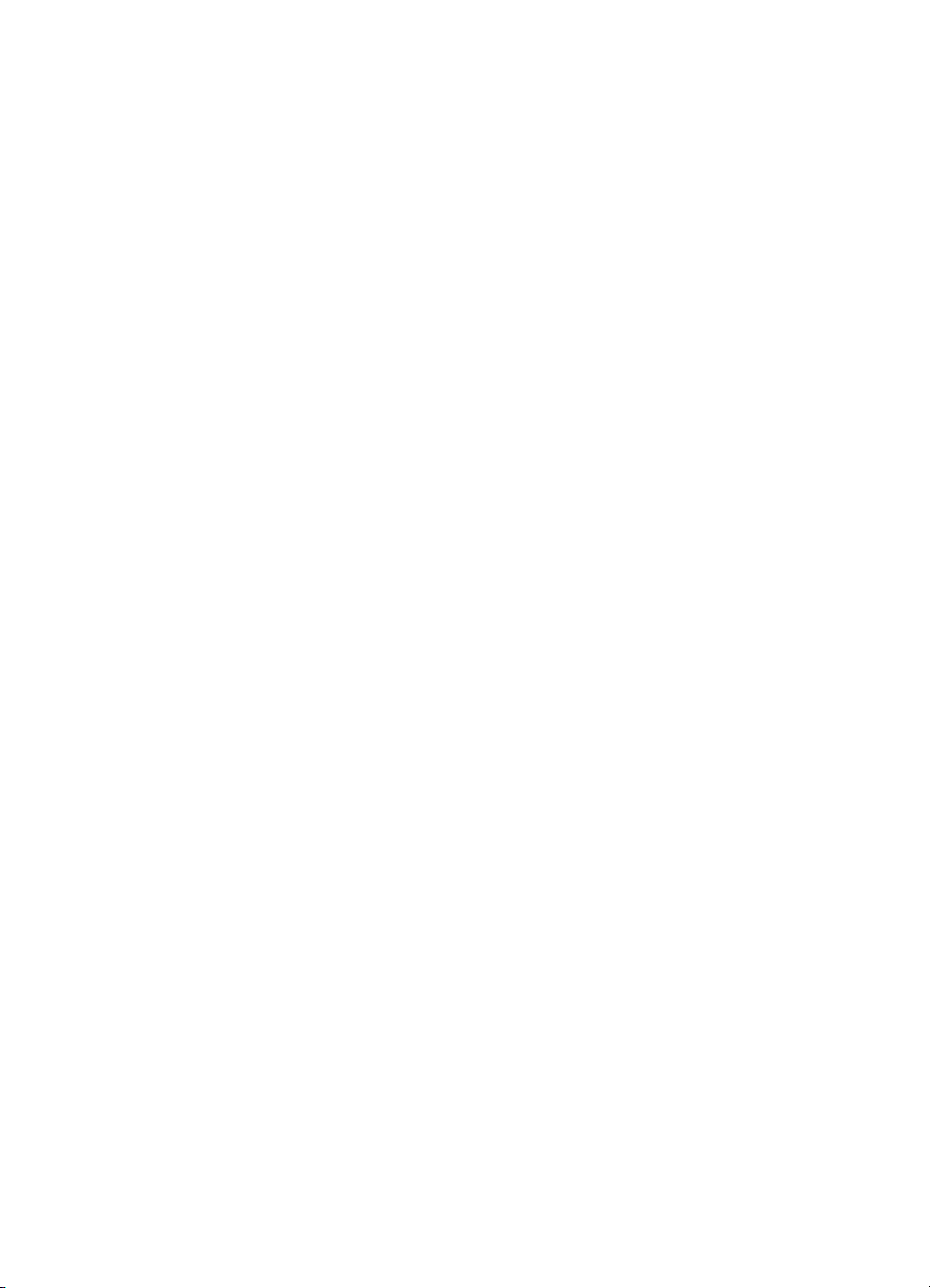
Pour utiliser l’accessoire optionnel d’impression
recto verso :
●
Assurez-vous qu’il est correctement installé.Silebac
d’alimentation de 500 feuilles (bac 3) est installé,l’unité
d’impression recto verso doit être placée entre l’imprimante et le
bac 3.
●
Vérifiez si le pilote d’imprimante est configuré pour reconnaître
l’accessoire d’impression recto verso. (Pour obtenir des
instructions, consultez l’aide en ligne du pilote d’imprimante.)
●
Fermez la porte du bac de sortie arrière. Celui-ci est situé au dos
de l’imprimante.
●
Sélectionnez les options d’impression recto verso désirées dans
le pilote d’imprimante. Ces options comprennent l’orientation de
la page et de la reliure.
●
L’impression recto verso n’est pas prise en charge pour certains
types de supports, tels que les transparents, étiquettes et le
papier cartonné.
92 Tâches d’impression courantes
FR
Page 93

Paramètres du panneau de commande pour
l’impression recto verso
Un grand nombre d’applications permettent de modifier les
paramètres de l’impression en duplex. Si votre application ou pilote
d’imprimante ne vous le permet pas, vous pouvez modifier ces
paramètres dans le panneau de commande. Ne laissez pas
VERSO
sous peine d’endommager sérieusement l’imprimante.
sur
ACTIF
si des transparents ou des étiquettes sont utilisées
RECTO
ATTENTION
Remarque
N’ouvrezpaslaporte du bac desortie arrière au cours de l’impression
recto verso sous peine de causer des bourrages ou des défauts
d’impression.
Pour spécifier l’impression recto verso depuis le
panneau de commande
Le fait de modifier les paramètres d’impression recto verso sur le
panneau de commandeaunimpactsurtousles travaux d’impression.
Chaque fois que possible, effectuez ces modifications dans votre
application ou le pilote d’imprimante.
1
Appuyez sur M
2
Appuyez sur A
3
Appuyez sur V
4
Appuyez sur S
5
Appuyez sur A
6
Appuyez sur V
BORD COURT
ou
7
Appuyez sur S
ENU
jusqu’à ce que
RTICLE
ALEUR
ÉLECTIONNER
RTICLE
ALEUR
ÉLECTIONNER
jusqu’à ce que
jusqu’à ce que
jusqu’à ce que
pour sélectionner la reliure sur
reliure (voir figure 3-4).
MENU IMPRESSION
ACTIF
pour enregistrer le paramètre.
pour enregistrer le paramètre.
recto verso
s’affiche.
RELIURE
s’affiche.
s’affiche.
s’affiche.
BORD LONG
Remarque
FR
8
Appuyez sur R
9
Depuis votre application ou le pilote d’imprimante, sélectionnez,
si possible, l’impression recto verso.
10
Imprimez le travail.
Pour que l’impression recto verso puisse être sélectionnée depuis le
pilote d’imprimante, celui-ci doit d’abord être configuré pour
reconnaître l’accessoire d’impression recto verso. (Pour obtenir des
instructions, consultez l’aide en ligne du pilote d’imprimante.)
EPRISE
pour remettre l’imprimante à l’état
Chapitre 3
PRET
.
93
Page 94

Options de reliure des travaux d’impression
recto verso
Avant d’imprimer en mode recto verso, décidez sur quel bord vous
désirez relier le document. Les options de reliure sont les suivantes :
●
Reliure sur bord long (livre)
utilisée pour les livres. (Voir 1 dans la figure 3-4
●
Reliure sur bord court (bloc-notes)
souvent choisi pour les calendriers. (Voir 2 dans la figure 3-4
, qui est la disposition classique
.)
, qui est le type de reliure
.)
Figure 3-4 Optionsdereliure
1 Reliure sur bord long
2 Reliure sur bord court
94 Tâches d’impression courantes
FR
Page 95

Situations d’impression spéciales
Suivez ces directives lorsque vous imprimez sur des types de
supports spéciaux.
Impression d’une première page différente
Suivez la procédure suivante pour imprimer la première page d’un
document sur un support de type autre que celui desautres pages du
document. Supposons, par exemple, que vous voulez imprimer la
première page d’une lettre sur du papier à en-tête et le reste sur du
papier ordinaire.
1
Depuis votre application ou le pilote d’imprimante, spécifiez un
bac pour la première page (papier à en-tête) et un autre pour les
pages suivantes.
2
Chargez le papier à en-tête dans le bac spécifiéàl’étape 1.
3
Chargez le papier pour les autres pages du document dans un
autre bac.
Vous pouvez également imprimer une première page différente en
utilisant le panneau de commande ou le pilote d’imprimante pour
spécifier les types de supports qui sont chargés dans les bacs et en
sélectionnant ensuite la première et les autres pages par type de
support.
FR
Impression sur un support au format personnalisé
L’imprimante prend enchargel’impression recto sur des supportsaux
formats personnalisés. Le bac 1 accepte les supports dont le format
est compris entre 76 x 127 mm et 216 x 356 mm, y compris B5 ISO.
Le seul format pris en charge par les bacs 2 et 3 est B5 ISO.
Lorsque vous sélectionnez l’impression sur des supports aux formats
personnalisés, si le bac 1 est configuré dans le panneau de
commande comme
le format du support pour le bac 1 sur
commande. Si le bac 1 est configuré comme
BAC 1=PREMIER
bac, quel qu’il soit. Lorsque l’impression sur des supports de format
spécial (B5 ISO) se fait depuis le bac 2 ou 3, réglez les guides papier
dans le bac sur les repères du format personnalisé (B5 ISO).
MODE DU BAC 1=CASSETTE
PERSON.
, vous devezspécifier
dans le panneau de
MODE DU
,l’imprimante imprime sur le support chargé dans le
Chapitre 3
95
Page 96

Certaines applications etpilotes d’imprimante permettent despécifier
les dimensions des supports personnalisés. Assurez-vousde
spécifier le format correct dans la boîte de dialogue de mise en page
et celle d’impression.
Si votre application exige que vous calculiez les marges pour le
papier de format personnalisé, consultez son aide en ligne.
96 Tâches d’impression courantes
FR
Page 97

Annulation d’une demande d’impression
Vous pouvez mettre fin à une demande d’impression depuis le
panneau de commande de l’imprimante ou depuis l’application. Pour
annuler une demande depuis un ordinateur connectéàun réseau,
consultez l’aide en ligne du logiciel de réseau en question.
Remarque
Il peut y avoir un délai entre l’annulation d’un travail d’impression et
l’arrêtdel’impression.
Pour annuler le travail d’impression en cours depuis
le panneau de commande
Appuyez sur A
l’imprimante pour mettre fin au travail en cours d’impression. Lorsque
la touche A
ultérieurs qui sont stockés dans la mémoiretampondel’imprimante
ne sont pas affectés.
NNULER TÂCHE
NNULER TÂCHE
sur le panneau de commande de
est enfoncée, les travaux d’impression
Pour annuler le travail d’impression en cours depuis
votre application
Si plusieurs demandes ont été envoyées à l’imprimante depuis votre
application, il se peut qu’elles soient dans une file d’attente
d’impression (dans le Gestionnaire d’impression de Windows, par
exemple). Reportez-vous à la documentation du logiciel pour obtenir
des instructions spécifiques sur l’annulation d’une demande
d’impression depuis l’ordinateur.
FR
Chapitre 3
97
Page 98

Fonctionnalitésdemiseenattentede l’impression
Pour utiliser les fonctionnalitésdemiseenattentedel’impression
listées ci-dessous, vous devez installer un disque dur dans
l’imprimante et configurer correctement les pilotes d’imprimante.
Toutes les fonctionnalitéssontsélectionnées dans le pilote
d’imprimante mais certaines vous obligent à utiliser les menus de
panneau de commande de l’imprimante pour reprendre le travail
d’impression.
ATTENTION Veillez à identifier vos travaux dans le pilote d’imprimante avant de
lancer l’impression. Si vous utilisez un nom par défaut, vous risquez
de remplacer un travailantérieurportant le même nom ou d’annuler la
nouvelle tâche.
Remarque Il est possible que l’ajout de mémoireimprimanterésolve certains
problèmes de mémoire et améliore la manière dont l’imprimantetraite
lesgraphiquescomplexesainsiquelestemps detéléchargement,mais
cela n’accroîtra pas la vitesse maximale de l’imprimante (taux ppm).
Copierapided’un travail
La fonctionnalité de copie rapide imprime le nombre désiré
d’exemplaires d’un travailet en stocke une copie sur le disque dur de
l’imprimante. D’autres copies du travail peuvent être imprimées
ultérieurement. Cette fonctionnalité peut être désactivée depuis le
pilote.
Pourde plusamplesrenseignements sur la spécification d’un nombre
de travaux de copie rapide pouvant être stockés, reportez-vous à
l’article
à la page 48
COPIE RAPIDE TACHES
.
Impression de copies supplémentaires d’une tâche
de copie rapide
Pour imprimer, depuis le panneau de commande, des copies
supplémentaires d’un travailstockésur ledisquedur de l’imprimante :
1 Appuyez sur M
RAPIDE MENU TACHES
2 Appuyez sur A
travail s’affiche.
98 Tâches d’impression courantes
sur le panneau decommande décrit
à plusieurs reprises jusqu’à ce que
ENU
s’affiche.
RTICLE
jusqu’à ce que le nom de l’utilisateur ou du
COPIE
FR
Page 99

Remarque
Si vous utilisez un Macintosh, le nom d’utilisateur apparaîtsurla
première ligne de l’écran et le nom de la tâche sur la deuxième ligne.
Aprèsavoirsélectionné le nom d’utilisateur désiréàl’aide delatouche
RTICLE
A
, appuyez sur V
ALEUR
jusqu’à ce que le nom du travail désiré
s’affiche.
3
Appuyez sur S
COPIES=1
4
Appuyez sur -V
copies s’affiche.
5
Appuyez sur S
ÉLECTIONNER
s’affiche.
ALEUR
ÉLECTIONNER
pour sélectionner le travail.
+ jusqu’à ce que le nombre désiré de
pour imprimer le travail.
FR
Chapitre 3
99
Page 100

Suppression d’un travail de copie rapide stocké
Lorsqu’un travail de copie rapide est envoyéàl’imprimante, il
remplace tout travail précédent portant le même nom d’utilisateur et
de tâche. Même si aucun des travaux de copie rapide stockésne
porte le même nom d’utilisateur et de tâche mais que l’imprimante a
besoin d’espace supplémentaire, elle peut en supprimer en
commençant par le travail le plus ancien. Le nombre par défaut de
travaux de copie rapide pouvant être stockés est 32. Cette valeur est
spécifiée sur le panneau de commande (voir page 48
Remarque Si vous mettez l’imprimante hors puis sous tension, toutes les tâches
de copie rapide, épreuve et impression, et tâches personnelles sont
supprimées.
Un travail de copie rapide peut également être supprimé depuis le
panneau de commande.
à plusieurs reprises jusqu’à ce que
1 Appuyez sur M
RAPIDE MENU TACHES
ENU
s’affiche.
).
COPIE
2 Appuyez sur A
RTICLE
jusqu’à ce que le nom d’utilisateur désiré
s’affiche.
Remarque Si vous utilisez un Macintosh, le nom d’utilisateur apparaîtsurla
première ligne de l’écran et le nom de la tâche sur la deuxième ligne.
Aprèsavoirsélectionné le nom d’utilisateur désiréàl’aide delatouche
RTICLE
A
, appuyez sur V
jusqu’à ce que le nom du travail désiré
ALEUR
s’affiche.
3 Appuyez sur S
COPIES=1
ÉLECTIONNER
s’affiche.
4 Appuyez sur -V
5 Appuyez sur S
ÉLECTIONNER
ALEUR
pour sélectionner le travail.
jusqu’à ce que
SUPPRIMER
pour supprimer le travail.
s’affiche.
100 Tâches d’impression courantes
FR
